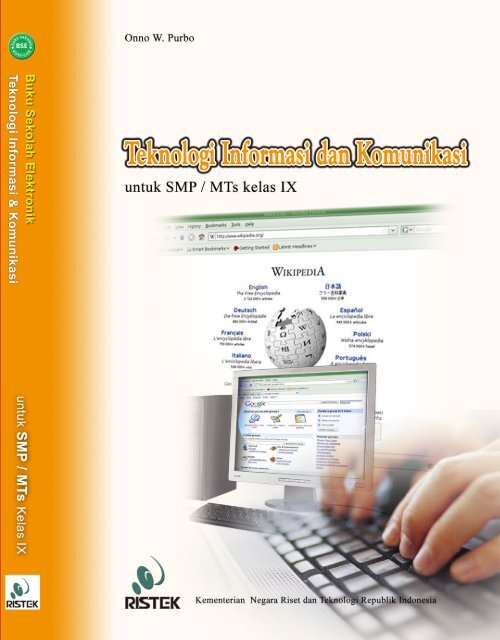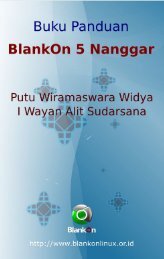Buku TIK SMP/MTs Kelas IX - Index of - Speedy
Buku TIK SMP/MTs Kelas IX - Index of - Speedy
Buku TIK SMP/MTs Kelas IX - Index of - Speedy
Create successful ePaper yourself
Turn your PDF publications into a flip-book with our unique Google optimized e-Paper software.
BUKU PELAJARAN<br />
T I K<br />
TEKNOLOGI<br />
INFORMASI<br />
KOMUNIKASI<br />
Untuk <strong>SMP</strong> / <strong>MTs</strong> <strong>Kelas</strong> <strong>IX</strong><br />
Kementrian Riset dan Teknologi - Republik Indonesia<br />
http://bse-ristek.go.id<br />
© 2009
<strong>Buku</strong> Pelajaran<br />
Teknologi Informasi dan Komunikasi<br />
Untuk <strong>SMP</strong> / <strong>MTs</strong> <strong>Kelas</strong> <strong>IX</strong><br />
© Diterbitkan pertama kali oleh Kementerian Negara Riset dan Teknologi bekerja sama dengan Departemen<br />
Pendidikan Nasional dan Departemen Komunikasi dan Informatika, Republik<br />
Indonesia<br />
Hak cipta dilindungi oleh undang-undang. <strong>Buku</strong> ini dilisensikan sebagai buku terbuka (Open Publication<br />
License). Siapapun dapat menggunakan, mempelajari, dan memperbanyak atau menyebarluaskan<br />
sebagian atau seluruh isi buku ini dalam berbagai bentuk tanpa harus meminta izin kepada penerbit dan<br />
penyusunnya.<br />
Perpustakaan Nasional:<br />
Katalog Dalam Terbitan (KDT)<br />
Penulis:<br />
Editor:<br />
Tata letak dan sampul:<br />
Cetakan I. Jakarta:<br />
Kementerian Negara Riset dan Teknologi, 2009<br />
260 hlm., 20 x 28,7 cm<br />
ISBN _______________________<br />
Cetakan Pertama, April 2009<br />
Hak Cipta dan Merek Dagang<br />
Seluruh hak cipta dan merek dagang yang digunakan dalam buku ini merupakan hak cipta atau milik dari<br />
pemegang hak cipta atau merek dagang masing-masing pihak. Hak cipta penulisan ada pada penulis,<br />
hak cipta tata letak ada pada penata letak, hak distribusi ada pada Ristek, Diknas, dan Depkominfo. Linux<br />
adalah merek dagang Linus Torvalds.<br />
Peringatan dan Pernyataan<br />
Segala daya upaya telah dikerahkan agar buku ini dapat selengkap dan seakurat mungkin, walau begitu<br />
tidak ada pernyataan apapun mengenai kebenaran maupun kecocokannya. Segala informasi di buku ini<br />
disediakan berdasarkan apa adanya. Pengarang dan penerbit dengan segala hormat tidak bertanggung<br />
jawab pun tidak memiliki pertanggungjawaban kepada apapun atau siapa pun akibat terjadinya kehilangan<br />
atau kerusakan yang mungkin timbul yang berasal dari informasi yang dikandung dalam buku ini.<br />
ii<br />
Katalog Dalam Terbitan
Kata Sambutan<br />
Menuju masyarakat informasi berbasis pengetahuan merupakan tujuan yang hendak dicapai oleh bangsa<br />
Indonesia, khususnya dalam menciptakan dan meningkatkan kemandirian bangsa. Untuk itu berbagai kegiatan<br />
dan aktivitas dalam mencapai tujuan tersebut perlu dilakukan secara bertahap dan berkesinambungan.<br />
Terkait dengan upaya tersebut, Kementerian Negara Riset dan Teknologi (KNRT) dalam hal ini<br />
Keasdepan Pengembangan dan Pemanfaatan Teknologi Informasi merasa terpanggil untuk ikut berpartisipasi,<br />
mendukung dan mendorong kegiatan tersebut guna terciptanya kemandirian bangsa, sesuai dengan tugas,<br />
fungsi dan tanggung jawabnya. Untuk itu semangat Indonesia, Go Open Source! (IGOS) dengan berbagai<br />
manfaatnya berkeinginan turut serta untuk membesarkan program <strong>Buku</strong> Sekolah Elektronik (BSE) yang<br />
telah dicanangkan oleh Departemen Pendidikan Nasional Republik Indonesia. IGOS bertujuan antara lain:<br />
memperkecil kesenjangan teknologi informasi dengan memanfaatkan OSS diseluruh lapisan masyarakat,<br />
meningkatkan kreativitas dalam mengembangkan dan memanfaatkan teknologi informasi, memberi peluang<br />
bagi para pengembang untuk menumbuhkan industri perangkat lunak dalam negeri dengan biaya rendah serta<br />
memperkecil biaya dan menghemat devisa dalam pengadaan/pembelian perangkat lunak.<br />
Salah satu wujud nyata untuk mensukseskan program BSE adalah melakukan kerjasama dengan para<br />
narasumber dan penulis buku Teknologi Informasi dan Komunikasi (<strong>TIK</strong>), khususnya berbasis Open source<br />
untuk menerbitkan buku pelajaran <strong>TIK</strong> bagi siswa/siswi Sekolah Menengah Pertama/ Madrasah Tsanawiah<br />
(<strong>SMP</strong>/<strong>MTs</strong>) dan pendidikan lain yang sederajat. Secara umum, kontribusi yang kami berikan sangat kecil dan<br />
bahkan mungkin hanya menjangkau sebagian kecil masyarakat Indonesia, sehingga dapat dikatakan masih<br />
sangat jauh dari kesempurnaan. Namun demikian, kami berharap dengan awal yang kecil ini selanjutnya akan<br />
memberikan dampak luas di masa yang akan datang bagi bangsa dan negara Indonesia.<br />
Lebih lanjut, terbitan ini diharapkan dapat dimanfaatkan bagi para siswa/siswi (<strong>SMP</strong>/<strong>MTs</strong>), dengan<br />
demikian, pengenalan, penggunaan dan pemanfaatan open source dapat berlangsung sejak dini, dan sekaligus<br />
dapat menumbuhkembangkan kreativitas dalam menciptakan piranti lunak berbasis Open Source.<br />
Jakarta, April 2009<br />
Kemal Prihatman<br />
Asisten Deputi Pengembangan dan Pemanfaatan Teknologi Informasi<br />
Kementerian Negara Riset dan Teknologi Republik Indonesia<br />
Kata Sambutan iii
Kata Sambutan<br />
iv<br />
<strong>Buku</strong> merupakan salah satu sarana penting dalam upaya meningkatkan mutu pendidikan. Salah satu<br />
permasalahan perbukuan dalam era otonomi daerah dewasa ini adalah ketersediaan buku yang memenuhi<br />
standar nasional pendidikan dengan harga murah yang dapat dijangkau oleh masyarakat luas. Untuk mengatasi<br />
hal tersebut, Departemen Pendidikan Nasional telah membeli 407 hak cipta buku teks pelajaran dari penulis/<br />
penerbit.<br />
<strong>Buku</strong>-buku teks pelajaran SD, <strong>SMP</strong>, <strong>SMP</strong> dan SMK yang telah dinilai dan dinyatakan memenuhi syarat<br />
kelayakan untuk digunakan di dalam proses pembelajaran oleh Badan Standar Nasional Pendidikan (BSNP)<br />
ini ditetapkan melalui Peraturan Menteri Pendidikan Nasional Nomor 34 Tahun 2008.<br />
<strong>Buku</strong>-buku yang hak ciptanya telah dimiliki oleh Departemen Pendidikan Nasional tersebut kemudian<br />
dialihformatkan oleh Pustekkom menjadi buku elektronik (e-book) yang penyebarluasannya dilakukan<br />
melalui media web BSE yang beralamat di bse.depdiknas.go.id dan cakram digital (CD/DVD). Seluruh buku<br />
telah diunggah (upload) ke web BSE dan saat ini buku-buku tersebut dapat diunduh (download), digandakan,<br />
dicetak, dialih-mediakan, atau difotokopi secara bebas oleh masyarakat. Namun untuk penggandaan yang<br />
bersifat komersial, maka harga penjualannya harus memenuhi Harga Eceran Tertinggi (HET) yang telah<br />
ditetapkan oleh Pemerintah. Dengan melalui Jardiknas diharapkan buku-buku teks pelajaran murah ini mudah<br />
diakses oleh siswa dan guru di seluruh Indonesia maupun Sekolah Indonesia yang berada di luar negeri.<br />
Dari tahun ke tahun jumlah buku teks pelajaran tersebut akan ditambah sehingga kebutuhan masyarakat<br />
terhadap buku murah dapat terpenuhi. Disamping menyediakan buku murah sendiri, Departemen Pendidikan<br />
Nasional menyambut baik dukungan dan sumbangan buku-buku teks pelajaran lain dari lembaga atau mitra<br />
kerja.<br />
Salah satu mitra yang telah memberikan perhatian pada upaya untuk menyediakan buku teks pelajaran<br />
adalah Kementerian Negara Riset dan Teknologi yang pada tahun 2009 ini telah bersedia menghibahkan hak<br />
cipta 3 (tiga) buah buku teks pelajaran Teknologi Informasi dan Komunikasi (<strong>TIK</strong>) berbasis Open Source untuk<br />
<strong>SMP</strong> kelas VII, VIII dan <strong>IX</strong> kepada Departemen Pendidikan Nasional. <strong>Buku</strong>-buku tersebut akan diunggah dan<br />
disebarluaskan melalui web BSE sehingga masyarakat nantinya dapat mengunduh, menggandakan, mencetak,<br />
mengalihmediakan, atau memfotokopinya kapan saja dan dimana saja.<br />
Untuk itu kami menyampaikan penghargaan yang setinggi-tingginya kepada Kementerian Negara<br />
Riset dan Teknologi yang telah berkenan menyerahkan buku teks pelajaran <strong>TIK</strong> tersebut kepada Departemen<br />
Pendidikan Nasional untuk digunakan secara luas oleh para siswa dan guru di seluruh Indonesia.<br />
Kami berharap semua pihak dapat mendukung kebijakan ini. Kepada para siswa kami ucapkan selamat<br />
belajar dan manfaatkanlah serta terapkanlah buku ini dengan sebaik-baiknya. Kita menyadari bahwa buku ini<br />
masih perlu ditingkatkan mutunya. Oleh karena itu, sumbang saran dan kritik sangat kami harapkan.<br />
Jakarta, April 2009<br />
Kepala Pusat Teknologi Informasi dan Komunikasi Pendidikan<br />
Kata Sambutan
Kata Pengantar<br />
<strong>Buku</strong> pelajaran <strong>TIK</strong> (Teknologi Informasi dan Komunikasi) untuk <strong>SMP</strong>/<strong>MTs</strong> berbasis FOSS (Free/<br />
Open Source S<strong>of</strong>tware) ini disusun berdasarkan kurikulum pendidikan nasional KTSP (Kurikulum Tingkat<br />
Satuan Pendidikan). Penerbitan buku ini diharapkan dapat melengkapi koleksi buku-buku sekolah elektronik<br />
yang telah diterbitkan Departemen Pendidikan Nasional dan didistribusikan melalui web http://bse.depdiknas.<br />
go.id.<br />
Perangkat lunak atau program komputer yang digunakan sebagai bahan pembelajaran di buku ini berlisensi bebas<br />
atau merdeka, lisensi yang menjadi ciri khas perangkat lunak FOSS. Para guru dan siswa dapat memperoleh<br />
semua program yang digunakan dalam buku ini tanpa harus membayar lisensi kepada pembuatnya. Perangkat<br />
lunak FOSS seperti sistem operasi Linux dan aplikasi OpenOffice dapat diperoleh dengan cara men-download<br />
dari Internet, meng-copy CD yang disertakan dalam buku atau majalah, atau membeli dari penyedia CD/DVD<br />
lainnya.<br />
<strong>Buku</strong> yang diterbitkan oleh Kementerian Negara Riset dan Teknologi ini disusun oleh para pengajar dan penulis<br />
yang telah lama berkecimpung di dunia pendidikan maupun dunia kepenulisan buku-buku <strong>TIK</strong>. Sebagian<br />
besar materi yang terdapat di buku ini telah digunakan di laboratorium komputer pada beberapa <strong>SMP</strong> yang<br />
dikelola oleh Divisi Pendidikan Sekolah LP3T-NF (Lembaga Pendidikan dan Pengembangan Pr<strong>of</strong>esi Terpadu<br />
– Nurul Fikri).<br />
Rangkaian buku <strong>TIK</strong> untuk <strong>SMP</strong>/<strong>MTs</strong> berbasis FOSS ini terdiri atas 3 judul sesuai dengan kelas dan semester.<br />
<strong>Buku</strong> kelas VII semester I membahas pengenalan teknologi informasi dan komunikasi dan operasi dasar<br />
komputer, sementara semester II membahas perangkat keras dan perangkat lunak. <strong>Buku</strong> kelas VII semester I<br />
membahas penggunaan perangkat lunak pengolah kata, sementara semester II membahas pengolah angka atau<br />
lembar kerja (spreadsheet). <strong>Buku</strong> kelas <strong>IX</strong> semester I dan II membahas pemanfaatan internet.<br />
Kami ucapkan terima kasih kepada semua pihak yang telah membantu penyusunan dan penerbitan buku ini.<br />
Kami menunggu kritik dan saran Anda demi penyempurnaan buku ini dan buku-buku lain yang akan kami<br />
susun untuk mencerdaskan generasi muda bangsa Indonesia. Kritik dan saran dapat dikirim melalui email ke<br />
alamat penulis-buku@nurulfikri.com.<br />
Jakarta, April 2009<br />
Penyusun:<br />
Kata Pengantar<br />
Untuk <strong>SMP</strong> / <strong>MTs</strong> <strong>Kelas</strong> VII<br />
v
Daftar Isi<br />
KATA SAMBUTAN .................................................................................................................. iii<br />
KATA PENGANTAR ............................................................................................................... v<br />
DAFTAR ISI .............................................................................................................. vi<br />
BAB 1<br />
Pengenalan Internet .................................................................................................................... 1<br />
Peta Konsep.............................................................................................................................................. 2<br />
A.<br />
B.<br />
C.<br />
D.<br />
E.<br />
F.<br />
G.<br />
vi<br />
Sejarah Internet Dunia ....................................................................................................................... 3<br />
Sejarah Internet Indonesia .................................................................................................................. 5<br />
Diskusi Mailing List Indonesia .......................................................................................................... 8<br />
Internet Service Provider .................................................................................................................... 9<br />
Domain Internet Di Indonesia ............................................................................................................ 11<br />
Pengalamatan Di Internet .................................................................................................................... 13<br />
Memahami Nama Domain .................................................................................................................. 14<br />
RANGKUMAN........................................................................................................................................ 16<br />
GLOSARIUM .......................................................................................................................................... 17<br />
EVALUASI .............................................................................................................................................. 18<br />
BAB 2<br />
Perangkat Keras Untuk Mengakses Internet ............................................................................... 21<br />
Peta Konsep.............................................................................................................................................. 22<br />
A.<br />
B.<br />
C.<br />
D.<br />
Gambaran Umum Sambungan Internet .............................................................................................. 23<br />
Kecepatan Internet ............................................................................................................................. 25<br />
Lebih Jauh Dengan Modem ............................................................................................................... 26<br />
Wajanbolic E-Goen dan Rt/Rw-Net .................................................................................................. 30<br />
RANGKUMAN........................................................................................................................................ 33<br />
GLOSARIUM .......................................................................................................................................... 34<br />
EVALUASI ............................................................................................................................................. 35<br />
BAB 3<br />
Teknik Mengakses Internet ......................................................................................................... 37<br />
Peta Konsep ............................................................................................................................................. 38<br />
A. Mengakses Internet ......................................................................................................................... 39<br />
B.<br />
Internet Service Provider ................................................................................................................... 40<br />
Daftar Isi
C.<br />
D.<br />
Teknologi Internet Service Provider ................................................................................................... 41<br />
Internet murah menggunakan Rt/Rw-Net .......................................................................................... 46<br />
RANGKUMAN........................................................................................................................................ 48<br />
GLOSARIUM .......................................................................................................................................... 49<br />
EVALUASI .............................................................................................................................................. 50<br />
BAB 4<br />
Web Untuk Berselancar Di Internet ............................................................................................ 51<br />
Peta Konsep.............................................................................................................................................. 52<br />
A.<br />
B.<br />
C.<br />
D.<br />
E.<br />
Sejarah World Wide Web .................................................................................................................... 53<br />
Web Browser ....................................................................................................................................... 55<br />
Menu Pada Sebuah Web Browser ....................................................................................................... 62<br />
Kecepatan Internet ............................................................................................................................. 58<br />
Beberapa situs yang menarik untuk belajar ........................................................................................ 65<br />
RANGKUMAN........................................................................................................................................ 66<br />
GLOSARIUM .......................................................................................................................................... 67<br />
EVALUASI .............................................................................................................................................. 68<br />
BAB 5<br />
Dunia Blogger ............................................................................................................................. 71<br />
Peta Konsep ............................................................................................................................................. 72<br />
A. Sejarah Blogger Di Indonesia ........................................................................................................ 74<br />
RANGKUMAN........................................................................................................................................ 82<br />
GLOSARIUM .......................................................................................................................................... 83<br />
EVALUASI .............................................................................................................................................. 84<br />
BAB 6<br />
Wiki ............................................................................................................................................ 85<br />
Peta Konsep ............................................................................................................................................. 86<br />
A. Mencari Pengetahuan Di Wikipedia .............................................................................................. 88<br />
B. Membuat account di Inetwiki ............................................................................................................. 90<br />
C.<br />
Menulis Di Wiki ................................................................................................................................. 92<br />
RANGKUMAN........................................................................................................................................ 99<br />
GLOSARIUM .......................................................................................................................................... 100<br />
EVALUASI ............................................................................................................................................. 101<br />
Daftar Isi vii
BAB 7<br />
E-mail ......................................................................................................................................... 103<br />
Peta Konsep ............................................................................................................................................. 104<br />
A. Gambaran Umum E-mail ................................................................................................................ 105<br />
B. Cara Kerja E-mail .............................................................................................................................. 105<br />
C.<br />
D.<br />
viii<br />
Sepintas tentang Webmail ................................................................................................................. 106<br />
Mencari ilmu dengan berdiskusi di Mailing List ................................................................................ 111<br />
RANGKUMAN........................................................................................................................................ 113<br />
GLOSARIUM .......................................................................................................................................... 114<br />
EVALUASI .............................................................................................................................................. 115<br />
BAB 8<br />
Jaringan Sosial ............................................................................................................................ 117<br />
Peta Konsep ............................................................................................................................................. 118<br />
A. Mengenal Jaringan Sosial Di Internet .......................................................................................... 119<br />
B. Dunia Facebook .................................................................................................................................. 119<br />
RANGKUMAN........................................................................................................................................ 127<br />
GLOSARIUM .......................................................................................................................................... 128<br />
EVALUASI ............................................................................................................................................. 129<br />
Daftar Pustaka ........................................................................................................................................... 130<br />
Teknologi Informasi dan Komunikasi
PENGENALAN<br />
INTERNET<br />
Teknologi Informasi dan Komunikasi<br />
Untuk <strong>SMP</strong> / <strong>MTs</strong> <strong>Kelas</strong> <strong>IX</strong><br />
BAB<br />
1<br />
Internet adalah jaringan dari komputer yang saling<br />
terkait. Internet memungkinkan pengguna untuk<br />
berbagi informasi melalui berbagai kanal yang di<br />
Internet. Biasanya, sebuah komputer yang tersambung ke<br />
Internet dapat mengakses informasi dari banyak server yang<br />
di Internet maupun berbagai komputer yang tersambung.<br />
Melalui sambungan yang sama, sebuah komputer dapat<br />
mengirimkan informasi ke server di jaringan. Informasi<br />
tersebut dapat di akses dan di ubah oleh berbagai komputer<br />
yang saling tersambung.<br />
1
2<br />
Peta Konsep<br />
Sejarah<br />
■ Internet Global<br />
■ Internet Indonesia<br />
■ Sejarah Domain<br />
Indonesia<br />
Teknologi Informasi dan Komunikasi<br />
Untuk <strong>SMP</strong> / <strong>MTs</strong> <strong>Kelas</strong> <strong>IX</strong><br />
INTERNET<br />
Aplikasi & Domain<br />
■ Mailing list<br />
■ Internet Service<br />
Provider<br />
■ Domain Indonesia<br />
Pada Bab ini akan di gambarkan sejarah Internet dunia maupun perjuangan pembangunan Internet di<br />
Indonesia. Cuplikan sejarah domain name di Indonesia juga akan di ketengahkan. Beberapa aplikasi<br />
penting yang menjadi tulang punggung Interent di Indonesia seperti diskusi melalui surat elektronik<br />
yang sering dikenal sebagai mailing list, awal terbentuknya penyedia layanan akses Internet melalui Internet<br />
Servis Provider (ISP), dan penggunaan domain Indonesia di Internet akan di jelaskan.<br />
■<br />
■<br />
Modem sebagai alat<br />
pengkait komputer ke<br />
jaringan Internet yang<br />
luas.<br />
RT/RW-net menjadi<br />
salah satu alternatif<br />
Internet murah di<br />
Indonesia.
A. Sejarah Internet Dunia<br />
Sejarah Internet dimulai pada tahun 60-an, ketika Levi C. Finch dan<br />
Robert W. Taylor mulai melakukan penelitian tentang jaringan global dan<br />
masalah interoperabilitas. Selanjutnya, beberapa program penelitian mulai<br />
dilakukan untuk melihat mekanisme pengaitan jaringan komputer yang<br />
menggunakan saluran fisik yang berbeda. Salah satu solusi yang muncul dari<br />
penelitian-penelitian tersebut adalah teknik packet switching. Pada teknik<br />
packet switching, data atau file berukuran besar yang akan dikirim melalui<br />
jaringan komputer terlebih dahulu dipotong menjadi paket kecil-kecil agar lebih<br />
mudah ditangani dan lebih Andal. Peneliti utama dalam pengembangan packet<br />
switching ini adalah Donald Davies (NPL), Paul Baran (RAND Corporation),<br />
Leonard Kleinrock dan kawan-kawan (MIT) dan UCLA Research Programs.<br />
Pada tahun 1969, Robert Taylor yang baru dipromosikan sebagai kepala<br />
kantor pemrosesan informasi di DARPA (Badan Riset Angkatan Bersenjata<br />
Amerika Serikat) bermaksud mengimplementaskan ide untuk membuat sistem<br />
jaringan yang saling terhubung. Bersama Larry Robert dari MIT, Robert Taylor<br />
memulai proyek yang kemudian dikenal sebagai ARPANET. Sambungan<br />
pertama ARPANET terbentuk antara University <strong>of</strong> California, Los Angeles<br />
(UCLA) dan Stanford Research Institute (SRI) pada jam 22:30 tanggal 29<br />
Oktober 1969. Pada tanggal 5 Desember 1969, ada dua jaringan lagi yang<br />
yang bergabung, yakni University <strong>of</strong> Utah dan University <strong>of</strong> California, Santa<br />
Barbara sehingga total terdapat empat (4) simpul jaringan. ARPANET yang<br />
berbasis pada teknologi ALOHAnet berkembang sangat cepat. Pada tahun<br />
1981, jumlah simpul yang tersambung menjadi 213.<br />
Selain jaringan untuk penelitian seperti ARPANET dan X.25, para<br />
penggemar komputer juga mengembangkan teknik jaringan sendiri yang<br />
kemudian cukup populer, yaitu UUCP. Masalah terbesar pada teknik ini<br />
adalah bagaimana supaya berbagai jenis peralatan jaringan, seperti telepon,<br />
radio, kabel jaringan lokal LAN yang secara fisik sangat berbeda dapat<br />
berkomunikasi satu sama lain. Keberagaman media fisik jaringan mendorong<br />
pengembangan tatacara komunikasi (protokol komunikasi) yang mampu<br />
melakukan internetworking, sehingga banyak jaringan kecil dapat saling<br />
tersambung menjadi satu menjadi jaringan komputer maha besar.<br />
Teknologi Informasi dan Komunikasi<br />
Untuk <strong>SMP</strong> / <strong>MTs</strong> <strong>Kelas</strong> <strong>IX</strong><br />
3
4<br />
A.<br />
B.<br />
Praktikum<br />
Coba diskusikan dan tanyakan kepada 2-3 orang tua di sekitarmu. Orang tua tersebut dapat ayah / ibumu,<br />
pamanmu, bibimu, atau orang-orang tua yang lainnya. Tanyakan apa pendapat mereka tentang Internet?<br />
Apa keuntungan yang dapat di peroleh melalui Internet? Apa bahaya dari Internet? Buatlah kesimpulan<br />
pendek, setengah halaman, tentang informasi yang kamu peroleh dari para orang tua tersebut.<br />
Praktikum<br />
Coba mampir ke WARNET yang paling dekat dengan sekolahmu. Diskusikan dengan penjaga WARNET<br />
tersebut,<br />
1.<br />
2.<br />
3.<br />
Informasi / pengetahuan apa yang paling banyak di cari oleh siswa sekolah saat ber Internet ke WARNET<br />
mereka?<br />
Web mana yang paling bermanfaat untuk siswa sekolah?<br />
Apakah komputer di WARNET sudah menggunakan Linux?<br />
Teknologi Informasi dan Komunikasi<br />
Untuk <strong>SMP</strong> / <strong>MTs</strong> <strong>Kelas</strong> <strong>IX</strong><br />
Kumpulan tata cara komunikasi atau protokol Internet memungkinkan<br />
jaringan komputer dibangun menggunakan saluran fisik yang berbeda. Dalam<br />
bahasa yang sederhana, komputer yang terhubung menggunakan telepon,<br />
dapat berkomunikasi dengan komputer yang tersambung ke jaringan LAN<br />
maupun jaringan radio. Hal ini mendorong terjadinya inter-network (antar<br />
jaringan) secara global yang kemudian hari kita kenal sebagai “Internet”.<br />
Komersialisasi dan privatisasi Internet mulai terjadi pada tahun 1980-an<br />
di Amerika Serikat dengan di ijinkannya Internet Service Provider (ISP) untuk<br />
beroperasi. Internet mulai booming pada tahun 1990-an. dan menjadi kunci<br />
pemicu perubahan dalam budaya dan dunia usaha. Internet menawarkan pola<br />
komunikasi cepat menggunakan e-mail, diskusi bebas di forum, dan Web.
B. Sejarah Internet Indonesia<br />
Sejarah internet Indonesia bermula pada awal tahun 1990-an. Saat itu,<br />
jaringan Internet di Indonesia lebih dikenal sebagai Paguyuban Network. M.<br />
Samik-Ibrahim, Suryono Adisoemarta, Muhammad Ihsan, Robby Soebiakto,<br />
Putu, Firman Siregar, Adi Indrayanto, Onno W. Purbo adalah sejumlah nama<br />
legendaris di awal pembangunan Internet Indonesia (tahun 1992 hingga 1994).<br />
Masing-masing telah menyumbangkan keahlian dan dedikasinya dalam<br />
membangun fondasi jaringan komputer dan Internet di Indonesia.<br />
Tulisan-tulisan awal mengenai Internet di Indonesia terinspirasi oleh kegiatan<br />
amatir radio pada tahun 1986, khususnya di Amatir Radio Club (ARC) ITB.<br />
Bermodal pesawat radio pemancar Single Side Band (SSB) Amatir Radio Kenwood<br />
TS430 milik Harya Sudirapratama (YC1HCE) dan komputer Apple II milik Onno<br />
W. Purbo (YC1DAV), belasan anak muda ITB seperti Harya Sudirapratama<br />
(YC1HCE), J. Tjandra Pramudito (YB3NR), dan Suryono Adisoemarta (N5SNN)<br />
berguru pada para senior amatir radio seperti Robby Soebiakto (YB1BG), almarhum<br />
Achmad Zaini (YB1HR), Yos (YB2SV) melalui band amatir radio 40 m atau 7<br />
MHz. Mereka mulai mendiskusikan teknik membangun jaringan komputer dengan<br />
radio menggunakan teknologi radio paket.<br />
Robby Soebiakto yang waktu itu bekerja di PT. USI IBM Jakarta<br />
merupakan pakar di antara para amatir radio di Indonesia, khususnya di bidang<br />
komunikasi data packet switching melalui radio yang dikenal sebagai radio<br />
paket. Teknologi radio paket TCP/IP untuk Internet kemudian diadopsi oleh<br />
rekan-rekan Robby Soebiakto di BPPT, LAPAN, UI, dan ITB yang kemudian<br />
menjadi tumpuan PaguyubanNet antara tahun 1992-1994.<br />
Pada tahun 1988, melalui surat pribadi, Robby Soebiakto mendorong<br />
Onno W. Purbo yang saat itu berada di Hamilton, Ontario, Kanada untuk<br />
mendalami teknik jaringan Internet berbasis protokol TCP/IP. Robby Soebiakto<br />
meyakinkan Onno W. Purbo bahwa masa depan teknologi jaringan komputer<br />
di dunia akan berbasis pada protokol TCP/IP. Hal ini yang di kemudian hari<br />
memicu penulisan buku-buku jaringan komputer Internet berbasis TCP/IP<br />
oleh Onno W. Purbo maupun rekan-rekan penulis lainnya di Indonesia untuk<br />
memandaikan rakyat Indonesia akan teknologi Internet.<br />
Robby Soebiakto juga menjadi koordinator alamat IP pertama dari<br />
AMPR-net (Amatir Packet Radio Network) yang di Internet dikenal dengan<br />
domain AMPR.ORG dan IP 44.132. AMPR-net Indonesia kemudian dikoordinir<br />
oleh Onno W. Purbo sejak tahun 2000. Salah satu aktivitas AMPR-net adalah<br />
mengkoordinasi aktifitas anggota ORARI melalui mailing list ORARI, orari-<br />
news@yahoogroups.com.<br />
Teknologi Informasi dan Komunikasi<br />
Untuk <strong>SMP</strong> / <strong>MTs</strong> <strong>Kelas</strong> <strong>IX</strong><br />
5
6<br />
Teknologi Informasi dan Komunikasi<br />
Untuk <strong>SMP</strong> / <strong>MTs</strong> <strong>Kelas</strong> <strong>IX</strong><br />
Pada awal perkembangan jaringan paket radio di Indonesia, Robby<br />
Soebiakto merupakan pionir di kalangan pelaku amatir radio Indonesia yang<br />
mengaitkan jaringan amatir Bulletin Board System (BBS). BBS merupakan<br />
jaringan surat elektronik (e-mail) yang merelai e-mail untuk dikirim melalui<br />
server/komputer BBS yang mengkaitkan banyak ”server” BBS amatir radio<br />
seluruh dunia agar e-mail dapat berjalan dengan lancar.<br />
Komunikasi antara Onno W. Purbo yang waktu itu berada di Kanada<br />
dengan rekan-rekan amatir radio di Indonesia terus berlanjut hingga awal<br />
1990-an. Dengan peralatan komputer PC/XT kompatibel dan walkie talkie<br />
2 meteran, komunikasi antara Indonesia-Kanada dilakukan melalui jaringan<br />
amatir radio. Robby Soebiakto berhasil membangun gateway amatir satelit<br />
di rumahnya di kawasan Cinere. Dengan bantuan satelit-satelit OSCAR milik<br />
amatir radio, komunikasi lebih antara Indonesia-Kanada berjalan semakin<br />
cepat. Pengetahuan secara perlahan ditransfer dan berkembang melalui<br />
jaringan amatir radio ini.<br />
Pada tahun 1992-1993, Muhammad Ihsan, seorang peneliti di LAPAN<br />
Ranca Bungur yang pada tahun 1990-an bersama dengan pimpinannya Ibu<br />
Adrianti menjalin kerjasama dengan DLR (Lembaga Penelitian Antariksa<br />
Jerman) mencoba mengembangkan jaringan komputer menggunakan teknologi<br />
radio paket pada band 70 cm dan 2 m. Di kemudian hari, Muhammad Ihsan<br />
menjadi motor penggerak di LAPAN untuk membangun dan mengoperasikan<br />
satelit buatan LAPAN Indonesia yang dikenal sebagai LAPAN TUBSAT<br />
maupun INASAT.<br />
Jaringan LAPAN dikenal sebagai JASIPAKTA dan didukung oleh<br />
DLR. Muhammad Ihsan mengoperasikan relai penghubung antara ITB<br />
Bandung dengan gateway Internet yang ada di BPPT. Di BPPT, Firman<br />
Siregar mengoperasikan gateway radio paket yang bekerja pada band 70 cm.<br />
Komputer PC 386 sederhana yang menjalankan program NOS di atas sistem<br />
operasi DOS digunakan sebagai gateway packet radio TCP/IP. IPTEKNET<br />
masih berada di tahapan sangat awal perkembangannya.<br />
Tanggal tanggal 7 Juni 1994, Randy Bush dari Portland, Oregon,<br />
Amerika Serikat melakukan ping ke IPTEKNET dan kemudian melaporkan<br />
hasilnya kepada rekan-rekannya di Natonal Science Foundation (NSF)<br />
Amerika Serikat. Dalam laporan Randy Bush tertera waktu yang dibutuhkan<br />
untuk ping pertama dari Indonesia ke Amerika Serikat, yaitu sekitar 750 mili<br />
detik melalui jaringan leased line yang berkecepatan 64 Kbps.
Nama lain yang tidak kalah berjasa adalah Pak Putu. Beliau<br />
mengembangkan PUSDATA DEPRIN pada masa kepemimpinan Menteri<br />
Perindustrian Tungki Ariwibowo sekaligus menjalankan BBS pusdata.dprin.<br />
go.id. Di masa awal perkembangan BBS, Pak Putu berjasa mempopulerkan<br />
penggunaan e-mail, khususnya di Jakarta. Aktivitas Pak Putu banyak didukung<br />
oleh Menteri Perindustrian Tungki Ariwibowo yang sangat menyukai komputer<br />
dan Internet. Pak Tungki adalah menteri pertama Indonesia yang menjawab<br />
e-mail sendiri.<br />
Pada akhir tahun 1992, Suryono Adisoemarta kembali ke Indonesia.<br />
Kesempatan tersebut tidak dilewatkan oleh anggota Amatir Radio Club<br />
(ARC) ITB seperti Basuki Suhardiman, Aulia K. Arief, Arman Hazairin yang<br />
didukung oleh Adi Indrayanto untuk mencoba mengembangkan gateway radio<br />
paket di ITB. Seperti tampak pada Gambar 1.1, gateway tersebut menggunakan<br />
sebuah komputer 286 bekas, perhatikan baik-baik disket-nya yang berukuran<br />
besar. Pada hari ini, disket jenis tersebut sudah tidak di produksi lagi. ITB<br />
akhirnya turut berkiprah di jaringan PaguyubanNet. Institusi lain seperti<br />
UI, BPPT, LAPAN, PUSDATA DEPRIN yang lebih dahulu terhubung ke<br />
jaringan Internet mempunyai fasilitas yang jauh lebih baik daripada ITB. Di<br />
ITB, modem radio paket berupa Terminal Node Controller (TNC) merupakan<br />
peralatan pinjaman dari Muhammad Ihsan dari LAPAN.<br />
Ketika masih menempuh studi di University <strong>of</strong> Texas di Austin,<br />
Texas, Suryono Adisoemarta menyambungkan TCP/IP Amatir Radio<br />
Austin ke gateway Internet untuk pertama kalinya di gedung Chemical and<br />
Petroleum Engineering University <strong>of</strong> Texas, Amerika Serikat. Sejak saat itu,<br />
komunitas Amatir Radio TCP/IP Austin Texas tersambung ke jaringan TCP/<br />
IP di seluruh dunia. Pengetahuan inilah yang kemudian diterapkan Suryono<br />
Adisoemarta saat mengembangkan radio paket di ITB. Suryono Adisoemarta<br />
yang kemudian hari menyandang nama panggilan YD0NXX menjadi motor<br />
penggerak teknologi satelit Amatir Radio maupun teknologi Amateur Packet<br />
Gambar 1.1<br />
Gateway/Router ITB Pertama<br />
(tahun 1993).<br />
Sumber: http://opensource.<br />
telkomspeedy.com/wiki<br />
Teknologi Informasi dan Komunikasi<br />
Untuk <strong>SMP</strong> / <strong>MTs</strong> <strong>Kelas</strong> <strong>IX</strong><br />
7
8<br />
Teknologi Informasi dan Komunikasi<br />
Untuk <strong>SMP</strong> / <strong>MTs</strong> <strong>Kelas</strong> <strong>IX</strong><br />
Reporting System (APRS) yang memungkinkan kita untuk melihat<br />
posisi-posisi stasiun amatir radio di peta di Internet yang dapat dilihat di<br />
situs http://aprs.fi.<br />
Berawal dari teknologi radio paket kecepatan rendah 1200 bps, ITB<br />
kemudian memperoleh sambungan 24 jam 14.4 Kbps ke RISTI Telkom<br />
sebagai bagian dari IPTEKNET pada tahun 1995. Akses Internet tetap<br />
diberikan secara cuma-cuma kepada rekan-rekan yang lainnya khususnya<br />
di PaguyubanNet.<br />
September 1996 merupakan tahun peralihan bagi ITB, karena<br />
keterkaitan ITB dengan jaringan penelitian Asia Internet Interconnection<br />
Initiatives (AI3) sehingga memperoleh bandwidth 1.5M bps ke Jepang yang<br />
terus ditambah dengan sambungan ke TelkomNet & I<strong>IX</strong> sebesar 2 Mbps. ITB<br />
akhirnya menjadi salah satu bagian terpenting dalam jaringan pendidikan di<br />
Indonesia yang menamakan dirinya AI3 Indonesia yang mengkaitkan lebih<br />
dari 25 lembaga pendidikan di Indonesia di tahun 1997-1998.<br />
Jaringan pendidikan menjadi lebih marak pada saat naskah buku ini<br />
di tulis di tahun 2009, dengan adanya JARDIKNAS dan INHEREN yang<br />
dioperasikan oleh DIKNAS dan mengkaitkan sekitar 15.000 lebih sekolah<br />
Indonesia ke Internet yang akan menjadi media untuk mencerdaskan bangsa<br />
Indonesia agar dapat berkompetisi di era globalisasi mendatang.<br />
C. Diskusi Di Mailing List Indonesia<br />
Berbicara dan berdiskusi antar pengguna merupakan kunci mengapa<br />
Internet menjadi sedemikian berhasil. Salah satu media yang paling sederhana<br />
untuk melakukan diskusi adalah e-mail dengan menggunakan sebuah server<br />
mailing list yang dapat menampung ribuan orang dalam berdiskusi melalui<br />
e-mail sekaligus.<br />
Pada tahun 1987-1988, sekitar lebih dari dua puluh (20) tahun lalu,<br />
ketika Internet masih belum berkembang seperti sekarang ini, sekelompok<br />
kecil mahasiswa Indonesia di Berkeley, Amerika Serikat membentuk mailing<br />
list Indonesia yang pertama dengan alamat e-mail indonesians@janus.<br />
berkeley.edu. Persatuan komunitas pelajar dan mahasiswa Indonesia di luar<br />
negeri terbentuk dengan adanya fasilitas diskusi maya ini. Indonesians@<br />
janus.berkeley.edu barangkali tercatat sebagai asal muasal mailing list bangsa<br />
Indonesia di Internet.
Mailing list Indonesia mulai berkembang, dari tema-tema<br />
keagamaan, hingga tema umum dan sangat teknis tentang teknologi<br />
komputer maupun keilmuan lainnya, seperti,<br />
1.<br />
2.<br />
pau-mikro@ee.umanitoba.ca – yang di kemudian hari menjadi mailing<br />
list awal para hacker Indonesia.<br />
ids@listserv.syr.edu - jaringan kajian pembangunan Indonesia,<br />
Dengan adanya Internet di Indonesia pada tahun 1993-1994 dan<br />
kepulangan para mahasiswa yang belajar di luar negeri ke Indonesia, mailing<br />
list Indonesia secara bertahap terbentuk di Indonesia. Dua (2) buah komputer<br />
Pentium II di Institut Teknologi Bandung (ITB) yang merupakan sumbangan<br />
Alumni Institut Teknologi Bandung telah menyumbangkan banyak jasanya<br />
untuk pembentukan awal komunitas maya Indonesia sehingga jumlahnya<br />
mencapai ratusan mailing list. Beberapa mailing list yang bertahan di ITB<br />
sampai hari ini adalah itb@itb.ac.id dan dosen@itb.ac.id.<br />
Sebagian besar mailing list di atas telah menjadi sejarah. Keberadaan<br />
dan arsip banyak mailing list Indonesia di masa lalu dulu dapat dilihat di http://<br />
www.umanitoba.ca/indonesian/milis.html atau http://www.airland.com/id/<br />
komputer/milis.html. Pada hari ini, forum komunitas maya Indonesia lebih<br />
banyak bertumpu pada fasilitas gratis yang di berikan oleh yahoogroups.com<br />
yang dapat diakses di http://groups.yahoo.com dan Google pada mesin http://<br />
groups.google.com. Di Indonesia jasa diskusi mailing list gratis dilakukan oleh<br />
mesin http://groups.or.id yang diletakan di Internet Service Provider CBN.<br />
ISP pertama di Indonesia adalah IPTEKNET (http://www.iptek.net.id/)<br />
yang beroperasi penuh menjelang awal 1994. Pada tahun yang sama P.T.<br />
IndoInternet (http://www.indo.net.id/) atau IndoNet yang dipimpin secara<br />
part-time oleh Sanjaya mulai beroperasi. IndoNet merupakan ISP komersial<br />
pertama Indonesia yang pada awalnya memanfaatkan lisensi dari P.T. Lintas<br />
Arta.<br />
D. Internet Service Provider<br />
Sambungan awal ke Internet oleh IndoNet dilakukan menggunakan<br />
metode dial-up. IndoNet berlokasi di di daerah Rawamangun, Jakarta, di<br />
kompleks dosen UI. ISP yang tidak lama menyusul IndoNET adalah RadNet<br />
(http://www.rad.net.id/).<br />
Teknologi Informasi dan Komunikasi<br />
Untuk <strong>SMP</strong> / <strong>MTs</strong> <strong>Kelas</strong> <strong>IX</strong><br />
9
10<br />
Gambar 1.2<br />
Sambungan Internet di<br />
Indonesia pada tahun 1994.<br />
Sumber: http://opensource.<br />
telkomspeedy.com/wiki<br />
Teknologi Informasi dan Komunikasi<br />
Untuk <strong>SMP</strong> / <strong>MTs</strong> <strong>Kelas</strong> <strong>IX</strong><br />
Pada Gambar 1.2 diperlihatkan sambungan jaringan Internet di Indonesia<br />
pada bulan November 1994. Sebagian besar sambungan masih menggunakan<br />
teknologi radio paket pada kecepatan 1,2 Kbps (1200 bps). Banyak sambungan,<br />
terutama yang berlokasi di Bandung, tersambung menggunakan walkie talkie<br />
pada band 2 meter atau frekuensi sekitar 144-148MHz milik Amatir Radio.<br />
Teknik ini yang kemudian hari berkembang menjadi Internet menggunakan<br />
radio.<br />
Praktikum<br />
Praktikum Mengenal Internet<br />
Mari kita lakukan penelitian kecil. Lakukan wawancara dengan warnet<br />
atau pengguna Internet yang berada di kotamu. Coba tanyakan siapa provider<br />
pertama Internet di kotamu? Siapa saja yang berjasa dalam menyambungkan<br />
Internet di kota mu? Berapa harga / biaya sambungan Internet pada saat itu?<br />
Berapa biaya sambungan Internet pada hari ini? Diskusikan hasil yang di<br />
peroleh bersama guru dan teman-teman di kelas. Tentunya akan lebih baik<br />
lagi jika dapat dibuat tulisan pendek di Blog di Internet agar teman-teman dari<br />
sekolah lain di Indonesia dapat mengetahui keadaan Internet di kotamu.
E. Domain Internet Di Indonesia<br />
Indonesia dikenali di Internet dengan Top Level Domain (TLD) .id,<br />
seperti www.ristek.go.id untuk kantor Menteri Negara Riset dan Teknologi.<br />
Memang tidak ada keharusan bagi semua mesin di Indonesia untuk<br />
menggunakan TLD-ID (.id) sebagai nama mesin yang digunakan. Banyak<br />
juga yang menggunakan .com seperti detik.com dan kompas.com.<br />
Pengelola Domain Tingkat Tertinggi (DTT)-ID secara tidak resmi<br />
telah lama dimanfaatkan oleh Pusat Ilmu Komputer Universitas Indonesia<br />
(PUSILKOM UI) dalam perangkat lunak pendukung UUCP, yaitu pathalias<br />
dan uumap. Menurut mantan postmaster mesin indogtw.uucp, Partono Rudiarto<br />
(Didik), DTT-ID telah digunakan sejak akhir tahun 1980-an. Tentu saja, yang<br />
dapat menginterpretasikan domain seperti indogtw.ui.ac.id pada saat itu<br />
hanyalah komputer yang menjalankan program pathalias pada program smail<br />
atau sendmailnya. Keluhan pun banyak muncul, mengingat sebagian besar<br />
masyarakat Internet tidak dapat memberikan reply pada e-mail yang berasal<br />
dari Indonesia melalui simpul indogtw.uucp.<br />
Desakan pun muncul agar<br />
DTT-ID didaftarkan secara resmi.<br />
Sejak tahun 1988, UI berupaya<br />
mencari penyelesaian pengurusan<br />
DTT-ID tersebut, dengan mendekati<br />
beberapa institusi seperti Ditjen<br />
POSTEL, P.T. Indosat, Perumtel<br />
(kini P.T. Telkom), P.T. Lintasarta,<br />
dan lain-lain. Sayang sekali, pada<br />
saat itu, pengetahuan dan minat<br />
institusi tersebut terhadap internet<br />
sangat minim. Hingga awal tahun<br />
1993, Universitas Indonesia (UI)<br />
tetap menunjukan keberatannya<br />
untuk menindaklanjuti pendaftaran<br />
DTT-ID tersebut karena alasan<br />
teknis maupun karena tidak ingin direpotkan secara administratif.<br />
Titik terang terjadi setelah terbentuknya sebuah kelompok kerja informal<br />
yang bertemu di UI (Depok) pada tanggal 8 Mei 1992. Hadir pada pertemuan<br />
kelompok yang kemudian lebih dikenal dengan nama Paguyuban ini ialah<br />
wakil-wakil dari BPPT, LAPAN, STT Telkom, dan UI. Hasil langsung dari<br />
pertemuan Paguyuban tersebut ialah dibukanya:<br />
Gambar 1.3<br />
Rahmat M. Samik-Ibrahim<br />
Pemegang TLD-ID Pertama<br />
1993-1998.<br />
Sumber: http://rms46.blogspot.com<br />
Teknologi Informasi dan Komunikasi<br />
Untuk <strong>SMP</strong> / <strong>MTs</strong> <strong>Kelas</strong> <strong>IX</strong><br />
11
12<br />
Teknologi Informasi dan Komunikasi<br />
Untuk <strong>SMP</strong> / <strong>MTs</strong> <strong>Kelas</strong> <strong>IX</strong><br />
■<br />
■<br />
■<br />
link UUCP antara BPPT dan UI (Depok)<br />
link radio 407 MHz antara UI (Depok) dan LAPAN (Rancabungur -<br />
Bogor),<br />
serta kemudian disambung link radio 139 MHz antara LAPAN<br />
(Rancabungur) dan ITB.<br />
Paguyuban dapat dikatakan menjadi perintis kerjasama jaringan<br />
komputer antar institusi di Indonesia. Salah satu faktor pendukung suksesnya<br />
Paguyuban ini ialah dukungan teknis jarak jauh dari sebuah mailing-list<br />
(milis) bernama PAU-MIKRO pada alamat pau-mikro@ee.umanitoba.ca.<br />
Pada awalnya, milis ini merupakan wahana komunikasi para staf PAU Mikro<br />
Elektornika ITB yang sedang tugas belajar di luar negeri. Namun, kemudian<br />
berkembang menjadi forum diskusi teknis terbuka, hingga dapat dikatakan<br />
pada saat tersebut telah menjadi aset nasional.<br />
Pembukaan link tersebut di atas menyebabkan peningkatan penggunaan<br />
DTT-ID beserta DTD tidak resminya. Desakan untuk mendaftarkan DTT-<br />
ID secara formal pun meningkat, menyebabkan UI memberanikan diri<br />
mendaftarkan DTT-ID melalui bantuan UUNET di USA. Walaupun DTT-<br />
ID sudah terdaftar sejak 27 Februari 1993, berita tersebut baru tersampaikan<br />
UUNET (Kyle Jones) pada tanggal 4 Maret 1993. Orang yang menjadi<br />
penanggung jawab pertama domain .id di Indonesia adalah Rahmat M. Samik-<br />
Ibrahim dari UI.<br />
Beberapa orang dan organisasi yang sempat bertanggung jawab sebagai<br />
Top Level Domain (.id) di Indonesia adalah:<br />
■<br />
■<br />
■<br />
■<br />
Rahmat M. Samik Ibrahim (Universitas Indonesia) 1993-1998.<br />
Budi Raharjo (IDNIC http://www.idnic.net.id) 1998-2005<br />
DEPKOMINFO 2005 selama beberapa bulan<br />
PANDI (http://www.pandi.or.id) 2005 sampai sekarang
F. Pengalamatan Di Internet<br />
Ada beberapa pola dasar pengalamatan di Internet, yaitu untuk keperluan<br />
Web dan e-mail atau telepon Internet. Untuk keperluan Web, alamat Internet<br />
sering disebut URL (Uniform Resource Locator) dan biasanya ditulis dalam<br />
susunan:<br />
protokol://domain/direktori/file<br />
Contoh URL:<br />
dimana,<br />
http://rizkyhanggono.blogdetik.com/2008/09/04/jadi-artis-itu-<br />
gak-enak/<br />
Protokol – menentukan tata cara komunikasi yang digunakan.<br />
Protokol yang sering digunakan adalah http, https, ftp.<br />
Domain – merupakan nama server/komputer yang menyediakan<br />
layanan.<br />
Direktori – merupakan folder tempat penyimpanan informasi.<br />
File – file yang disimpan (kadang tidak perlu dituliskan).<br />
Untuk keperluan surat elektronik (e-mail) atau telepon di atas Internet,<br />
alamat biasanya ditulis menggunakan format:<br />
contohnya:<br />
namapengguna@nama.mesin.di.internet<br />
20281@voiprakyat.or.id<br />
Contoh tersebut dibaca sebagai pengguna 20281 di mesin voiprakyat.<br />
or.id, di mana nama.mesin.di.internet menggunakan pola penamaan mesin<br />
menggunakan teknik domain, sama dengan di Web.<br />
Teknologi Informasi dan Komunikasi<br />
Untuk <strong>SMP</strong> / <strong>MTs</strong> <strong>Kelas</strong> <strong>IX</strong><br />
13
14<br />
G. Memahami Nama Domain<br />
Teknologi Informasi dan Komunikasi<br />
Untuk <strong>SMP</strong> / <strong>MTs</strong> <strong>Kelas</strong> <strong>IX</strong><br />
Sebagian besar mesin / komputer Server di Internet akan dikenali<br />
mengunakan nama domain.<br />
www.google.com – Mesin pencari Google.<br />
www.yahoo.com – mesin pencari Yahoo.<br />
www.ipl.org – Internet Public Library di Internet.<br />
www.plasa.com – Plasa milik Telkom.<br />
www.diknas.go.id – situs milik Departemen Pendidikan<br />
Nasional.<br />
www.ristek.go.id – situs milik Kantor Menteri Negara Riset dan<br />
Teknologi.<br />
www.presidenri.go.id – situs milik Bapak Presiden Republik<br />
Indonesia.<br />
Jika kita perhatikan baik-baik maka penamaan sebuah mesin mempunyai<br />
struktur tertentu. Mari kita lihat situs milik Bapak Presiden Republik Indonesia,<br />
nama yang digunakan adalah<br />
www.presidenri.go.id<br />
Beberapa informasi yang dapat di peroleh dari nama tersebut adalah<br />
id ID adalah Indonesia di Internet. ID biasanya di sebut<br />
Top Level Domain (TLD). Top Level Domain dapat<br />
mengindentifikasikan negara dimana mesin tersebut terdaftar.<br />
go GO singkatan dari GOvernment. Artinya, situs ini adalah milik<br />
pemerintah.<br />
presidenri Nama dari institusi atau lembaga yang memiliki situs tersebut.<br />
Kebetulan sekali lembaga tersebut adalah Presiden Republik<br />
Indonesia yang di singkat presidenri.<br />
www WWW atau World Wide Web. Memberitahukan bahwa mesin<br />
ini adalah sebuah server Web yang membawa banyak informasi<br />
untuk masyarakat di Internet.
Di dunia Internet terdapat beberapa Top Level Domain (TLD) yang<br />
sifatnya global. Ada banyak sekali Top Level Domain, beberapa yang sangat<br />
umum digunakan adalah,<br />
seperti:<br />
.com - untuk lembaga komersial<br />
.org - untuk organisasi biasanya tidak komersial<br />
.gov - untuk pemerintah Amerika Serikat<br />
.edu - untuk universitas<br />
Kita juga mengenal beberapa Top Level Domain (TLD) negara,<br />
.id – Indonesia<br />
.sg – Singapura<br />
.jp – Jepang<br />
.au – Australia.<br />
Di Indonesia kita mengenal beberapa sub-domain untuk berbagai<br />
institusi, seperti<br />
Praktikum<br />
.co.id - lembaga komersial.<br />
.net.id - Internet Service Provider (ISP)<br />
.ac.id - universitas<br />
.sch.id - sekolah<br />
.or.id - lembaga non-komersial.<br />
.web.id - situs pribadi.<br />
Praktikum Situs Kotamu<br />
Lakukan survey kecil di Internet atau di kotamu. Carilah sepuluh (10)<br />
buah situs di Internet,<br />
■<br />
■<br />
■<br />
■<br />
Milik media massa / koran di Indonesia.<br />
Milik pemerintah daerah setempat di kotamu.<br />
Milik para artis, band di Indonesia.<br />
Milik teman / saudara / tetangga mu.<br />
Perhatikan nama situs yang digunakan, terutama Top Level Domain<br />
yang digunakan. Bandingkan apa yang di peroleh dengan hasil yang di peroleh<br />
dari teman-teman di kelas.<br />
Teknologi Informasi dan Komunikasi<br />
Untuk <strong>SMP</strong> / <strong>MTs</strong> <strong>Kelas</strong> <strong>IX</strong><br />
15
16<br />
Internet pertama kali tumbuh di negara Amerika Serikat terutama dari lembaga penelitian angkatan<br />
bersenjata Amerika Serikat. Berbeda dengan Amerika Serikat, Internet di Indonesia lebih banyak tumbuh dari<br />
kegiatan masyarakat dan pemuda yang menyukai dunia komputer dan terutama bergerak di dunia pendidikan.<br />
Jaringan Internet pertama di Indonesia bernama Paguyuban Network yang mengkaitkan BPPT, UI,<br />
ITB menggunakan teknologi radio paket yang berkecepatan sangat rendah, yakni sekitar 1200 bps. Rahmat<br />
M. Samik-Ibrahim, Suryono Adisoemarta, Muhammad Ihsan, Robby Soebiakto, Putu, Firman Siregar, Adi<br />
Indrayanto, dan Onno W. Purbo merupakan sebagian kecil dari perintis Internet di Indonesia. ISP Pertama di<br />
Indonesia adalah IPTEKNET di BPPT. ISP komersial pertama di Indonesia adalah IndoNet yang di ketuai oleh<br />
Sanjaya.<br />
Indonesia dikenal di Internet dengan top level domain .id. Rahmat M. Samik-Ibrahim dari UI adalah<br />
orang yang pertama kali mengelola top level domain .id di Indonesia pada tahun 1993. Indonesia mempunyai<br />
beberapa sub-domain, yaitu:<br />
ac.id – universitas<br />
co.id – komersial<br />
go.id – pemeritah<br />
sch.id – sekolah<br />
web.id – pribadi/personal<br />
or.id – yayasan, lembaga non-pr<strong>of</strong>it<br />
net.id – Internet Service Provider<br />
Teknologi Informasi dan Komunikasi<br />
Untuk <strong>SMP</strong> / <strong>MTs</strong> <strong>Kelas</strong> <strong>IX</strong>
ISTILAH ARTI<br />
Amatir Radio Orang yang memiliki hobi membuat dan mengoperasikan radio.<br />
APRS<br />
Amateur Packet Reporting System atau sistem pemantau kendaraan dan cuaca di amatir<br />
radio.<br />
BBS Bulletin Board System<br />
BPPT Badan Pengkajian dan Penerapan Teknologi.<br />
Domain Pola penamaan mesin di Internet.<br />
DTT Domain Tingkat Tertinggi.<br />
e-mail Surat elektronik melalui Internet.<br />
IANA Internet Assigned Numbers Authority.<br />
INASAT Indonesian Amateur Satellite, satelit amatir radio Indonesia.<br />
IPTEKNET Internet Service Provider pertama Indonesia yang beroperasi.<br />
ISP Internet Service Provider.<br />
LAN Local Area Network , jaringan komputer lokal.<br />
LAPAN Lembaga Penerbangan dan Antariksa Nasional.<br />
Mailing List Tempat diskusi melalui e-mail di Internet.<br />
NSF National Science Foundation.<br />
ORARI Organisasi Amatir Radio Indonesia.<br />
OSCAR Orbiting Satellite Carrying Amateur Radio.<br />
packet radio Teknik packet switching melalui radio, terutama di Amatir Radio.<br />
Packet switching Teknik pengiriman data di jaringan dengan memotong data mejadi paket kecil.<br />
SKDP Sistem Komunikasi Data Paket.<br />
TNC Terminal Node Controller, modem paket radio di Amatir Radio.<br />
TLD Top Level Domain.<br />
UUCP Unix Unix Copy Program , teknik mengirim e-mail di Unix pada masa lalu.<br />
Walkie Talkie Radio pemancar dan penerima yang dapat dijinjing.<br />
Teknologi Informasi dan Komunikasi<br />
Untuk <strong>SMP</strong> / <strong>MTs</strong> <strong>Kelas</strong> <strong>IX</strong><br />
17
18<br />
A. Berilah tanda silang (X) pada jawaban yang paling tepat.<br />
1. Indonesia di kenali di Internet dengan top level<br />
domain<br />
a. sg<br />
b. id<br />
c. ac<br />
d. jp<br />
2. Siapa penanggung jawab domain ID pertamakali<br />
di Indonesia?<br />
a. Michael Sunggiardi<br />
b. Onno W. Purbo<br />
c. Rahmat M. Samik Ibrahim<br />
d. Adi Indrayanto<br />
3. Media komunikasi apa yang banyak digunakan<br />
saat pembangunan awal Internet di Indonesia ….<br />
a. <strong>Speedy</strong><br />
b. 3G<br />
c. Radio Paket<br />
d. HotSpot<br />
4. Kantor Menteri Negara Riset dan Teknologi di<br />
kenali di Internet dengan domain<br />
a. mastel.or.id<br />
b. depristek.go.id<br />
c. ristek.go.id<br />
d. ri.go.id<br />
5. Kampus mana yang pertama kali mempunyai<br />
domain di Internet?<br />
a. Institut Teknologi Bandung<br />
b. Universitas Indonesia<br />
c. Institut Pertanian Bogor<br />
d. Universitas Gajah Mada<br />
Teknologi Informasi dan Komunikasi<br />
Untuk <strong>SMP</strong> / <strong>MTs</strong> <strong>Kelas</strong> <strong>IX</strong><br />
6. Apa singkatan dari www?<br />
a. World Wide Web<br />
b. Web Wide W<br />
c. Wise While Wonline<br />
d. Jaringan Jagad Jembar<br />
7. Apa domain yang biasa digunakan untuk sekolah<br />
di Indonesia?<br />
a. co.id<br />
b. ac.id<br />
c. sch.id<br />
d. net.id<br />
8. Siapakah Menteri pertama di Indonesia yang<br />
menggunakan surat elektronik?<br />
a. Kusmayanto Kadiman<br />
b. Tungki Ariwibowo<br />
c. Akbar Tanjung<br />
d. Giri Suseno Hadihardjono<br />
9. Apakah Amatir Radio?<br />
a. Penggemar Radio FM<br />
b. Penggemar komunikasi radio.<br />
c. Penggemar komunikasi dan experimen radio.<br />
d. Pembuat pemancar radio.<br />
10. Mengirim surat melalui media internet disebut ....<br />
a. www<br />
b. e-mail<br />
c. domain<br />
d.<br />
browser
B. Soal Teori.<br />
Kerjakan soal-soal berikut ini.<br />
1. Sebutkan lembaga di Amerika Serikat yang mengawali implementasi sistem jaringan yang saling<br />
terhubung.<br />
2. Kapankah sistem tersebut mulai dioperasikan pertama kali?<br />
3. Terangkan teknologi jaringan komputer yang digunakan untuk membangun Internet di Indonesia<br />
pertama kali.<br />
4. Sebutkan nama-nama lembaga yang terlibat dalam awal pembangunan Internet di Indonesia?<br />
5. Siapakah Internet Service Provider (ISP) pertama di Indonesia?<br />
6. Tahun berapakah Internet Service Provider (ISP) pertama dioperasikan?<br />
7. Apa nama Internet Service Provider (ISP) komersial yang pertama di Indonesia?<br />
8. Apa domain yang digunakan di Internet untuk mengenali Indonesia?<br />
9. Jelaskan pula sub-domain yang digunakan di bawah domain tersebut?<br />
10. Siapa dan Lembaga mana saja yang pernah bertanggung jawab atas Top Level Domain Indonesia?<br />
11. Jelaskan arti dari sebuah nama www.kompas.com atau www.detik.com.<br />
12. Di mana kira-kira lokasi kampus atau sekolah dengan alamat itb.ac.id?<br />
13. Berasal dari negara mana sebuah e-mail dengan alamat suguru@keio.ac.jp?<br />
14. Apa kode negara (Top Level Domain) Singapura di Internet?<br />
15. Terangkan format atau cara penulisan alamat Web.<br />
16. Lembaga mana yang mengoperasikan IPTEKNET?<br />
17. Berapa kecepatan sambungan dari IPTEKNET ke Amerika Serikat di tahun 1994?<br />
C. Soal Praktik.<br />
Kerjakan soal praktik di bawah ini.<br />
1. Gunakan mesin pencari Google http://www.google.com. Carilah informasi dan pengetahuan dengan kata<br />
kunci “Sejarah Internet Indonesia”. Ceritakan apa yang Anda temukan pada sebuah essay pendek.<br />
2. Gunakan mesin pencari Google http://www.google.com. Carilah informasi dan pengetahuan dengan<br />
kata kunci “Internet Time Line” atau “Internet History”. Ceritakan apa yang Anda temukan pada sebuah<br />
essay pendek.<br />
3. Gunakan mesin Whois http://www.dnsstuff.com. Menu Whois Lookup berada di bagian agak bawah.<br />
Carilah informasi tentang siapa penanggung jawab untuk domain detik.com, kompas.com, telkom.<br />
com, dan telkomsel.com. Untuk menyelesaikan soal ini, kita harus mengerti sedikit bahasa Inggris.<br />
Teknologi Informasi dan Komunikasi<br />
Untuk <strong>SMP</strong> / <strong>MTs</strong> <strong>Kelas</strong> <strong>IX</strong><br />
19
20<br />
Teknologi Informasi dan Komunikasi<br />
Untuk <strong>SMP</strong> / <strong>MTs</strong> <strong>Kelas</strong> <strong>IX</strong>
PERANGKAT KERAS<br />
UNTUK MENGAKSES<br />
INTERNET<br />
Teknologi Informasi dan Komunikasi<br />
Untuk <strong>SMP</strong> / <strong>MTs</strong> <strong>Kelas</strong> <strong>IX</strong><br />
BAB<br />
2<br />
Untuk dapat tersambung ke jaringan<br />
Internet global, kita memerlukan beberapa<br />
perangkat komunikasi tambahan di<br />
komputer yang kita gunakan. Pada bab ini akan di jelaskan<br />
beberapa perangkat tambahan yang sering digunakan untuk<br />
mengkaitkan komputer yang kita gunakan ke jaringan<br />
Internet dunia. Beberapa perangkat yang sering digunakan<br />
di Indonesia pada saat ini adalah perangkat modem untuk<br />
handphone pada jaringan seluler. Bagi mereka yang<br />
mempunyai laptop sendiri sering menggunakan fasilitas<br />
HotSpot yang ada di laptop-nya. Sementara kebanyakan<br />
kantor, WARNET dan instansi menggunakan modem<br />
ADSL untuk sambungan Internet berkecepatan tinggi<br />
melalui kabel telepon.<br />
21
Untuk memberikan gambaran yang lebih baik tentang perangkat akses Internet di jelaskan beberapa<br />
22<br />
Peta Konsep<br />
Pengetahuan<br />
Umum<br />
■ Sambungan Internet<br />
■ Kecepatan Internet<br />
■ Modem<br />
gambaran tentang konsep sambungan ke Internet, kecepatan pengiriman data di jaringan dan berbagai<br />
bentuk modem atau peralatan komputer yang banyak digunakan untuk sambungan ke Internet.<br />
Beberapa detail cara mengkonfigurasi sambungan ke Internet di perlihatkan. Beberapa teknik sederhana untuk<br />
membuat Internet yang murah juga akan di ketengahkan.<br />
■ Modem sebagai alat<br />
pengkait komputer ke<br />
■<br />
jaringan Internet yang<br />
luas.<br />
RT/RW-net menjadi salah<br />
satu alternatif Internet<br />
murah di Indonesia.<br />
Teknologi Informasi dan Komunikasi<br />
Untuk <strong>SMP</strong> / <strong>MTs</strong> <strong>Kelas</strong> <strong>IX</strong><br />
PERANGKAT KERAS INTERNET<br />
Internet<br />
Murah<br />
■ Wajanbolic<br />
■<br />
RT/RW-net
Gambaran sederhana sambungan ke Internet di perlihatkan pada gambar<br />
2.1. Dalam konfigurasi sebuah sambungan ke Internet terdapat beberapa unsur<br />
penting, yaitu,<br />
■<br />
■<br />
■<br />
A. Gambaran Umum Sambungan Internet<br />
Komputer<br />
Internet, biasanya melalui sebuah Internet Service Provider (ISP).<br />
Modem<br />
Ada beberapa jenis modem yang dapat digunakan untuk menyambungkan<br />
komputer ke Internet. Masing-masing modem mempunyai karakteristik<br />
berbeda, yaitu,<br />
Menggunakan modem dial-up dan sambungan melalui kabel telepon.<br />
Pada teknik dial-up, modem dipasang di komputer, baik di dalam maupun di<br />
luar kotak komputer. Melalui komputer tersebut, kita dapat menelepon tempat<br />
akses Internet.<br />
Menggunakan handphone. Dengan semakin maraknya penggunaan<br />
handphone di Indonesia, Internet melalui handphone juga semakin marak.<br />
Hampir semua operator selular di Indonesia memberikan akses Internet<br />
sebagai layanan tambahan di jaringan selular mereka. Secara umum ada dua<br />
(2) teknologi, yaitu, GPRS dan 3G.<br />
Menggunakan Wireless, atau juga di kenal sebagai WiFi, atau HotSpot.<br />
Pada saat ini kebanyakan laptop yang di jual di pasaran telah mempunyai<br />
peralatan Wireless Internet atau lebih di kenal WiFi. Dengan peralatan WiFi<br />
yang ada kita dapat langsung terhubung ke jaringan Interent di tempat-tempat<br />
yang tersedia akses WiFi atau dikenal sebagai HotSpot, yang tersedia di hotel,<br />
restoran, kompleks perkantoran dan di bandara.<br />
Gambar 2.1<br />
Konfigurasi sambungan akses<br />
untuk perorangan<br />
Teknologi Informasi dan Komunikasi<br />
Untuk <strong>SMP</strong> / <strong>MTs</strong> <strong>Kelas</strong> <strong>IX</strong><br />
23
A.<br />
B.<br />
24<br />
Praktikum Pertama<br />
Cobalah melakukan survey kecil-kecilan pada handphone milik teman, atau orang tua atau<br />
teman dari orang tuamu. Perhatikan jenis handphone yang digunakan. Periksa apakah handphone<br />
tersebut dapat digunakan untuk mengakses Interent? Bagaimana cara mengakses Internet-nya?<br />
Diskusikan temuanmu dengan teman-teman di kelasmu..<br />
Praktikum Kedua<br />
Pada saat ini barangkali Internet menggunakan handphone menjadi solusi paling menarik bagi kita semua<br />
karena alat yang digunakan cukup tersedia. Masalahnya ada banyak operator selular di Indonesia, dan<br />
akan memusingkan bagi kita untuk memilih layanan mana yang paling murah dan paling baik untuk kita.<br />
Coba kunjungi toko handphone atau kios penjual voucher pulsa. Coba tanyakan ke pelayan toko atau kios<br />
voucher tersebut,Berapa biaya pulsa untuk Internet dari masing-masing operator selular?<br />
1.<br />
2.<br />
3.<br />
Berapa biaya pulsa untuk Internet dari masing-masing operator selular?<br />
Adakah operator selular yang menjual pulsa untuk Internet agar bisa nyala 24 jam / hari tanpa henti-<br />
henti?<br />
Berapakah biaya agar Internet dapat nyala 24 jam / hari tanpa henti?<br />
Teknologi Informasi dan Komunikasi<br />
Untuk <strong>SMP</strong> / <strong>MTs</strong> <strong>Kelas</strong> <strong>IX</strong><br />
Biaya Internet biasanya dirasakan terlalu mahal bagi sebagian besar<br />
rakyat Indonesia. Teknik-teknik penyambungan Internet yang di jelaskan<br />
di atas biasanya akan membutuhkan biaya yang mahal. Sebaiknya jangan<br />
menggunakan teknik di atas jika tidak di ijinkan oleh orang tuamu, karena<br />
biaya yang harus di bayar akan menjadi mahal jika kita terlalu lama ber-<br />
Internet.<br />
Kita cukup beruntung karena teknologi Internet bisa di bagi<br />
ke beberapa orang atau beberapa komputer agar bisa ber-Internet<br />
secara bersama-sama. Dengan cara membagi satu saluran ke beberapa<br />
komputer atau beberapa orang atau beberapa rumah, maka biaya Internet<br />
menjadi lebih murah. Teknik ini biasa digunakan di Warung Internet<br />
(WARNET), kantor, sekolah yang menyambungkan puluhan komputer<br />
melalui sebuah sambungan ke Internet..
A. Praktikum Ketiga<br />
Coba lah untuk berkunjung ke WARNET terdekat dengan rumah<br />
tinggalmu. Berdiskusilah dengan petugas WARNET, seperti,<br />
1.<br />
2.<br />
3.<br />
4.<br />
Apa jenis sambungan ke Internet yang digunakan?<br />
Berapa kecepatan ke Internet?<br />
Berapa sewa per bulan ke provider atau ke ISP?<br />
Berapa sewa penggunaan per jam?<br />
Diskusikan penemuanmu dengan teman-teman di kelas. Coba diskusikan<br />
mungkinkah di sekolah untuk bisa memperoleh biaya Internet Rp. 1000 /<br />
bulan / siswa?<br />
B. Kecepatan Internet<br />
Internet mempunyai kecepatan. Kecepatan ini lebih ditujukan untuk<br />
menunjukan berapa cepat jaringan Internet yang kita gunakan mengirimkan<br />
data. Misalnya sebuah lagu dengan format MP3 yang mempunyai besar 1<br />
Mbyte membutuhkan waktu satu (1) menit untuk dikirim ke Internet. Maka<br />
kecepatan pengiriman data-nya adalah 1Mbyte / menit. Tapi notasi Mbyte per<br />
menit bukan notasi umum yang biasa digunakan di Internet.<br />
Notasi kecepatan Internet erat hubungannya dengan notasi besarnya file<br />
atau data yang kita miliki. Data dalam komputer biasanya disimpan dalam<br />
bentuk satuan bit yang terdiri dari bilangan “0” dan “1”. Jadi sebuah data<br />
“101101110011” panjangnya adalah dua belas (12) bit.<br />
Seringkali untuk memudahkan pemrosesan data, kita biasanya<br />
mengelompokan dalam kelipatan delapan (8) bit yang biasa disebut satu (1) Byte.<br />
Jadi sebuah data yang panjangnya 32 bit adalah sama dengan empat (4) Byte.<br />
Kecepatan pengirim data di media komunikasi biasanya di tulis sebagai<br />
jumlah bit yang dikirim per detik, atau biasa di sebut “bit per second” atau<br />
“bps”. Notasi kecepatan dalam bps sering kita dapati pada peralatan jaringan,<br />
seperti modem, Ethernet dll. Beberapa notasi yang sering digunakan<br />
1000 bit/detik = 1 kilo bps = 1 Kbps<br />
1000000 bit/detik = 1 mega bps = 1 Mbps<br />
100000000 bit/detik = 1 giga bps = 1 Gbps<br />
Notasi lain yang sering digunakan untuk mengukur kecepatan transfer<br />
data biasanya ditulis dalam jumlah Byte per detik, atau biasanya di sebut “Byte<br />
per second” atau “Bps”. Perhatikan pada Byte digunakan huruf besar.<br />
Teknologi Informasi dan Komunikasi<br />
Untuk <strong>SMP</strong> / <strong>MTs</strong> <strong>Kelas</strong> <strong>IX</strong><br />
25
26<br />
C. Lebih Jauh Dengan Modem<br />
Teknologi Informasi dan Komunikasi<br />
Untuk <strong>SMP</strong> / <strong>MTs</strong> <strong>Kelas</strong> <strong>IX</strong><br />
Modem adalah salah satu alat yang paling penting agar komputer dapat<br />
berkomunikasi melalui jaringan telekomunikasi ke Internet. Modem adalah<br />
singkatan dari modulator-demodulator. Modem mengkonversikan sinyal<br />
data “1” dan “0” menjadi sinyal nada yang dapat di salurkan melalui saluran<br />
telekomunikasi.<br />
Modem biasanya di klasifikasikan berdasarkan jumlah data yang dapat<br />
dikirim pada satu waktu, biasanya di ukur dalam satuan bit per detik, atau<br />
“bps”.<br />
Hubungan antara bit dengan Byte adalah<br />
1 Byte = 8 bit<br />
hubungan berikut biasanya digunakan antara Byte dengan bit<br />
1 KBps = 8 Kbps<br />
1 MBps = 8 Mbps<br />
Notasi Bps, KBps atau MBps sering kita dapati pada saat kita melakukan<br />
evaluasi proses pengiriman data atau pengiriman file/berkas dari jaringan atau<br />
Internet.<br />
Contoh 2.1 Menghitung bit dari byte<br />
Berapa banyak bit yang ada pada 1 Mbyte data?<br />
Jawab:<br />
1 Mbyte = 1.000.000 byte.<br />
Karena satu (1) byte adalah 8 bit, maka data tersebut adalah<br />
1.000.000 x 8 bit = 8 juta bit.<br />
Contoh 2.3 Menghitung waktu untuk mentransfer file<br />
Pada saat kita melakukan transfer file dari Internet ke komputer yang<br />
kita gunakan, di perlihatkan kecepatan transfer (biasanya di sebut throughput),<br />
misalnya, 2 kBps. Berapa lama waktu yang dibutuhkan untuk men-transfer<br />
sebuah file MP3 yang besarnya 4Mbyte?<br />
Jawab:<br />
Lama waktu yang dibutuhkan adalah besar file (dalam Byte) di bagi<br />
kecepatan dalam Byte per detik. Jadi waktu yang di butuhkan adalah<br />
4 Mbyte / 2 kBps = 4000 kB / 2 kBps = 2000 detik atau sekitar 30<br />
menit.
Berbagai modem yang cepat yang banyak digunakan oleh pengguna<br />
Internet pada hari ini terutama di kota-kota besar di Indonesia adalah modem<br />
kabel (contoh melalui fastnet) dan modem ADSL (contoh melalui Telkom<br />
<strong>Speedy</strong>). Penggunaan modem radio kecepatan tinggi juga cukup marak di<br />
Indonesia terutama dengan di kembangkannya teknologi “Wajanbolic e-goen”<br />
dan teknologi RT/RW-net.<br />
Di sisi operator telekomunikasi dan Internet, banyak digunakan modem<br />
gelombang mikro (microwave) yang dapat mengirimkan data pada kecepatan<br />
ratusan juta bit per detik. Dan teknologi yang paling banyak digunakan untuk<br />
jarak jauh adalah menggunakan kabel fiber optik termasuk untuk sambungan<br />
antar negara dan benua melalui kabel laut. Model optik dapat digunakan untuk<br />
mengirimkan data melalui kabel fiber optik. Modem optik dapat mengirimkan<br />
data pada kecepatan sekitar satu<br />
milyard bit per detik.<br />
Beberapa tampilan modem<br />
yang banyak digunakan di Indonesia<br />
di perlihatkan pada beberapa gambar<br />
berikut ini.<br />
Tampak pada gambar adalah<br />
modem internal komputer yang<br />
dapat di pasang ke slot yang ada di<br />
komputer. Modem jenis ini biasanya<br />
digunakan untuk kabel telepon<br />
dan harganya relatif murah. Pada<br />
beberapa modem jenis ini, terdapat<br />
dua tempat colokan telepon agar<br />
dapat menyambungkan pesawat<br />
telepon ke modem secara paralel.<br />
Perangkat lunak yang ada<br />
di komputer umumnya telah siap<br />
mendukung penggunaan modem<br />
internal ini. Jadi kita tidak perlu di tambahkan perangkat lunak tambahan. Jenis<br />
modem untuk telepon ini biasanya bekerja pada kecepatan maksimum sekitar<br />
56kbps, dengan kondisi jaringan telepon yang ada di Indonesia kecepatan<br />
rata-rata yang dapat di capai sekitar 30kbps saja.<br />
Jenis modem lain yang banyak digunakan untuk mengakses<br />
Internet mengunakan kabel selular adalah modem 3G. Modem 3G dapat<br />
berupa handphone, atau berupa USB seperti flashdisk. Biasanya kita akan<br />
membutuhkan perangkat lunak tambahan untuk menggunakan modem 3G di<br />
komputer.<br />
Gambar 2.2<br />
Modem telepon untuk Internet.<br />
. (Sumber: http://upload.wikimedia.<br />
org/wikipedia/commons/8/81/<br />
rjetaPCIModemInternoSmartLink56K.<br />
jpg)taPCIModemInternoSmartLink56K.<br />
jpg)<br />
Gambar 2.3<br />
Memasukan kabel telepon ke<br />
modem internal.<br />
(Sumber: http://www.<br />
fastrackcomputing.net/forum/<br />
showthread.php?p=1590)<br />
Teknologi Informasi dan Komunikasi<br />
Untuk <strong>SMP</strong> / <strong>MTs</strong> <strong>Kelas</strong> <strong>IX</strong><br />
27
28<br />
Gambar 2.4.<br />
Modem 3G untuk Selular<br />
(Sumber: http://i.expansys.com/i/b/<br />
b144554.jpg)<br />
Gambar 2.5<br />
Modem ADSL dengan<br />
peralatan pendukung yang siap<br />
di instalasi.<br />
(Sumber: http://www.thinkbroadband.<br />
com/images/reviews/fritzbox-7140/<br />
fritz-7140-contents-large.jpg)<br />
Teknologi Informasi dan Komunikasi<br />
Untuk <strong>SMP</strong> / <strong>MTs</strong> <strong>Kelas</strong> <strong>IX</strong><br />
Kecepatan akses Internet yang dapat di peroleh menggunakan modem<br />
3G sangat tergantung pada lokasi tower selular yang mendukung akses 3G.<br />
Untuk lokasi yang dekat sekitar 100-200 meter dari tower operator selular 3G,<br />
kita mungkin akan memperoleh akses Internet berkecepatan tinggi. Untuk lokasi<br />
di luar kota atau daerah yang jauh dari tower operator selular 3G kemungkinan<br />
kita akan memperoleh kecepatan cukup pelan sekitar 9,6-20 Kbps.<br />
Jenis<br />
m o d e m<br />
lain yang<br />
s e m a k i n<br />
hari semakin<br />
b a n y a k<br />
digunakan<br />
di Indonesia adalah modem ADSL, atau lebih sering di kenal sebagai modem<br />
<strong>Speedy</strong> Telkom. Sebetulnya modem ADSL yang banyak di pasaran tidak<br />
murni modem seperti modem internal yang di jelaskan di atas. Modem ADSL<br />
yang banyak di Indonesia merupakan gabungan dengan router di dalamnya.<br />
Sebetulnya lebih tepat di sebut router ADSL, tapi kebanyakan orang tetap<br />
menyebutnya modem ADSL.
Komputer akan tersambung ke modem ADSL biasanya melalui kabel<br />
jaringan lokal atau kabel Ethernet. Tidak ada perangkat lunak khusus yang<br />
di perlukan untuk menyambungkan komputer ke modem ADSL tersebut.<br />
Beberapa modem ADSL telah menyiapkan tempat memasukan kabel jaringan<br />
Ethernet untuk sampai empat (4) komputer sekaligus. Pada saat ini, <strong>Speedy</strong><br />
Telkom di banyak tempat di Indonesia telah menggunakan kecepatan 1Mbps,<br />
di beberapa tempat masih berkecepatan 384Kbps.<br />
Jenis sambungan ke Internet yang banyak digunakan adalah<br />
menggunakan fasilitas Wireless Internet yang seringkali disebut sebagai<br />
Wireless Fidelity (WiFi). Kebanyakan laptop atau notebook biasanya telah<br />
tersedia fasilitas WiFi di dalamnya. Fasilitas WiFi dapat langsung digunakan<br />
dalam ruangan yang telah menyediakan HotSpot. HotSpot adalah istilah yang<br />
digunakan bagi jaringan Internet berbasis WiFi di sebuah ruangan. Biasanya<br />
fasilitas HotSpot tersedia di cafe, restoran, hotel, bandara dan di perkantoran<br />
modern. Kecepatan akses Internet menggunakan WiFi cukup cepat dengan<br />
kecepatan minimal 1Mbps sampai dengan sekitar 54Mbps.<br />
Gambar 2.6 menunjukan laptop untuk anak-anak hasil karya para<br />
peneliti di MIT Amerika Serikat yang di bagikan kepada anak-anak sekolah di<br />
Afrika. Laptop ini telah memiliki WiFi yang dapat tersambung satu sama lain<br />
untuk membentuk jaringan antar laptop dalam kelas mereka di pedusunan di<br />
Afrika. Terlihat betapa ceria-nya wajah-wajah anak-anak Afrika ini yang telah<br />
mengenal laptop dari usia sangat muda. Aktifitas ini merupakan usaha untuk<br />
memberikan satu laptop ke setiap anak di dunia yang di kenal sebagai gerakan<br />
“One Laptop Per Child”.<br />
Gambar 2.6<br />
Laptop dengan WiFi<br />
(Sumber: http://news.cnet.com/i/<br />
ne/p/2007/olpc_05_550x413.jpg)<br />
Teknologi Informasi dan Komunikasi<br />
Untuk <strong>SMP</strong> / <strong>MTs</strong> <strong>Kelas</strong> <strong>IX</strong><br />
29
Praktikum<br />
Praktikum Melihat Konfigurasi Sambungan Ke Internet<br />
30<br />
Cobalah untuk melihat-lihat sambungan Internet yang ada di sekolah mu, atau di sekolah lainnya.<br />
Perhatikan jenis modem yang digunakan, apakah menggunakan telepon? Apakah ADSL? Atau WiFi? Adalah<br />
fasilitas untuk WiFi / HotSpot untuk laptop di sekolah tersebut? Diskusikan hasil pengamatanmu dengan<br />
teman-teman di kelas.<br />
Latihan 2.5 Survey Hotspot<br />
Jika sekolah atau rumah tinggalmu cukup dekat dengan kota besar. Cobalah untuk berjalan-jalan ke<br />
pusat pertokoan, hotel, restoran yang ada di kota besar tersebut. Tanyakan ke pegawai di pusat pertokoan, hotel<br />
atau restoran tersebut, apakah mereka mempunyai fasilitas HotSpot? Jika mereka mempunyai HotSpot, berapa<br />
biaya yang harus dikeluarkan untuk menggunakan HotSpot tersebut? Apakah ada yang memberikan akses<br />
Internet menggunakan HotSpot secara gratis?<br />
D. Wajanbolic E-Goen Dan Rt/Rw-Net<br />
Gambar 2.7<br />
Pak Gunadi dari Purwakarta,<br />
penemu antena Wajanbolic<br />
e-goen<br />
(Sumber: http://opensource.<br />
telkomspeedy.com/wiki)<br />
Teknologi Informasi dan Komunikasi<br />
Untuk <strong>SMP</strong> / <strong>MTs</strong> <strong>Kelas</strong> <strong>IX</strong><br />
Internet murah barangkali merupakan impian tidak hanya bangsa<br />
Indonesia, tapi juga semua orang di Dunia. Perlu dicatat bahwa Internet<br />
murah bukan berarti Internet gratis atau mencuri akses Internet. Kita<br />
bangsa Indonesia cukup beruntung dan banyak terinspirasi dengan<br />
adanya Pak Gunadi di Purwakarta yang menemukan antenna Wajanbolic<br />
e-goen..
Teknik Antenna Wajanbolic e-goen merupakan pengembangan dari<br />
teknik antenna kaleng atau antenna bazoka yang pernah di kembangkan<br />
sebelumnya. Wajanbolic e-goen dapat digunakan untuk membangun<br />
sambungan Internet berkecepatan tinggi untuk jarak sampai sekitar 3-4 km<br />
cukup untuk menyambungkan beberapa rumah dalam sebuah jaringan RT/<br />
RW-net.<br />
Ukuran antenna<br />
Wajanbolic e-goen relatif<br />
sederhana. Pipa pralon<br />
dengan diameter 3 inci<br />
atau 9 cm diberi lakban<br />
aluminium atau aluminium<br />
foil sepanjang 20 cm. USB<br />
WiFi di masukan pada<br />
posisi 5.2 cm dari ujung<br />
pralon. Ada wilayah pralon<br />
yang tidak di beri lakban<br />
aluminium merupakan panjang fokus wajan yang dapat dihitung dari diameter<br />
wajan di bagi ke dalaman wajan.<br />
Teknik membuat Internet menggunakan antenna kaleng dan antenna<br />
Wajanbolic e-goen tidak hanya membuat bangsa Indonesia terkagum-kagum<br />
karena sangat sederhana. Banyak bangsa di duniapun belajar kepada bangsa<br />
Indonesia teknik membuat Internet murah tersebut. Beberapa bangsa di dunia<br />
yang pernah mengundang untuk memberikan teknik antenna kaleng antara<br />
lain Afrika Selatan dan sekitarnya, Tunisia, Denmark, India, Bhutan, Nepal,<br />
Laos, Kamboja dan masih banyak lagi.<br />
Gambar 2.8<br />
Wajanbolic e-goen siap<br />
digunakan<br />
(Sumber: http://opensource.<br />
telkomspeedy.com/wiki)<br />
Gambar 2.9<br />
Ukuran antenna Wajanbolic<br />
e-goen<br />
(Sumber: http://opensource.<br />
telkomspeedy.com/wiki)<br />
Teknologi Informasi dan Komunikasi<br />
Untuk <strong>SMP</strong> / <strong>MTs</strong> <strong>Kelas</strong> <strong>IX</strong><br />
31
32<br />
Gambar 2.10<br />
Bentuk sambungan jaringan<br />
RT/RW-net<br />
(Sumber:http://opensource.<br />
telkomspeedy.com/wiki)<br />
Teknologi Informasi dan Komunikasi<br />
Untuk <strong>SMP</strong> / <strong>MTs</strong> <strong>Kelas</strong> <strong>IX</strong><br />
Teknik akses Internet menggunakan Wajanbolic e-goen banyak<br />
digunakan untuk membangun RT/RW-net yang pada dasarnya membagi<br />
dan menggunakan secara beramai-ramai sebuah akses Internet seperti di<br />
tampilkan pada gambar. Proses pembagian akses Internet dilakukan oleh<br />
router. Sementara proses pengkaitan pengguna Internet dapat dilakukan<br />
menggunakan kabel jaringan Ethernet untuk jarak dekat. Sedangkan untuk<br />
jarak yang agak jauh, dalam lingkup satu RT atau satu RW dapat mengunakan<br />
akses Wireless mengunakan antenna Wajanbolic e-goen.<br />
Menggunakan teknik RT/RW-net ini, kita dapat mengakses Internet 24<br />
jam per hari dengan biaya di tanggung bersama oleh pengguna satu RT atau<br />
satu RW. Rata-rata biaya akses Internet RT/RW-net sekitar Rp. 50-150.000,-<br />
per bulan dengan Internet yang beroperasi 24 jam.<br />
LATIHAN<br />
LATIHAN 2.6 SURVEY UNTUK MEMBANGUN RT/<br />
RW-NET<br />
Kita semua pasti menginginkan Internet yang murah. Coba lakukan<br />
survey kecil-kecilan ke kantor Telkom terdekat maupun operator handphone.<br />
Tanyakan berapa biaya yang dibutuhkan untuk Internet agar beroperasi 24<br />
jam. Harus dibagi berapa pelanggan agar Internet 24 jam / hari dapat diperoleh<br />
seharga Rp. 5000,- / bulan? Mungkinkah itu dilakukan? Coba diskusikan<br />
kemungkinan tersebut dengan teman-teman di kelasmu.<br />
LATIHAN 2.7 MEL:IHAT JENIS SAMBUNGAN<br />
INTERNET<br />
Coba perhatikan berbagai sambungan yang ada di belakang komputer<br />
yang anda gunakan. Tunjukan sambungan apa yang berfungsi sebagai<br />
sambungan untuk jaringan komputer? Dan tentukan jenis-nya, apakah itu<br />
sambungan untuk telepon? LAN? Atau lainnya. Cobalah diskusikan dengan<br />
teman di kelasmu.
Ada beberapa teknologi sambungan Internet yang banyak digunakan di Indonesia. Untuk sambungan<br />
perorangan, teknologi yang banyak digunakan adalah:<br />
■<br />
■<br />
■<br />
Modem dial-up<br />
Handphone dengan sambungan GPRS atau 3G<br />
WiFi HotSpot terutama di laptop.<br />
Kecepatan Internet biasanya menggunakan notasi bit per detik atau byte per detik. Agar Internet dapat<br />
di akses dengan mudah, sebuah konfigurasi RT/RW-net dapat digunakan.<br />
Teknologi Informasi dan Komunikasi<br />
Untuk <strong>SMP</strong> / <strong>MTs</strong> <strong>Kelas</strong> <strong>IX</strong><br />
33
34<br />
ISTILAH ARTI<br />
3G Generasi ketiga, biasanya pada teknologi selular.<br />
4G Generasi keempat, biasanya pada teknologi selular<br />
ADSL<br />
Asymetric Digital Subscriber Line, sambungan Internet kecepatan tinggi melalui kabel<br />
telepon.<br />
Antenna Kaleng Antenna WiFi menggunakan kaleng bekas.<br />
Antenna<br />
Bazooka<br />
Giga Milyard.<br />
GPRS<br />
Kilo Ribu.<br />
Antenna WiFi menggunakan pralon yang ditutupi aluminium foil.<br />
General Packet Radio Service, teknologi komunikasi data di jaringan selular kecepatan<br />
rendah.<br />
Home user Pengguna rumahan.<br />
HotSpot Daerah/ruangan yang memiliki akses WiFi ke Internet.<br />
Mega Juta.<br />
Modem Alat untuk mengkonversikan data menjadi sinyal analog.<br />
NIC Network Interface Card, biasanya Ethernet.<br />
RAM Memori di komputer.<br />
RJ-11 Jenis konektor yang digunakan di kabel telepon.<br />
RJ-45 Jenis konektor yang digunakan di kabel Ethernet.<br />
Router Alat untuk memilih rute paket.<br />
RT/RW-net Jaringan komputer/jaringan Internet di sebuah RT/RW.<br />
Wajanbolic Antenna Internet menggunakan Wajan.<br />
WARNET Warung Internet.<br />
WiFi Wireless Fidelity, teknologi Internet menggunakan radio kecepatan tinggi.<br />
Wireless Teknologi Radio.<br />
Teknologi Informasi dan Komunikasi<br />
Untuk <strong>SMP</strong> / <strong>MTs</strong> <strong>Kelas</strong> <strong>IX</strong>
A. Berilah tanda silang (X) pada jawaban yang paling tepat.<br />
1. Media telekomunikasi apa yang digunakan oleh<br />
Telkomnet Instan?<br />
a.<br />
b.<br />
c.<br />
d.<br />
HotSpot<br />
WiFi<br />
ADSL<br />
Telepon<br />
2. Pilih teknik sambungan berikut yang tidak<br />
digunakan di jaringan seluler ....<br />
a.<br />
b.<br />
c.<br />
d.<br />
GPRS<br />
EDGE<br />
HSDPA<br />
ADSL<br />
3. Teknologi Internet menggunakan selular yang<br />
di operasikan saat ini merupakan generasi ke<br />
berapa?<br />
a.<br />
b.<br />
c.<br />
d.<br />
1G (generasi pertama)<br />
2G (generasi ke dua)<br />
3G (generasi ke tiga)<br />
4G (generasi ke empat).<br />
4. Mengapa Internet menjadi murah menggunakan<br />
RT/RW-net?<br />
a.<br />
b.<br />
c.<br />
d.<br />
Karena menggunakan antenna Wajan.<br />
Karena menggunakan kabel.<br />
Karena biaya Internet dibagi bersama.<br />
Karena Internet dipakai beramai ramai.<br />
5. Sebutkan mana yang tidak termasuk jenis wajan<br />
seperti apa yang dapat digunakan untuk antenna<br />
wajan?<br />
a.<br />
b.<br />
c.<br />
d.<br />
Wajan bolong.<br />
Wajan bekas.<br />
Wajan penggorengan.<br />
Wajan plastik.<br />
6. Siapa penemu antenna Wajanbolic?<br />
a.<br />
b.<br />
c.<br />
d.<br />
Pak Harto.<br />
Pak Arief<br />
Pak Gunadi<br />
Pak Thamura<br />
7. Kemana kita berlangganan <strong>Speedy</strong>?<br />
a.<br />
b.<br />
c.<br />
d.<br />
Telkomsel<br />
Indosat<br />
XL<br />
Telkom<br />
8. Berapa wilayah jangkauan antenna wajanbolic?<br />
a.<br />
b.<br />
c.<br />
d.<br />
100 meter<br />
4 km<br />
30 km<br />
100 km<br />
9. Berapa bit per detik kah 100Mbps?<br />
a.<br />
b.<br />
c.<br />
d.<br />
100 juta bit per detik<br />
10 000 000 bit per detik<br />
100 byte per detik<br />
100 000 bit per detik<br />
10. Berapa bit per detik kah 100 Bps?<br />
a.<br />
b.<br />
c.<br />
d.<br />
100 bit per detik<br />
800 bit per detik<br />
10 bit per detik<br />
800 byte per detik<br />
11. Berapa waktu yang dibutuhkan untuk mengirim<br />
sebuah lagu 1 Mbyte pada jaringan 1 Mbps?<br />
a.<br />
b.<br />
c.<br />
satu detik<br />
satu menit<br />
delapan detik<br />
d.<br />
delapan menit<br />
Teknologi Informasi dan Komunikasi<br />
Untuk <strong>SMP</strong> / <strong>MTs</strong> <strong>Kelas</strong> <strong>IX</strong><br />
35
36<br />
B. Soal Teori.<br />
Kerjakan soal-soal berikut ini.<br />
1. Media apa saja yang biasa digunakan untuk menyambungkan sebuah komputer ke Internet?<br />
2. Siapa penemu antenna Wajanbolic e-goen?<br />
3. Selain menggunakan wajan atau penggorengan, peralatan apa lagi yang digunakan di Wajanbolic<br />
e-goen?<br />
4. Sebutkan nama dari jenis jaringan Internet yang menyambungkan satu RT atau satu RW.<br />
5. Media komunikasi apa yang dapat digunakan untuk menyambungkan satu RW?<br />
6. Apa beda HotSpot dengan WiFi?<br />
7. Sebutkan dua (2) teknologi sambungan Internet menggunakan handphone.<br />
8. Modem merupakan kependekan dari apa?<br />
9. Berikan perbandingan kecepatan modem dial-up, GPRS, 3G, WiFi dan LAN.<br />
C. Soal Praktik.<br />
Gunakan mesin pencari Google untuk mengerjakan soal praktik berikut ini.<br />
1. Ceritakan dalam bentuk essay tentang antena Wajanbolic e-goen.<br />
2. Buatlah essay pendek tentang antenna Bazooka.<br />
3. Ceritakan teknik membuat sebuah RT/RW-net.<br />
Teknologi Informasi dan Komunikasi<br />
Untuk <strong>SMP</strong> / <strong>MTs</strong> <strong>Kelas</strong> <strong>IX</strong>
TEKNIK MENGAKSES<br />
INTERNET<br />
Teknologi Informasi dan Komunikasi<br />
Untuk <strong>SMP</strong> / <strong>MTs</strong> <strong>Kelas</strong> <strong>IX</strong><br />
BAB<br />
3<br />
Untuk mengakses Internet dengan baik dan benar<br />
kita perlu mempelajari sedikit tentang berbagai<br />
teknik untuk mengkonfigurasi akses ke Internet.<br />
Memang ada beberapa cara untuk mengakses Internet, baik<br />
menggunakan telepon, Wifi atau HotSpot dan jaringan<br />
seperti di WARNET atau di Sekolah.<br />
Pada sebagian besar teknik yang digunakan<br />
biasanya kita membutuhkan informasi seperti nomor<br />
telepon, nama atau username beserta password untuk<br />
masuk ke Internet bagi kita yang menggunakan telepon.<br />
Bagi kita yang menggunakan HotSpot atau WARNET<br />
cukup menggunakan nama atau username dan password<br />
saja biasanya.<br />
37
Pada bagian ini dijelaskan tentang konfigurasi dan fungsi sebuah Internet Servis Provider (ISP). Di<br />
38<br />
Peta Konsep<br />
PInternet Service<br />
Provider<br />
■ Teknologi ISP<br />
■ Akses Melalui<br />
Handphone<br />
■ Akses WARNET<br />
jelaskan pula teknik konfigurasi akses Internet melalui jaringan selular menggunakan handphone<br />
maupun konsep tentang RT/RW-net yang sangat sederhana. Sebagian konsep di jelaskan secara tidak<br />
langsung melalui berbagai latihan, contoh maupun praktikum.<br />
■ Internet Servis Provider<br />
memberikan layanan<br />
akses ke Internet.<br />
■ Akses Internet<br />
memerlukan proses<br />
konfigurasi..<br />
Teknologi Informasi dan Komunikasi<br />
Untuk <strong>SMP</strong> / <strong>MTs</strong> <strong>Kelas</strong> <strong>IX</strong><br />
AKSES INTERNET<br />
Internet<br />
Murah<br />
■<br />
RT/RW-net
Dalam bab ini, kita akan membahas lebih lanjut tentang cara-cara untuk<br />
mengakses Internet. Metode akses Internet yang banyak dipakai di Indonesia<br />
adalah:<br />
■<br />
■<br />
■<br />
A. Mengakses Internet<br />
Modem Telepon (dial-up)<br />
WiFi HotSpot<br />
Sambungan LAN. Sambungan di WARNET, termasuk kategori sambungan<br />
menggunakan LAN.<br />
Untuk mengakses Internet, pastikan media fisik komunikasi sudah<br />
tersambung. Pada sambungan telepon dan LAN, kabel harus tersambung ke<br />
tempatnya dengan benar. Pada sambungan WiFi HotSpot, kita harus terhubung<br />
ke access point dari HotSpot.<br />
Perlu di catat bahwa kita hanya dapat tersambung ke Interent jika sudah<br />
terdaftar atau mendapatkan ijin dari penyelenggara jasa Internet. Biasanya<br />
kita perlu melakukan salah satu dari hal di bawah ini,<br />
Mendaftarkan diri ke Internet Service Provider (ISP).<br />
Berkoordinasi dengan administrator jaringan di lab. Komputer di<br />
sekolah, atau di warnet, atau di kantor.<br />
Khusus untuk TelkomNet Instan, kita tidak perlu berkoordinasi dengan<br />
Internet Service Provider (ISP) tapi dapat langsung menggunakan akses<br />
berikut,<br />
Nomor Telepon : 0809 8 9999<br />
User name : telkomnet@instan<br />
Password : telkom<br />
Tarif : Rp 165,-/menit (termasuk pulsa telepon+<br />
Internet)<br />
Pada sambungan dial-up, kita harus mendial ke ISP. Pada kabel LAN,<br />
kita harus memiliki alamat IP.<br />
Teknologi Informasi dan Komunikasi<br />
Untuk <strong>SMP</strong> / <strong>MTs</strong> <strong>Kelas</strong> <strong>IX</strong><br />
39
40<br />
B. Internet Service Provider (ISP)<br />
Teknologi Informasi dan Komunikasi<br />
Untuk <strong>SMP</strong> / <strong>MTs</strong> <strong>Kelas</strong> <strong>IX</strong><br />
Internet Service Provider (ISP) adalah perusahaan yang memberikan<br />
jasa kepada masyarat untuk mengakses Internet. Sebagian ISP menggunakan<br />
kabel telepon untuk memberikan akses Internet ke masyarakat. Pada hari ini,<br />
terutama di daerah-daerah bertumbuhan perusahaan-perusahaan kecil ISP<br />
yang memberikan akses menggunakan Wireless atau lebih sering di kenal<br />
sebagai RT/RW-net dengan harga yang terjangkau dengan akses Internet yang<br />
beroperasi 24 jam per hari.<br />
Sebagian ISP akan memberikan e-mail gratis kepada pelanggannya<br />
sehingga memungkinkan para pelanggan untuk mengirim/menerima e-mail<br />
melalui server ISPnya. ISP juga kadang kala memberikan jasa untuk<br />
menyimpan file dan halaman Web.<br />
Langkah untuk berlangganan Internet menggunakan jasa ISP cukup<br />
sederhana, yaitu,<br />
■<br />
■<br />
■<br />
■<br />
■<br />
Meminta formulir untuk menjadi pelanggan.<br />
Isi formulir, biasanya perlu di lengkapi dengan foto copy KTP, copy tagihan<br />
listrik atau tagihan air/PAM atau tagihan telepon untuk memastikan bahwa<br />
Anda tinggal di situ.<br />
Mengembalikan formulir dan membayar biaya administrasi yang<br />
dibutuhkan.<br />
ISP kemudian akan memberikan “username” dan “password” untuk<br />
mengakses Internet melalui jaringan dial-up/HotSpotnya.<br />
ISP RT/RW-net biasanya akan menginstalasi peralatan akses RT/RW-net<br />
seperti antenna wajanbolic e-goen.<br />
Biaya akses Internet di Indonesia masih agak mahal tapi masih relatif<br />
lebih murah di bandingkan dengan pulsa telepon selular. Rata-rata biaya akses<br />
tidak terbatas beroperasi 24 jam masih sekitar Rp. 100-200.000,-/bulan. Di<br />
beberapa RT/RW-net berani memberikan akses 24 jam dengan harga sangat<br />
murah sampai Rp. 50.000,-/bulan.
C. Teknologi Internet Service Provider<br />
Dalam bahasa yang sederhana, sebetulnya sebuah Internet Service<br />
Provider (ISP) berfungsi untuk menjual kembali sambungan yang dia beli dari<br />
Internet di luar negeri ke pengguna Internet di Indonesia. Gambaran umum<br />
teknologi yang digunakan di Internet Service Provider (ISP) terlihat pada<br />
Gambar 3.1.<br />
Secara umum teknologi yang digunakan di sebuah Internet Service<br />
Provider (ISP) sebetulnya relatif sederhana, terdiri atas,<br />
Sambungan ke Internet di luar negeri yang besar, biasanya sambungan<br />
yang digunakan berkecepatan sangat tinggi. Beberapa ISP di Indonesia<br />
mempunyai kecepatan sampai beberapa Giga bit per detik.<br />
Sambungan Internet tersebut di sambungkan langsung pada router yang<br />
besar. Router ini akan membagi dan mengatur komunikasi antara Internet<br />
dengan pelanggan.<br />
Biasanya di ISP di pasang beberapa Server, baik untuk Web, mail<br />
maupun berbagai keperluan lainnya. Sebagian besar Server ISP dibangun<br />
menggunakan sistem operasi Open Source.<br />
Pelanggan akan tersambung ke ISP menggunakan berbagai teknologi<br />
sambungan yang berkecepatan beberapa ratus Kbps atau Mbps dapat<br />
menggunakan telepon, handphone, TV kabel atau Wireless Internet seperti<br />
menggunakan Antenna Wajan.<br />
Gambar 3.1<br />
Cara kerja Internet Service<br />
Provider<br />
Teknologi Informasi dan Komunikasi<br />
Untuk <strong>SMP</strong> / <strong>MTs</strong> <strong>Kelas</strong> <strong>IX</strong><br />
41
42<br />
Teknologi Informasi dan Komunikasi<br />
Untuk <strong>SMP</strong> / <strong>MTs</strong> <strong>Kelas</strong> <strong>IX</strong><br />
Praktikum<br />
Praktikum Mencari Alamat ISP<br />
Salah satu pekerjaan untuk bisa tersambung ke Internet adalah mencari<br />
alamat berbagai Internet Servis Provider (ISP) yang ada di kota anda.<br />
Kemungkinan besar sebagian besar kota-kota di Indonesi terdapat akses<br />
Internet menggunakan handphone atau telepon menggunakan jasa TelkomNet<br />
Instan. Selain itu mungkin ada beberapa ISP swasta lokal yang memberikan<br />
akses Internet di kotamu. Ada baiknya melihat situs Asosiasi Penyelenggara<br />
Jasa Internet Indonesia (APJII) di alamat http://www.apjii.or.id.<br />
Cobalah untuk melakukan survey kecil-kecilan untuk mencari alamat-<br />
alamat ISP tersebut. Ada baiknya pada saat survey ditanyakan bagaimana cara<br />
berlangganan ISP tersebut, dan biaya yang dibutuhkan. Bandingkan dengan<br />
hasil yang di peroleh teman-teman di kelas mu.<br />
LATIHAN 3.2 AKSES INTERNET MENGGUNAKAN<br />
WARNET<br />
Pasti anda semua sudah mengetahui tentang Warung Internet atau lebih<br />
sering di kenal sebagai WARNET. WARNET merupakan tempat penyewaan<br />
komputer yang di lengkapi dengan fasilitas akses Internet. Biaya akses<br />
Internet menggunakan WARNET sangat bervariasi tergantung waktu dan<br />
tempat WARNET tersebut berada, beberapa WARNET di lokasi pariwisata<br />
mempunyai tarif yang sangat mahal sampai Rp. 20-30.000 / jam. Sementara<br />
WARNET di sekitar sekolah atau kampus, biasanya mempunyai tarif yang<br />
sangat murah sekitar Rp. 3000 / jam.<br />
Langkah untuk mengakses Internet menggunakan WARNET biasanya<br />
sangat sederhana sekali,<br />
■<br />
■<br />
■<br />
■<br />
Pelanggan WARNET biasanya akan menanyakan terlebih dulu biaya<br />
dan tarif Internet di WARNET tersebut sebelum mengakses Internet.<br />
Biasanya pelanggan WARNET mendaftarkan diri ke penjaga<br />
WARNET untuk menggunakan Internet.<br />
Penjaga WARNET akan menunjukan komputer mana yang dapat<br />
digunakan.<br />
Setelah selesai menggunakan Internet, pelanggan melapor ke penjaga<br />
WARNET dan membayar biaya penggunaan Internet di WARNET.
Cobalah secara berkelompok 4-5 orang pergi ke WARNET terdekat<br />
dan mencoba untuk mengakses Google di www.google.com dan mencari<br />
informasi tentang kota mu. Catat atau cetak informasi yang di peroleh dari<br />
Google tersebut. Ceritakan kepada teman-teman lain di kelas bagaimana cara<br />
mengakses Internet menggunakan WARNET; dan ceritakan pula apa yang<br />
kamu peroleh tentang kotamu di Internet.<br />
CONTOH 3.1 INTERNET MENGGUNAKAN<br />
HANDPHONE ATAU MOBILE MODEM<br />
Selain menggunakan WARNET, kita dapat mengakses Internet<br />
menggunakan handphone khususnya handphone yang mempunyai fasilitas<br />
3G atau menggunakan mobile modem. Memang mobile modem masih agak<br />
mahal bagi kebanyakan orang Indonesia. Bagi anda yang cukup beruntung<br />
dan mempunyai handphone atau mobile modem dapat mencoba mengakses<br />
Internet menggunakan Linux.<br />
Pada kesempatan ini kita akan melihat menu yang digunakan untuk<br />
mengakses Internet menggunakan mobile modem.<br />
Jawab:<br />
Salah mobile modem yang cukup baik dan relatif murah adalah Hwawei<br />
E220. Contoh berikut berjalan cukup baik pada modem Hwawei E220.<br />
Cara ini kemungkinan juga dapat dipakai untuk berbagai jenis modem<br />
3G lain bahkan mungkin handphone yang mendukung 3G.<br />
Bagi kita yang menggunakan Linux Ubuntu versi terbaru seperti 8.10<br />
ke atas, langkah yang perlu dilakukan sederhana sekali.<br />
Buka menu System → Preferences → Network Configuration. Maka<br />
akan tampak tampilan seperti Gambar 3.2.<br />
Pada menu Network Configuration akan tampak beberapa menu<br />
pilihan, seperti, Wired, Wireless, Mobile Broadband, VPN dan DSL.<br />
Khusus untuk<br />
keperluan kita<br />
untuk ber-Internet<br />
m e n g g u n a k a n<br />
handphone atau<br />
mobile modem,<br />
kita dapat memilih<br />
menu Mobile<br />
Broadband seperti<br />
Gambar 3.2.<br />
Gambar 3.2<br />
Menu Mobile Broadband pada<br />
Network Configuration.<br />
Teknologi Informasi dan Komunikasi<br />
Untuk <strong>SMP</strong> / <strong>MTs</strong> <strong>Kelas</strong> <strong>IX</strong><br />
43
44<br />
Gambar 3.3<br />
Menu Mobile Broadband pada<br />
Network Configuration.<br />
Gambar 3.4.<br />
Memilih Operator Selular Yang<br />
di inginkan.<br />
Teknologi Informasi dan Komunikasi<br />
Untuk <strong>SMP</strong> / <strong>MTs</strong> <strong>Kelas</strong> <strong>IX</strong><br />
Selanjutnya, kita dapat menekan tombol “+ Add” untuk memberitahukan<br />
menu Mobile Broadband akan jasa layanan Internet menggunakan<br />
handphone yang ingin kita gunakan. Kebetulan sekali pada Linux<br />
Ubuntu telah di sediakan menu untuk membantu pengguna untuk<br />
mengakses Internet menggunakan Mobile Broadband, yang di mulai<br />
sepert Gambar 3.3.<br />
Selanjutnya, kita hanya<br />
perlu menekan tombol<br />
“Forward” untuk<br />
melanjutkan instalasi<br />
modem handphone yang<br />
akan kita gunakan.<br />
Setelah kita memilih<br />
dan menekan “Forward”<br />
maka akan tampak pilihan operator selular Indonesia yang dapat kita<br />
gunakan untuk mengakses Internet. Seperti tampak pada Gambar 3.4.<br />
Pilihlah operator handphone yang digunakan sesuai dengan SIM card<br />
yang kita gunakan.<br />
Selanjutnya, tekan tombol “Forward” untuk menyelesaikan proses<br />
konfigurasi modem mobile broadband.
Setelah tampak tampilan Gambar 3.5 yang mengkonfirmasikan<br />
operator handphone yang akan digunakan. Tekan tombol “Apply”<br />
untuk memastikan bahwa kita akan menggunakan jaringan handphone<br />
yang dimaksud.<br />
Gambar 3.5. Konfirmasi operator handphone yang akan digunakan.<br />
Untuk menjaga kerahasiaan konfigurasi, biasanya kita diberikan<br />
kesempatan untuk memasukan password seperti di tayangkan pada<br />
tampilan Gambar 3.6.<br />
Selesai sudah proses konfigurasi modem mobile broadband untuk dapat<br />
mengakses Internet menggunakan jaringan handphone. Kita dapat<br />
melihat adanya konfigurasi baru pada menu mobile broadband seperti<br />
ditayangkan pada Gambar 3.7.<br />
Gambar 3.6.<br />
Password untuk menjaga<br />
kerahasiaan konfigurasi.<br />
Gambar 3.7.<br />
Menu Mobile Broadband yang<br />
telah selesai di konfigurasi.<br />
Teknologi Informasi dan Komunikasi<br />
Untuk <strong>SMP</strong> / <strong>MTs</strong> <strong>Kelas</strong> <strong>IX</strong><br />
45
46<br />
D. Internet Murah Menggunakan Rt/Rw-Net<br />
Teknologi Informasi dan Komunikasi<br />
Untuk <strong>SMP</strong> / <strong>MTs</strong> <strong>Kelas</strong> <strong>IX</strong><br />
Internet murah dan beroperasi terus menerus selama 24 jam barangkali<br />
menjadi impian kita semua dan banyak orang di Indonesia maupun di dunia.<br />
Sayang biaya Internet 24 jam masih mahal di Indonesia. Supaya<br />
biaya Internet 24 jam dapat menjadi murah cara yang paling sederhana<br />
adalah membagi akses tersebut dengan tetangga. Teknik RT/RW-net maupun<br />
WARNET sebetulnya tidak beda jauh dengan sebuah Internet Service Provider<br />
(ISP) kecil.<br />
Bayangkan, biaya Internet 24 jam yang normal dari Internet Service<br />
Provider (ISP) biasanya sekitar Rp. 200-750.000 / bulan. Lumayan mahal bagi<br />
sebagian besar kita.<br />
Teknik RT/RW-net pada dasarnya hanya membagi sebuah sambungan<br />
Internet yang beroperasi 24 jam itu ke rumah-rumah tetangga. Biaya Internet<br />
tentunya dibagi bersama tetangga kita. Misalnya, biaya Internet 24 jam adalah<br />
Rp. 750.000,- / bulan, jika ada 20 tetangga yang menggunakan Internet secara<br />
bersama-sama maka biaya Internet setiap tetangga adalah Rp. 750.000 dibagi<br />
20 sama dengan Rp. 37.500,- atau sekitar Rp. 40.000 / bulan. Biaya ini menjadi<br />
lebih terjangkau bagi kita.<br />
Dengan semakin maraknya RT/RW-net di Indonesia yang menyebabkan<br />
semakin banyak orang dapat mengakses Internet dengan murah dengan biaya<br />
Rp. 50-100.000,-/bulan untuk akses Internet 24 jam maka teknik jaringan RT/<br />
RW-net semakin menarik untuk di lakukan.<br />
■<br />
■<br />
Jaringan RT/RW-net secara umum dapat menggunakan<br />
Wireless Internet, seperti Antenna Wajanbolic untuk jarak 2-4 km.<br />
Kabel LAN untuk jarak 100 meter.<br />
Kelemahan utama RT/RW-net adalah Petir, yang akan menghanguskan<br />
peralatan jaringan dan Pencuri.
LATIHAN<br />
LATIHAN 3.3 MUNGKINKAH INTERNET Rp. 5000 /<br />
BULAN?<br />
Berapa uang jajanmu per hari? Kemungkinan sekitar Rp. 1000-2000<br />
/ hari? Bayangkan jika kita tidak jajan selama 2-3 hari dalam sebulan untuk<br />
membiayai biaya Internet selama satu bulan. Mungkinkan kita memperoleh<br />
Internet Rp. 5000 / bulan?<br />
hitung,<br />
Dalam latihan ini, lakukan hal berikut ini,<br />
■<br />
■<br />
■<br />
Coba bersama teman-teman di kelas menghitung berapa jumlah<br />
murid di sekolah mu. Coba tanyakan ke guru atau kepala sekolah<br />
mu tentang jumlah murid yang ada di sekolah mu.<br />
Coba tanya ke toko komputer berapa harga sebuah komputer yang<br />
biasa digunakan untuk sekolah. Komputer tersebut tidak perlu yang<br />
terbaik, cukup yang biasa saja.<br />
Coba tanya ke WARNET atau Telkom atau Internet Service Provider<br />
(ISP) di sekitar mu, berapa biaya Internet untuk dapat nyala 24 jam<br />
per bulan.<br />
Setelah memperoleh data-data yang ditanyakan diatas. Mari kita<br />
■<br />
■<br />
Biaya Internet per siswa = Biaya Internet 24 jam dibagi jumlah<br />
siswa.<br />
Biaya komputer per siswa = Harga komputer dibagi jumlah siswa.<br />
Coba diskusikan dengan teman-teman di kelas, mungkinkahdengan Rp.<br />
5000 / bulan kita membiayai Internet di sekolahmu?<br />
Teknologi Informasi dan Komunikasi<br />
Untuk <strong>SMP</strong> / <strong>MTs</strong> <strong>Kelas</strong> <strong>IX</strong><br />
47
48<br />
Untuk mengakses Internet, kita membutuhkan Internet Service Provider (ISP). Dari sisi teknologi, inti<br />
sebuah ISP hanya peralatan router dan server yang dibantu peralatan telekomunikasi untuk menyalurkan data.<br />
Sebagian besar peralatan ini dapat dibangun secara sederhana menggunakan perangkat open source.<br />
Jaringan yang dapat digunakan untuk dapat mencapai ISP beragam, misalnya jaringan telepon dial-up,<br />
jaringan selular (GPRS dan 3G), ADSL <strong>Speedy</strong>, wireless, RT/RW-net, dan Satelit.<br />
Teknologi Informasi dan Komunikasi<br />
Untuk <strong>SMP</strong> / <strong>MTs</strong> <strong>Kelas</strong> <strong>IX</strong>
ISTILAH ARTI<br />
Akses Point Base station dari sebuah HotSpot.<br />
APJII Asosiasi Penyelenggara Jasa Internet Indonesia , asosiasi para ISP di Indonesia.<br />
dial-up Sambungan Internet melalui kabel telepon.<br />
ISP Interrnet Service Provider, perusahaan pemberi jasa akses Internet.<br />
Open Source Perangkat lunak dengan program yang terbuka.<br />
password Kata kunci.<br />
Server Mesin yang memberikan servis atau layanan di jaringan.<br />
TKJ Teknik Komputer dan Jaringan<br />
Teknologi Informasi dan Komunikasi<br />
Untuk <strong>SMP</strong> / <strong>MTs</strong> <strong>Kelas</strong> <strong>IX</strong><br />
49
50<br />
A. Pilihlah satu jawaban yang paling benar.<br />
1. Apa fungsi Internet Servis Provider?<br />
a. Menghubungkan pengguna ke Server.<br />
b. Memberikan sambungan Internet ke<br />
pengguna.<br />
c. Memberikan sambungan telepon ke<br />
pelanggan.<br />
d. Mengirimkan surat antar pelanggan.<br />
2. Pilih informasi yang tidak dibutuhkan untuk<br />
mengakses Internet melalui telepon.<br />
a. Nomor telepon.<br />
b. Username<br />
c. Password<br />
d. SSID<br />
3. Pilih informasi yang tidak dibutuhkan untuk<br />
mengakses Internet menggunakan WARNET.<br />
a. SSID<br />
b. Username<br />
c. password<br />
d. Nomor telepon.<br />
4. Apakah fungsi router di Internet Servis Provider?<br />
a. Mencek username dan password.<br />
b. Mencek nomor telepon yang digunakan.<br />
c. Mengatur pengguna.<br />
d. Mengatur lalu lintas data.<br />
5. Berapa jarak kabel maksimum yang dapat<br />
digunakan di sebuah RT/RW-net?<br />
a. 10 meter<br />
b. 100 meter<br />
c. 1000 meter<br />
d. 1 km<br />
Teknologi Informasi dan Komunikasi<br />
Untuk <strong>SMP</strong> / <strong>MTs</strong> <strong>Kelas</strong> <strong>IX</strong><br />
6. Apa nama Asosiasi Provider Internet di<br />
Indonesia?<br />
a. APJII<br />
b. APKOMINDO<br />
c. MASTEL<br />
d. ASPILUKI<br />
7. Layanan yang tidak diberikan oleh WARNET<br />
adalah<br />
a. Akses ke Internet<br />
b. Mengirimkan e-mail<br />
c. Mencari referensi untuk pekerjaan rumah<br />
d. Melihat kartu tanda penduduk seseorang<br />
8. Melalui menu apa kita dapat mengkonfigurasi<br />
modem 3G?<br />
a. Menu <strong>of</strong>fice<br />
b. Menu Grafik<br />
c. Menu Sound & Video<br />
d. Menu System<br />
9. Kemanakah sambungan Internet dari sebuah<br />
Internet Servis Provider?<br />
a. Ke Bangalore<br />
b. Ke Guam<br />
c. Ke Amerika<br />
d. Ke Maldives<br />
10. Kemanakah sambungan Internet dari sebuah RT/<br />
RW-net?<br />
a. Ke Sekolah<br />
b. Ke Provider Internet<br />
c. Ke Telkom<br />
d.<br />
Ke Depkominfo
WEB UNTUK BERSELANCAR<br />
DI INTERNET<br />
Teknologi Informasi dan Komunikasi<br />
Untuk <strong>SMP</strong> / <strong>MTs</strong> <strong>Kelas</strong> <strong>IX</strong><br />
BAB<br />
4<br />
World Wide Web biasanya dikenal sebagai<br />
Web saja adalah sebuah dokumen dalam<br />
format hypertext yang dapat di akses<br />
melalui Internet. Dengan sebuah Web browser<br />
seseorang dapat melihat halaman Web yang mungkin<br />
mengandung tulisan, gambar, video dan berbagai<br />
media lainnya. Biasa Web menyediakan sarana untuk<br />
melakukan perjalanan di dalam-nya melalui link atau<br />
hyperlink yang tersedia.<br />
Web memungkinkan penyebaran informasi melalui<br />
Internet secara mudah dalam format yang bebas. Tidak<br />
heran jika web merupakan kunci utama mengapa Internet<br />
menjadi sangat populer. Internet kadang kala di anggap<br />
identik dengan Web, walaupun sebetulnya Web hanya<br />
merupakan salah satu aplikasi yang dapat kita gunakan<br />
di Internet.<br />
51
Pada Bab ini akan di jelaskan terlebih dahulu latar belakang dan sejarah Web di Internet.<br />
Kemudian akan di jelaskan baik secara langsung maupun tidak langsung melalui latihan dan<br />
contoh, tentang Web browser, cara berselancar di Internet hingga mencari situs yang baik untuk<br />
pelajaran.<br />
52<br />
Peta Konsep<br />
■<br />
Latar<br />
Belakang<br />
Sejarah Web<br />
■ Web adalah salah satu<br />
aplikasi utama Internet.<br />
■ Web Browser dapat<br />
digunakan<br />
berselancar.<br />
untuk<br />
■ Situs pendidikan<br />
penting untuk belajar<br />
melalui Internet.<br />
Teknologi Informasi dan Komunikasi<br />
Untuk <strong>SMP</strong> / <strong>MTs</strong> <strong>Kelas</strong> <strong>IX</strong><br />
WEB<br />
Menggunakan<br />
Web<br />
■ Web Browser<br />
■ Memakai Browser<br />
■ Situs Pendidikan
A. Sejarah World Wide Web<br />
World Wide Web (“WWW” atau lebih singkat “Web”) adalah sebuah<br />
media informasi global di mana pengguna dapat membaca dan menulis melalui<br />
komputer yang tersambung ke Internet. Istilah Web sering diidentikan dengan<br />
Internet itu sendiri, meskipun sebenarnya Web merupakan salah satu jasa yang<br />
dijalankan di atas Internet seperti halnya e-mail. Sejarah Internet terjadi jauh<br />
sebelum Web di kembangkan.<br />
Sejarah Web dimulai pada ahun 1980, ketika seorang Inggris bernama<br />
Tim Berners-Lee yang bekerja di CERN (Badan Tenaga Atom Eropa) membuat<br />
ENQUIRE, sebuah basis data personal dan model s<strong>of</strong>tware. Berners-Lee juga<br />
memperkenalkan konsep hypertext, di mana setiap halaman informasi baru di<br />
ENQUIRE tersambung secara langsung ke halaman yang ada.<br />
Pada tahun 1984, Tim Berners-Lee kembali ke CERN dan mengemukakan<br />
gagasan bahwa semua fisikawan di dunia perlu untuk berbagi data. Sayangnya,<br />
tidak ada perangkat keras dan perangkat lunak yang memungkinkan hal itu<br />
terjadi. Atasan Tim, Mike Sendall, meminta Tim untuk mengimlementasikan<br />
gagasannya di mesin workstation NeXT yang baru saja diterima oleh CERN.<br />
Pada waktu itu, ada beberapa nama yang disiapkan untuk gagasan Berners-<br />
Lee, antara lain Information Mesh, The Information Mine atau Mine <strong>of</strong><br />
Information, dan World Wide Web yang akhirnya dipilih.<br />
Gambar 4.1<br />
Pr<strong>of</strong>. Sir Tim Berners-Lee Sang<br />
Penemu Web.<br />
(Sumber: http://en.wikipedia.org)<br />
Teknologi Informasi dan Komunikasi<br />
Untuk <strong>SMP</strong> / <strong>MTs</strong> <strong>Kelas</strong> <strong>IX</strong><br />
53
54<br />
Gambar 4.2 Mesin NeXT, Web<br />
Server pertama di dunia.<br />
Sumber: http://en.wikipedia.org<br />
Teknologi Informasi dan Komunikasi<br />
Untuk <strong>SMP</strong> / <strong>MTs</strong> <strong>Kelas</strong> <strong>IX</strong><br />
Bulan Desember 1990, Tim Berners-Lee berhasil membuat semua<br />
perangkat yang dibutuhkan agar Web dapat bekerja., yaitu Web browser yang<br />
pertama, WorldWideWeb (yang juga merupakan Web editor), Web server<br />
pertama (info.cern.ch), dan halaman Web yang pertama yang menjelaskan<br />
tentang proyek tersebut. Browser yang dikembangkan dapat mengakses<br />
kelompok diskusi USENET dan juga mengakses file FTP. Sayangnya, Web<br />
browser tersebut hanya dapat dijalankan pada mesin NeXT. Kemudian, Nicola<br />
Pellow membuat browser sederhana yang dapat dioperasikan di hampir semua<br />
komputer.<br />
Paul Kunz dari Stanford Linear Accelerator Center (SLAC) mengunjungi<br />
CERN pada bulan Mei 1991 dan sangat tertarik dengan Web. Paul membawa<br />
pulang perangkat lunak NeXT ke SLAC, di mana pustakawan Louise Addis<br />
kemudian mengadaptasikannya untuk sistem operasi VM/CMS yang berjalan<br />
pada mainframe IBM untuk memperlihatkan katalog dari dokumen online di<br />
SLAC. Web ini merupakan Web Server pertama di luar Eropa dan pertama di<br />
Amerika Utara.<br />
Pada tanggal 6 Agustus 1991, Tim Berners-Lee menulis resume singkat<br />
dari proyek World Wide Web di kelompok diskusi alt.hypertext. Tanggal ini<br />
kemudian ditandai sebagai tanggal kemunculan Web pertama kali secara<br />
publik di Internet.
B. Web Browser<br />
Web browser adalah perangkat lunak aplikasi yang memungkinkan<br />
pengguna untuk menayangkan dan berinteraksi dengan tulisan, gambar,<br />
video, musik dan berbagai informasi lainnya yang terdapat pada halaman<br />
Web di sebuah situs di Internet atau di jaringan lokal. Tulisan dan gambar di<br />
halaman Web dapat mempunyai hyperlink ke halaman Web lain di mesin yang<br />
sama atau di situs web lainnya. Web browser memungkinkan pengguna secara<br />
cepat dan mudah mengakses informasi yang diberikan oleh banyak situs Web<br />
dengan cara menjelajahi link tersebut. Web browser akan memformat informasi<br />
HTML untuk ditayangkan. Karena itu tampilan halaman Web sedikit berbeda<br />
dari satu browser ke browser yang lain.<br />
Ada beberapa Web browser yang dapat kita gunakan, antara lain<br />
Mozilla Firefox, Safari, Konqueror, Opera, Flock, Epiphany, K-Meleon dan<br />
AOL Explorer. Saat ini, Firefox merupakan Web browser terbaik yang banyak<br />
digunakan di Internet. Bagi Anda yang menggunakan sistem operasi Linux<br />
Ubuntu, Firefox akan langsung terinstal saat Anda menginstal sistem operasi<br />
tersebut.<br />
C. Menu Pada Sebuah Web Browser<br />
Berbagai menu penting yang ada pada sebuah Web browser terlihat<br />
pada Gambar 4.3<br />
Anatomi sebuah browser diperlihatkan pada Gambar 4.7. Secara garis<br />
besar, bagian-bagian browser Web adalah sebagai berikut.<br />
Gambar 4.3<br />
Anatomi sebuah browser<br />
Teknologi Informasi dan Komunikasi<br />
Untuk <strong>SMP</strong> / <strong>MTs</strong> <strong>Kelas</strong> <strong>IX</strong><br />
55
56<br />
Gambar 4.4.<br />
Menjalankan Web Browser.<br />
Teknologi Informasi dan Komunikasi<br />
Untuk <strong>SMP</strong> / <strong>MTs</strong> <strong>Kelas</strong> <strong>IX</strong><br />
■<br />
■<br />
■<br />
■<br />
■<br />
Title Bar – untuk memperlihatkan judul Web yang sedang diakses.<br />
Address Bar – untuk memperlihatkan alamat situs Web.<br />
Tombol Navigasi – untuk navigasi di Web, seperti kembali, maju.<br />
Menu Bar – berisi beberapa menu tambahan, seperti Bookmark,<br />
File, Print dsb.<br />
Google Bar – untuk mengetikkan kata kunci pencarian di Google.<br />
Dari sekian banyak menu yang tersedia kemungkinan besar yang akan<br />
sangat berguna untuk berselancar di Internet adalah<br />
Address Bar, saat anda memasukan alamat Web yang akan di akses<br />
melalui Internet. Alamat Web biasanya menggunakan kata-kata seperti http://<br />
www.google.com atau http://www.detik.com.<br />
Tombol Navigasi, untuk maju atau mundur ke halaman Web yang lain.<br />
Contoh 4.1 Menjalankan Web Browser<br />
Sejauh ini kita hanya membicarakan apa itu Web dan aplikasi Web<br />
browser. Cobalah untuk menjalankan Web browser di komputermu.<br />
Jawab:<br />
Di Linux, Web browser Firefox biasanya sudah tersedia dan dapat di<br />
jalankan dengan mudah. Cara menjalan Web browser dapat di lakukan<br />
melalui menu Applications → Internet → Firefox Web Browser seperti<br />
tampak pada Gambar 4.4.
A.<br />
B.<br />
Praktikum Pertama<br />
Gambar 4.5.<br />
Firefox Web Brower yang siap<br />
digunakan.<br />
Web merupakan aplikasi utama yang digunakan di Internet. Tentunya Web yang pertama kali digunakan<br />
di Internet kemungkinan berbeda dengan apa yang kita kenal pada hari ini. Dalam praktikum kali ini,<br />
coba cari berbagai perkembangan Web yang berkaitan dengan aplikasi yang banyak digunakan oleh anak<br />
muda. Contoh teknologi terakhir dari Web adalah Web 2.0.dan Semantic Web. Diskusikan hasil yang<br />
kamu peroleh dengan teman-teman di sekolah mu.<br />
Praktikum Kedua<br />
Web merupakan media paling ampuh untuk menyampaikan informasi bagi kita semua. Dalam praktikum<br />
kali ini, coba cari informasi tentang hal di sekitar mu. Hal tersebut dapat tentang, kotamu, sekolahmu,<br />
tempat pariwisata di kotamu, makanan di kotamu. Pilih salah satu tentang hal tersebut yang kamu sukai.<br />
Buatlah tulisan pendek seperempat atau setengah halaman tentang apa yang di temukan di Internet tersebut.<br />
Diskusikan dengan teman-temanmu di sekolah.<br />
Teknologi Informasi dan Komunikasi<br />
Untuk <strong>SMP</strong> / <strong>MTs</strong> <strong>Kelas</strong> <strong>IX</strong><br />
57
58<br />
D. Kecepatan Internet<br />
Gambar 4.6<br />
Tampilan mesin pencari Google<br />
Teknologi Informasi dan Komunikasi<br />
Untuk <strong>SMP</strong> / <strong>MTs</strong> <strong>Kelas</strong> <strong>IX</strong><br />
Keberhasilan kita menggunakan mesin pencari Web di Internet<br />
menentukan keberhasilan kita berselancar dan memperoleh informasi dengan<br />
baik. Mesin pencari adalah mesin yang dirancang untuk mencari informasi di<br />
World Wide Web. Informasi tersebut dapat berupa halaman Web, gambar, dan<br />
berbagai jenis file. Beberapa mesin pencari juga menggali data dari koran,<br />
buku, basis data, atau berbagai direktori yang terbuka.<br />
Ada cukup banyak mesin pencari automatis di Internet. Beberapa mesin<br />
pencari yang baik dan terkenal di Internet adalah:<br />
Google http://www.google.com<br />
Yahoo http://www.yahoo.com<br />
Seperti ditayangkan pada Gambar 4.6, tampilan mesin pencari Google<br />
yang berada pada alamat http://www.google.com atau http://www.google.<br />
co.id sangat sederhana sekali. Pada halaman utama mesin pencari ini terdapat<br />
menu utama berupa kolom tempat kita memasukkan kata kunci mengenai<br />
informasi yang akan kita cari.<br />
Mesin pencari Web akan membantu kita dalam proses pencarian<br />
informasi. Tantangan yang kita hadapi adalah bagaimana memasukkan<br />
kata kunci yang benar ke mesin pencari sehingga kita tidak mendapatkan<br />
terlalu banyak atau terlalu sedikit informasi yang membuat kita tidak dapat<br />
menemukan informasi yang kita cari. Tentunya, seperti semua kecakapan lain,<br />
banyak berlatih akan membuat kita menjadi mahir.
Praktikum<br />
Praktikum Mencari Informasi Di Internet<br />
Seni yang paling banyak harus dilatih adalah teknik mencari informasi<br />
di Internet. Marilah kita berlatih mencari sesuatu di Internet. Lakukan langkah<br />
berikut.<br />
■<br />
■<br />
■<br />
Pikirkan apa yang anda suka, atau ingin di ketahui. Misalnya, “sate<br />
kambing”.<br />
Buka Web, masuk ke salah satu mesin pencari, seperti, www.google.<br />
com.<br />
Ketik kata atau hal yang anda suka tersebut pada mesin pencari.<br />
Perhatikan hasil yang di tampilkan oleh mesin pencari Google. Berapa<br />
banyak alamat Web yang ditampilkan? Apakah sebagian besar relevan dengan<br />
yang kita cari?<br />
Marilah membuat proses pencarian lebih spesifik. Misalnya<br />
menggunakan kata kunci yang lebih panjang, seperti, “teknik membuat sate<br />
kambing lezat”.<br />
Perhatikan hasil yang di tampilkan oleh mesin pencari Google. Berapa<br />
banyak alamat Web yang ditampilkan? Apakah sebagian besar relevan dengan<br />
yang kita cari?<br />
Bandingkan kedua cara pencarian tersebut. Diskusikan dengan teman-<br />
teman di kelasmu mana yang lebih baik. Lakukan berulang-ulang untuk<br />
berbagai hal yang ingin kita ketahui.<br />
Contoh 4.2 Mencari <strong>Buku</strong> Pelajaran Sekolah<br />
Mencari informasi di Internet sebetulnya seni tersendiri. Kepandaian<br />
kita dalam memilih kata kunci menjadi penting sekali untuk mendapat<br />
informasi yang di inginkan. Yang menarik di Internet banyak sekali buku-<br />
buku untuk belajar maupun pelajaran sekolah yang bebas di ambil. Tentunya<br />
kita harus pandai mencarinya.<br />
Teknologi Informasi dan Komunikasi<br />
Untuk <strong>SMP</strong> / <strong>MTs</strong> <strong>Kelas</strong> <strong>IX</strong><br />
59
60<br />
Gambar 4.7.<br />
Hasil Pencarian Google Untuk<br />
Keyword “matematika sma<br />
pdf”<br />
Teknologi Informasi dan Komunikasi<br />
Untuk <strong>SMP</strong> / <strong>MTs</strong> <strong>Kelas</strong> <strong>IX</strong><br />
Sekarang, mari kita coba untuk mencari buku pelajaran Matematika<br />
SMA di Internet, siapa tahu kita bisa memperoleh buku tersebut secara gratis<br />
sehingga tidak perlu lagi membelinya dari toko buku.<br />
Jawab:<br />
Ada beberapa hal yang perlu kita tahu tentang buku-buku pelajaran<br />
yang ada di Internet, yaitu,<br />
Sebagian besar buku-buku yang ada di Internet biasanya tersimpan<br />
menggunakan format PDF. Hal ini biasanya kita kenali dengan kode di<br />
belakang file menggunakan kata “.pdf”.<br />
Di Indonesia, buku-buku pelajaran yang ada di Internet biasanya di<br />
kenali sebagai <strong>Buku</strong> Sekolah Elektronik atau biasa di singkat sebagai<br />
BSE.<br />
Jadi kata kunci yang penting dalam mencari buku pelajaran sekolah di<br />
Internet adalah<br />
■<br />
■<br />
pdf<br />
BSE<br />
Mari kita menggunakan dua kata kunci tersebut menggunakan situs<br />
pencari Google. Ada beberapa kata kunci yang bisa kita pakai, seperti,<br />
“matematika sma”, “matematika sma pdf”, “BSE matematika sma pdf”, “BSE<br />
matematika sma”. Bagi yang berminat mencari buku dalam bahasa Inggris<br />
dapat juga menggunakan kata kunci berbahasa Inggris seperti “mathematics<br />
e-book” dsb.
Pada Gambar 4.7 di perlihatkan hasil pencarian Google untuk keyword<br />
“matematika sma pdf”. Ada ratusan ribu halaman Web di Internet yang<br />
mempunyai informasi yang mengandung kata “matematika sma pdf”. Jumlah<br />
tepatnya bisa berbeda-beda, dalam contoh yang dilakukan di perlihatkan<br />
dibagian kanan atas terdapat jumlah temuan halaman Web yang mengandung<br />
kata yang dicari. Jumlah halaman web yang tercatat adalah 207.000 halaman<br />
Web. Jumlah ratusan ribu akan terlalu banyak untuk dapat di manfaatkan<br />
dengan baik. Kita perlu mencoba dengan berbagai kata kunci yang lain agar<br />
dapat memperoleh jumlah halaman Web yang lebih sedikit agar lebih mudah<br />
memperoleh apa yang kita inginkan.<br />
Coba lah untuk berexperimen dengan berbagai kata kunci untuk melihat<br />
jumlah halaman Web yang mengandung kata kunci yang kita cari. Pada tabel<br />
berikut di perlihatkan perkiraan jumlah halaman Web yang mengandung kata<br />
kunci yang di gunakan. Hasil temuan mu mungkin akan berbeda dengan apa<br />
yang di tampilkan pada tabel berikut, karena situs di Internet selalu berubah<br />
informasinya.<br />
Tabel 4.1 Hasil Pencarian Dengan Berbagai Kata Kunci<br />
KATA KUNCI YANG<br />
DIGUNAKAN<br />
matematika sma 774,000<br />
matematika sma pdf 207,000<br />
BSE matematika 25,200<br />
BSE matematika sma 13,200<br />
BSE matematika sma pdf 2,770<br />
JUMLAH HALAMAN WEB<br />
Dari beberapa kombinasi kata kunci yang digunakan terlihat bahwa kata<br />
kunci “BSE matematika sma pdf” akan memberikan hasil jumlah halaman<br />
Web yang paling sedikit hanya sekitar 2770 halaman Web. Ini artinya kata<br />
kunci “BSE matematika sma pdf” cukup baik untuk memperoleh hasil yang<br />
tepat sasaran.<br />
Terlihat dengan jelas hasil yang di peroleh menggunakan kata kunci<br />
“BSE matematika sma pdf” akan menghasilkan halaman web yang lebih tepat<br />
sasaran seperti terlihat di Gambar 4.8, di bandingkan menggunakan kata kunci<br />
“matematika sma pdf” seperti di perlihatkan pada Gambar 4.7 sebelumnya.<br />
Pemilihan kata kunci yang tepat menjadi seni tersendiri dalam mencari<br />
informasi menggunakan mesin pencari Google. Kita harus pandai-pandai<br />
melihat kata kunci apa yang paling sering digunakan untuk topik yang kita<br />
cari. Kesalahan dalam memilih kata kunci akan menyebabkan terlalu banyak<br />
informasi yang tidak berguna di tampilkan oleh Google.<br />
Tabel 4.1<br />
Hasil Pencarian Dengan<br />
Berbagai Kata Kunci<br />
Teknologi Informasi dan Komunikasi<br />
Untuk <strong>SMP</strong> / <strong>MTs</strong> <strong>Kelas</strong> <strong>IX</strong><br />
61
62<br />
Gambar 4.8. Beberapa<br />
Halaman Web Pertama Terlihat<br />
Tepat Sasaran<br />
Teknologi Informasi dan Komunikasi<br />
Untuk <strong>SMP</strong> / <strong>MTs</strong> <strong>Kelas</strong> <strong>IX</strong><br />
Contoh 4.3 Menterjemahkan Halaman Web Ke Bahasa<br />
Indonesia?<br />
Sebagian besar informasi di Internet berbahasa Inggris. Mungkin ini<br />
akan menyulitkan kita yang tidak biasa pakai bahasa Inggris. Salah satu<br />
situs yang paling menarik untuk mencari pengetahuan adalah Wikipedia.org<br />
terutama Wikipedia yang berbahasa Inggris di http://en.wikipedia,org. Coba<br />
terjemahkan halaman Web en.wikipedia.org yang bahasa Inggris ke bahasa<br />
Indonesia.<br />
Jawab:<br />
Kita cukup beruntung karena Google menyediakan mesin penterjemah<br />
automatis dari banyak bahasa ke bahasa Indonesia. Alamat mesin<br />
penterjemah Google tersebut adalah<br />
http://translate.google.com<br />
Marilah kita melihat Wikipedia berbahasa Inggris yang menerangkan<br />
tentang tata surya kita yang dalam bahasa Inggris di kenal sebagai solar<br />
system. Langkah yang dilakukan adalah<br />
1.<br />
2.<br />
Masuk ke http://en.wikipedia.org.<br />
Masukan kata kunci “Solar System”<br />
Hasil pencarian yang di tampilkan akan berbahasa Inggris.<br />
Sekarang mari kita coba cara lain melalui jasa Google Translate di<br />
http://translate.google.com. Situs Google Translate dapat digunakan<br />
untuk menterjemahkan situs Web maupun tulisan biasa.
Untuk menterjemahkan sebuah situs berbahasa Inggris tidak sukar.<br />
Yang perlu dilakukan adalah,<br />
1.<br />
2.<br />
3.<br />
4.<br />
5.<br />
Masuk ke situs translate Google http://translate.google.com<br />
Ganti tombol “Spanish” menjadi “English”<br />
Ganti tombol “English” menjadi “Indonesian”<br />
Masukan alamat Web yang akan di terjemahkan ke kolom “Enter<br />
text or a webpage URL”.<br />
Selanjutnya tekan tombol “Translate” untuk menterjemahkan<br />
halaman Web yang sudah dimasukan alamatnya ke kolom alamat.<br />
Alamat situs yang kita ingin terjemahkan harus dimasukan secara<br />
lengkap. Untuk pengetahuan tentang Solar System dari Wikipedia,<br />
alamat yang lengkapnya adalah<br />
http://en.wikipedia.org/wiki/Solar_System<br />
Setelah tombol “Translate” di tekan maka akan tampak informasi<br />
tentang Tata Surya di Situs Wikipedia yang merupakan hasil terjemahan<br />
dari Solar System yang berbahasa Inggris.<br />
Gambar 4.9 Hasil Pencarian<br />
en.wikipedia.org tentang Solar<br />
System<br />
Teknologi Informasi dan Komunikasi<br />
Untuk <strong>SMP</strong> / <strong>MTs</strong> <strong>Kelas</strong> <strong>IX</strong><br />
63
64<br />
Gambar 4.10. Situs Google<br />
Translate yang siap<br />
menterjemahkan situs http://<br />
en.wikipedia.org.<br />
Gambar 4.11 Hasil Terjemahan<br />
Wikipedia menggunakan<br />
Google Translate<br />
Teknologi Informasi dan Komunikasi<br />
Untuk <strong>SMP</strong> / <strong>MTs</strong> <strong>Kelas</strong> <strong>IX</strong><br />
Gambar 4.11 memperlihatkan informasi di Wikipedia yang merupakan<br />
hasil terjemahan ke bahasa Indonesia dari Google Translate. Memang<br />
terjemahan Google Translate belum sempurna, karena situs Google<br />
Translate masih dalam proses belajar bahasa Indonesia.<br />
Sering kali kita masih harus membaca informasi yang ada dalam bahasa<br />
Inggris untuk mengerti apa yang di maksud. Contoh kesalahan yang ada di<br />
terjemahan di atas “Sun” dalam pengertian tata surya adalah “Matahari”.<br />
Sementara dalam terjemahan di atas “Sun” di artikan “Minggu”, karena<br />
Google Translate menyangka “Sunday” yang artinya “Minggu”.<br />
Bagi kita yang berbaik hati kita dapat mengajari Google Translate<br />
untuk bekerja lebih baik dengan cara memberikan “Suggest a better<br />
translation” pada saat menterjemahkan sebuah tulisan.
E. Beberapa Situs Yang Menarik Untuk Belajar<br />
Ada beberapa situs yang menarik untuk proses belajar dan mengajar,<br />
meskipun sebagian situs tersebut berbahasa Inggris. Berikut ini adalah<br />
beberapa situs ilmu pengetahuan di Internet.<br />
http://id.wikipedia.org<br />
http://en.wikipedia.org<br />
http://www.ipl.org<br />
http://www.ipl.org/div/kidspace/<br />
http://www.homeworkspot.com<br />
Bagi Anda yang ingin mencari pengetahuan dalam bahasa Indonesia,<br />
ada baiknya Anda masuk ke beberapa situs berbahasa Indonesia berikut ini.<br />
adalah:<br />
http://www.oke.or.id/<br />
http://bse.depdiknas.go.id/<br />
http://opensource.telkomspeedy.com/bse – situs copy dari <strong>Buku</strong><br />
Sekolah Elektronik.<br />
http://www.psmk.net<br />
Situs pembantu yang bermanfaat terutama untuk proses penerjemahan<br />
http://translate.google.com<br />
http://www.toggletext.com<br />
Untuk menghemat sambungan Internet, Anda dapat menyimpan hasil<br />
pencarian Anda di USB flashdisk dan harddisk dengan mudah dapat dilihat<br />
oleh teman-teman Anda.<br />
Teknologi Informasi dan Komunikasi<br />
Untuk <strong>SMP</strong> / <strong>MTs</strong> <strong>Kelas</strong> <strong>IX</strong><br />
65
66<br />
Web pertama kali di kembangkan oleh Pr<strong>of</strong>. Sir Tim Berners-Lee seorang Inggris. Penelitian Pr<strong>of</strong>.<br />
Berners-Lee dilakukan di CERN sebuah lembaga penelitian di Swiss pada tahun 1980.<br />
Pengguna Internet dapat menggunakan Web Browser untuk mengakses informasi yang ada di Web.<br />
Ada beberapa Web browser yang dapat kita gunakan, antara lain Mozilla Firefox, Safari, Konqueror, Opera,<br />
Flock, Epiphany, K-Meleon dan AOL Explorer. Saat ini, Firefox merupakan Web browser terbaik yang banyak<br />
digunakan di Internet.<br />
Mencari informasi di Internet akan sangat dimudahkan jika kita menggunakan mesin pencari seperti<br />
Google http://www.google.com atau Yahoo http://www.yahoo.com.<br />
Keberhasilan mencari informasi di Internet sangat tergantung pada penggunaan kata kunci yang tepat.<br />
Kita perlu banyak latihan untuk mengetahui kata kunci yang baik dalam proses pencarian informasi.<br />
Banyak aplikasi di Web yang sangat bermanfaat bagi dunia pendidikan, misalnya Wikipedia, Internet<br />
Public Library, dan <strong>Buku</strong> Sekolah Elektronik.<br />
Teknologi Informasi dan Komunikasi<br />
Untuk <strong>SMP</strong> / <strong>MTs</strong> <strong>Kelas</strong> <strong>IX</strong>
ISTILAH ARTI<br />
CERN<br />
HTML<br />
HTTP<br />
Organisation Européenne pour la Recherche Nucléaire, Organisasi Penelitian Nuklir<br />
Eropa.<br />
Hyper Text Markup Language, sebuah bahasa markup yang digunakan untuk membuat<br />
sebuah halaman web.<br />
Hyper Text Transfer Protocol, tata cara komunikasi untuk mentransfer Web dari server ke<br />
komputer lain.<br />
Search Engine Mesin pencari di Internet.<br />
Web browser<br />
Sebuah perangkat lunak aplikasi yang memungkinkan pengguna mengakses Web atau<br />
Server di jaringan.<br />
WWW World Wide Web sering di singkat Web.<br />
Server Mesin yang memberikan servis atau layanan di jaringan.<br />
TKJ Teknik Komputer dan Jaringan<br />
Teknologi Informasi dan Komunikasi<br />
Untuk <strong>SMP</strong> / <strong>MTs</strong> <strong>Kelas</strong> <strong>IX</strong><br />
67
68<br />
A. Berilah tanda silang (X) pada jawaban yang paling tepat.<br />
1. Di negara manakan Web pertama kali di<br />
temukan?<br />
a.<br />
b.<br />
c.<br />
d.<br />
Amerika Serikat<br />
Inggris<br />
Perancis<br />
Swiss<br />
2. Siapakah penemu Web?<br />
a.<br />
b.<br />
c.<br />
d.<br />
e.<br />
Stephen Hawking<br />
Andrew S. Tanenbaum<br />
Linus Torvalds<br />
Thomas E. Kurtz<br />
Tim Bernes-Lee<br />
3. Lembaga mana yang menemukan Web?<br />
a.<br />
b.<br />
c.<br />
d.<br />
Lembaga Atom Perancis<br />
Lembaga Penelitian Tenaga Atom Swiss<br />
Lembaga Penelitian Tenaga Atom Eropa<br />
Lembaga Penelitian Atom Jerman Barat<br />
4. Pilih s<strong>of</strong>tware berikut yang bukan merupakan web<br />
browser.<br />
a.<br />
b.<br />
c.<br />
d.<br />
Konqueror<br />
Firefox<br />
Opera<br />
Outlook<br />
5. Dimana kita dapat melihat alamat Web yang<br />
sedang di akses?<br />
a.<br />
b.<br />
c.<br />
d.<br />
Google bar<br />
Title bar<br />
menu bar<br />
address bar<br />
Teknologi Informasi dan Komunikasi<br />
Untuk <strong>SMP</strong> / <strong>MTs</strong> <strong>Kelas</strong> <strong>IX</strong><br />
6. Pilihlah alamat Web yang salah ….<br />
a.<br />
b.<br />
c.<br />
d.<br />
http://www.google.com<br />
http://opensource.telkomspeedy.com/wiki/<br />
http://www.presidenri.go.id!<br />
Http://nimda.depkom.go.id/stat_now/index.<br />
php<br />
7. Pilihlah alamat Web berikut yang bukan mesin<br />
pencari.<br />
a.<br />
b.<br />
c.<br />
d.<br />
http://www.google.com<br />
http://www.yahoo.com<br />
http://www.amazon.com<br />
http://www.boogami.com<br />
8. Pilih bahasa yang tidak dapat di terjemahkan oleh<br />
situs http://translate.google.com?<br />
a.<br />
b.<br />
c.<br />
d.<br />
Indonesia<br />
Malaysia<br />
Inggris<br />
Arab<br />
9. Pilih situs yang tidak menyimpan buku sekolah<br />
elektronik ....<br />
a.<br />
b.<br />
c.<br />
d.<br />
http://bse.depdiknas.go.id<br />
http://opensource.telkomspeedy.com/bse/<br />
http://kambing.ui.edu/bse/<br />
http://www.itb.ac.id/bse/<br />
10. Pilih situs yang bukan perpustakan digital di<br />
Internet.<br />
a.<br />
b.<br />
c.<br />
d.<br />
http://www.ipl.org<br />
http://digilib.itb.ac.id<br />
http://i-lib.ugm.ac.id/<br />
http://www.its.ac.id
B. Soal Teori.<br />
Kerjakan soal-soal di bawah ini.<br />
1. Di negara manakah Web pertama kali dikembangkan?<br />
2. Dari negara mana Tim Berners-Lee berasal?<br />
3. Apakah fungsi browser?<br />
4. Sebutkan paling tidak dua (2) nama Web browser yang Anda ketahui.<br />
5. Apa fungsi utama dari mesin pencari?<br />
6. Sebutkan beberapa perpustakaan maya yang ada di Internet.<br />
7. Mungkinkah kita meminjam buku dari perpustakaan di Internet? Jika bisa, coba terangkan<br />
bagaimana caranya?<br />
8. Extension file .pdf biasanya digunakan untuk jenis file apa?<br />
9. Mungkinkah file dengan extension .exe berisi virus?<br />
C. Soal Praktik.<br />
Kerjakan soal praktik berikut ini.<br />
1. Ceritakan pengalamanmu saat pertama kali menggunakan Internet.<br />
2. Ambil sebuah buku tentang hal yang Anda sukai di sebuah perpustakaan maya yang ada di<br />
Internet.<br />
Teknologi Informasi dan Komunikasi<br />
Untuk <strong>SMP</strong> / <strong>MTs</strong> <strong>Kelas</strong> <strong>IX</strong><br />
69
70<br />
Teknologi Informasi dan Komunikasi<br />
Untuk <strong>SMP</strong> / <strong>MTs</strong> <strong>Kelas</strong> <strong>IX</strong>
INTERNET SEHAT<br />
Teknologi Informasi dan Komunikasi<br />
Untuk <strong>SMP</strong> / <strong>MTs</strong> <strong>Kelas</strong> <strong>IX</strong><br />
BAB<br />
9<br />
Jaringan Internet sangat banyak manfaatnya. Orang<br />
dapat berkirim berita, berkirim e-mail, bercanda pada<br />
saat di Internet. Mencari ilmu sudah menjadi bagian<br />
utama bagi sebagian pelajar yang menggunakan Internet.<br />
Sebagian orang bahkan dapat membeli dan berjualan di<br />
Internet. Sebagian orang bakan melakukan transaksi untuk<br />
tabungan dengan bank-nya di Internet.<br />
Yang menjadi masalah adalah orang-orang yang<br />
berhati jahat ternyata juga banyak terdapat di Internet.<br />
Orang jahat ini sering kali berusaha untuk memperoleh<br />
uang, dengan cara mencuri isi komputer yang kita<br />
gunakan, memeras keuangan kita, dan mencuri identitas<br />
seperti alamat e-mail.<br />
Jangan pernah langsung percaya dengan orang yang<br />
ada di Internet. Kita harus waspada terhadap tingkah orang<br />
yang tidak baik di Internet agar kita tidak dirugikan oleh<br />
ulah mereka.<br />
149
150<br />
Peta Konsep<br />
Latar<br />
Belakang<br />
Teknologi Informasi dan Komunikasi<br />
Untuk <strong>SMP</strong> / <strong>MTs</strong> <strong>Kelas</strong> <strong>IX</strong><br />
INTERNET SEHAT<br />
Bab ini terutama di fokuskan agar kita dapat menjaga diri kita pada saat berselancar di Internet. Sebagai<br />
■<br />
■<br />
awal pembukaan akan di jelaskan beberapa contoh penipuan yang terjadi di Internet. Oleh karena itu,<br />
jangan pernah langsung percaya terhadap orang yang ada di Internet.<br />
Jangan pernah percaya<br />
pada orang asing<br />
yang tidak dikenal di<br />
Internet.<br />
Internet Sehat berusaha<br />
memberikan tip cara<br />
ber-Internet yang aman.<br />
Internet Yang<br />
Aman<br />
■ Contoh Penipuan<br />
■ Tip Aman di Internet<br />
■ Teknik Menjaga Diri<br />
di Internet
Perhatikan cuplikan kartun pada gambar 9.2 yang di ambil dari buku<br />
kartun Internet Sehat terbitan dari teman-teman di ICT Watch http://ictwatch.<br />
com. Dari cuplikan kartun ICT Watch di perlihatkan seorang putri sedang<br />
chatting dengan pria bule yang ganteng yang sepertinya, sangat menjanjikan<br />
apalagi dia adalah seorang pria ganteng, bule bersedia chatting di Internet<br />
dengan kita di Indonesia.<br />
Biasanya chatting tersebut akan berlanjut ke janji untuk pertemuan, janji<br />
untuk pernikahan, tidak mustahil akan mengeluarkan uang untuk membiayai<br />
perjalanan dan masih banyak lagi.Kita.<br />
Kita sebagai orang Indonesia di Asia yang biasanya terbelakang,<br />
biasanya akan berprasangka baik terhadap orang bule yang ada di Internet.<br />
Sayangnya, kita harus berhati-hati karena kemungkinan sang bule yang<br />
chatting denganmu adalah penipu ulung.<br />
Gambar 9.1<br />
Cover <strong>Buku</strong> Kartun Internet<br />
Sehat<br />
(Sumber: http://www.ictwatch.com/<br />
internetsehat/download/internetsehatcartoon.pdf)<br />
Gambar 9.2. Kartun Anak<br />
Chatting Dengan Pria Ganteng<br />
(Sumber: http://www.ictwatch.com/<br />
internetsehat/download/internetsehatcartoon.pdf)<br />
Teknologi Informasi dan Komunikasi<br />
Untuk <strong>SMP</strong> / <strong>MTs</strong> <strong>Kelas</strong> <strong>IX</strong><br />
151
152<br />
Teknologi Informasi dan Komunikasi<br />
Untuk <strong>SMP</strong> / <strong>MTs</strong> <strong>Kelas</strong> <strong>IX</strong><br />
bawah ini.<br />
Mari kita perhatikan baik-baik beberapa cuplikan surat elektronik di<br />
Date: Mon, 16 Feb 2009 17:16:54 +0800 (SGT)<br />
From: Primas Priambudi <br />
Subject: Peluang Dapat Duit Enam Ratus Juta Tanpa Modal<br />
Dear All,<br />
Hanya dengan mencari 5 member tanpa mengeluarkan duit sepeserpun,<br />
Anda bisa menghasilkan uang Rp 600 juta sebagai bonus memasarkan<br />
website ini. Ayo buruan mendaftar dan mereferensikan kepada 5 orang<br />
teman Anda. Daftar melalui link : http://tinyurl.com/9qz6z3 [tinyurl.<br />
com]<br />
Salam,<br />
Primus<br />
Juga perhatikan baik-baik e-mail berikut ini,<br />
Date: Tue, 10 Feb 2009 07:50:15 +0100<br />
From: putri_marihani@centrum.cz<br />
Subject: Mendesak Balasan<br />
Dearest,<br />
My name is Putri Marihani.the asal (POSO). Saya mendapat kontak<br />
Anda dari internet bila mencari mitra lokal yang akan membantu Mr SL<br />
SAVIMBI warisan itu untuk berinvestasi di dana INDONESIA.datang<br />
aross dengan Mr SL SAVIMBI investor yang tertarik berinvestasi di<br />
bawah Anda.<br />
Dia sekarang di london dan stutent di london, dan ia diwarisi dana<br />
ini ($ 4.5m) juta dolar dari ayah terlambat Dr Jonas Savimbi seorang<br />
pemimpin pemberontak di Indonesia dan dia Promis untuk memberikan<br />
30% dari FUND untuk membantu dia berinvestasi ini dana untuk itu.
Untuk informasi lebih lanjut visit his late father’s website http://www.<br />
empereur.com/angola.html<br />
Silakan menulis:<br />
1. Nama lengkap<br />
2. pekerjaan<br />
3. Umur<br />
4. nomor telepon<br />
5. Nama perusahaan<br />
Trima kasih perhatian.<br />
Putri Marihani<br />
Memang sangat menggiurkan janji yang di berikan, kita dapat menjadi<br />
kaya dengan mudah bahkan tanpa modal apapun. Jumlah uang yang di janjikan<br />
biasanya dalam orde ratusan juga bahkan Milyard rupiah. Sangat menggiurkan<br />
sekali janji tersebut. Tentunya masih banyak lagi ragam e-mail jenis ini, ada<br />
yang menawarkan uang untuk usaha, bahkan ada yang menawarkan situs yang<br />
tidak baik secara terang-terangan.<br />
Yang sering menjengkelkan dari situs atau e-mail jenis ini adalah<br />
karena mereka kadang-kadang dibuat untuk mencuri password e-mail kita,<br />
bahkan mencuri berbagai informasi penting yang kita miliki, seperti nomor<br />
bank dsb.<br />
Semua yang di terangkan di atas adalah sedikit sekali cuplikan dari<br />
banyak sekali hal yang tidak baik yang ada di Internet. Internet memang<br />
banyak menjanjikan hal yang baik, tapi sayangnya tidak sedikit orang di<br />
Internet yang memanfaatkannya untuk hal-hal yang buruk. Jumlah situs tidak<br />
baik jumlah-nya mendekati satu milyard halaman web, puluhan juta gambar,<br />
dan puluhan juta blog. Kita sering kali di kecohkan oleh situs ini yang lebih<br />
banyak untuk (1) menipu, (2) mengumbar napsu duniawi, (3) kekerasan, (4)<br />
judi dan masih banyak lagi.<br />
Untuk menjaga diri baik-baik pada saat kita berselancar di Internet,<br />
alangkah baiknya jika kita dapat membaca dengan seksama buku-buku<br />
Internet Sehat yang di luncurkan oleh teman-teman di ICT Watch (www.<br />
ictwatch.com). <strong>Buku</strong> Internet Sehat tersebut adalah,<br />
Teknologi Informasi dan Komunikasi<br />
Untuk <strong>SMP</strong> / <strong>MTs</strong> <strong>Kelas</strong> <strong>IX</strong><br />
153
A.<br />
B.<br />
154<br />
Praktikum Pertama<br />
Teknologi Informasi dan Komunikasi<br />
Untuk <strong>SMP</strong> / <strong>MTs</strong> <strong>Kelas</strong> <strong>IX</strong><br />
■<br />
■<br />
■<br />
■<br />
<strong>Buku</strong> Internet Sehat - http://www.ictwatch.com/internetsehat/download/<br />
internetsehat-book.pdf<br />
<strong>Buku</strong> saku Internet Sehat - http://www.ictwatch.com/internetsehat/<br />
download/internetsehat-booklet.pdf<br />
Kartun Internet Sehat - http://www.ictwatch.com/internetsehat/download/<br />
internetsehat-cartoon.pdf<br />
Materi dasar Internet Sehat - http://www.ictwatch.com/internetsehat/<br />
download/internetsehat-pdf.pdf<br />
Di samping buku-buku sebetulnya ada teknik-teknik maupun s<strong>of</strong>tware<br />
yang dapat membantu kita agar tidak terjerumus ke hal yang tidak baik pada<br />
saat berselancar di Internet. Teknik untuk memproteksi diri dari situs tidak baik<br />
di Internet di jelaskan secara detail di situs http://opensource.telkomspeedy.<br />
com/wiki/index.php/Teknik_Memblok_Situs_Tidak_Baik<br />
Beberapa s<strong>of</strong>tware yang dapat membantu untuk memproteksi kita dari<br />
perbuatan tidak baik di Internet dapat juga di ambil, antara lain adalah,<br />
■<br />
■<br />
S<strong>of</strong>tware K9-webprotection http://www.ictwatch.com/internetsehat/<br />
download/internetsehat-anekas<strong>of</strong>tware/k9-webprotection.exe<br />
Browser Kid Rocket http://www.ictwatch.com/internetsehat/download/<br />
internetsehat-anekas<strong>of</strong>tware/kidrocket_v15.exe<br />
Pernahkah kamu atau temanmu menerima berita SMS di handphone dari orang yang tidak kamu kenali?<br />
Apa yang dikatakan oleh berita SMS tersebut? Dapatkah berita tersebut di percaya? Bagaimana cara untuk<br />
mencek apakah berita tersebut benar atau salah? Coba diskusikan dengan teman-temanmu.<br />
Praktikum Kedua<br />
Punyakah kamu atau temanmu buku tabungan di Bank? Coba perhatikan baik-baik apa saja yang harus<br />
kita jaga dari buku tabungan di Bank tersebut? Apakah Bank memberikan kartu ATM? Apa yang harus di<br />
rahasiakan pada orang lain tentang buku tabungan kita di Bank? Coba tanyakan ke bank terdekatmu. Coba<br />
diskusikan hasilnya dengan teman-temanmu.<br />
.
A. Beberapa Tip Agar Tidak Terjerumus Di Internet<br />
Berikut ini ada beberapa tip sederhana yang di sadur dari <strong>Buku</strong> Internet<br />
Sehat yang di luncurkan oleh teman-teman di ICT Watch agar kita tidak<br />
terjerumus pada saat berselancar di Internet. Adapun tip tersebut adalah,<br />
Ingatlah, meskipun kejujuran adalah segalanya, tidak semua orang di<br />
Internet melakukan hal tersebut. Ketika kamu sedang menggunakan Internet<br />
atau chatting, berhati-hatilah. Kamu tidak akan pernah tahu ketika ada orang<br />
yang mengaku a/s/l (age/sex/location) - nya adalah “19/f/jkt” (baca: umur 19<br />
tahun, female/perempuan, berlokasi di Jakarta) dan bersekolah atau berkuliah<br />
di suatu tempat, sebenarnya adalah “40/m/anywhere” dan pengangguran, alias<br />
sama sekali bukan orang yang kita bayangkan atau kita imajinasikan.<br />
Janganlah mudah terpengaruh dengan data-data pribadi orang lain di<br />
Internet yang menarik perhatianmu. Di Internet banyak sekali orang iseng<br />
yang berpura-pura menjadi orang lain, entah menjadi lebih muda/tua ataupun<br />
mengaku perempuan/lelaki hanya untuk bercanda dan menjahili orang lain,<br />
hingga untuk menjebak atau membuat malu orang lain.<br />
Waspadalah dengan siapapun yang ingin tahu terlalu banyak. Tidak<br />
ada satupun aturan di dunia yang mengharuskan kamu untuk bercerita jujur<br />
tentang jati diri kamu kepada orang lain di Internet.<br />
Simpanlah baik-baik atau lebih tepat sembunyikan baik-baik informasi<br />
tentang nama kamu, usia, alamat rumah, alamat sekolah dan nomor telepon.<br />
Jangan pedulikan permintaan dari orang yang baru kamu kenal di Internet.<br />
Percayakan pada insting kamu. Jika seseorang membuat kamu tidak nyaman,<br />
sebaiknya tinggalkan saja dan jangan di pedulikan lagi.<br />
Curahkan perasaanmu pada sahabatmu. Jika kamu berencana bertemu<br />
dengan seseorang yang kamu kenal di Internet, ajaklah sahabatmu atau orang<br />
yang kamu percaya untuk menemanimu. Mintalah juga agar orang yang akan<br />
kamu temui tersebut untuk mengajak temannya. Mungkin ini kedengarannya<br />
aneh, tetapi ini sesungguhnya adalah cara yang jitu untuk keamananmu.<br />
Pastikan agar sahabatmu di dunia nyata mengetahui apa yang tengah<br />
kamu pikirkan atau lakukan. Bahkan jika kamu ada masalah, baik terhadap<br />
keluarga, sekolah maupun pacar, ceritakanlah pada sahabat atau orang yang<br />
kamu percaya di kehidupan nyata, bukan yang hanya kamu kenal di Internet.<br />
Bercerita kepada sahabatmu di kehidupan nyata jauh lebih baik dan lebih<br />
terpercaya daripada seseorang asing yang kamu kenal di sebuah chat room.<br />
Teknologi Informasi dan Komunikasi<br />
Untuk <strong>SMP</strong> / <strong>MTs</strong> <strong>Kelas</strong> <strong>IX</strong><br />
155
156<br />
Teknologi Informasi dan Komunikasi<br />
Untuk <strong>SMP</strong> / <strong>MTs</strong> <strong>Kelas</strong> <strong>IX</strong><br />
Jika kamu menerima kiriman e-mail, file ataupun gambar-gambar yang<br />
isinya mencurigakan dari seseorang yang kamu tidak kenal dan kamu tidak<br />
percaya, langsung hapus saja kiriman-kiriman tersebut. Perlakukan kiriman<br />
tersebut seperti layaknya sebuah e-mail sampah. Kamu bisa mendapatkan rugi<br />
yang besar hanya gara-gara mempercayai seseorang yang sama sekali belum<br />
pernah kamu temui atau kenali.<br />
Hal tersebut juga berlaku pada link atau URL yang tampak mencurigakan.<br />
Janganlah kamu meng-klik apapun yang tidak kamu yakini sumbernya dan<br />
keamanannya, walaupun dengan alasan sekedar ingin mencari jawab atas rasa<br />
keingin-tahuanmu.<br />
Jauhi chat room atau mailing-list yang isinya provokatif ataupun berisi<br />
hal-hal negatif lainnya. Jangan mudah terperdaya rayuan-rayuan seseorang<br />
di Internet yang mencoba mempengaruhi kamu agar menjadikannya seorang<br />
teman sebagaimana dalam kehidupan sehari-hari.<br />
Jangan pula mudah terpancing dengan provokasi seseorang yang<br />
memanas-manasi kamu untuk bertengkar di Internet. Jika kamu mencoba-<br />
coba mencari masalah di Internet, kamu akan mendapatkannya, dan segala<br />
sesuatunya akan lepas kendali secara cepat. Kerugianlah yang akhirnya akan<br />
kamu dapatkan.<br />
B. Beberapa Teknik Memproteksi Komputer Di<br />
Internet<br />
Serangan di Internet biasanya tidak hanya datang dari manusia saja<br />
melalui e-mail dan chatting. Serangan dapat juga datang dari s<strong>of</strong>tware<br />
atau program, seperti virus, trojan dll. Berikut ini adalah beberapa teknik<br />
memproteksi komputer agar cukup aman dari serangan di Internet yang di<br />
sadur dari Internet Sehat di ICT Watch, yaitu,<br />
1.<br />
2.<br />
3.<br />
Upgrade sistem operasi. Sistem operasi yang terbaru biasanya lebih aman<br />
digunakan daripada versi yang lebih rendah.<br />
Gunakan firewall untuk memproteksi dari serangan hacker, atau virus<br />
atau spyware. Di Linux lebih banyak serangan yang terjadi dari hacker<br />
dan s<strong>of</strong>tware yang digunakan hacker. Bagi Anda yang menggunakan<br />
sambungan ADSL dapat mengaktifkan firewall di router.<br />
Gunakan perangkat lunak Anti-Virus, clamav, untuk mendeteksi apakah<br />
ada virus yang bersarang di USB, e-mail Internet yang kita baca. Perlu di<br />
catat bahwa Linux biasanya tida terinfeksi virus.
4.<br />
5.<br />
6.<br />
7.<br />
Mengamankan diri dalam jaringan WiFi HotSpot. Aktifkan mekanisme<br />
proteksi pada jaringan HotSpot menggunakan WEP, WPA, MAC filter,<br />
matikan SSID broadcast. Detail teknik proteksi WiFi HotSpot dapat di<br />
baca di http://opensource.telkomspeedy.com/wiki/.<br />
Buang semua ’spam’ e-mail. Jangan pernah percaya akan e-mail yang<br />
menjanjikan bahwa Anda memenangkan lotere, adanya dana investasi.<br />
Sebaiknya mengaktifkan anti spam di e-mail client yang kita gunakan.<br />
Backup. Lakukan backup secara periodik dari data-data penting dan<br />
simpan pada lokasi yang berbeda.<br />
Mengamankan secara fisik komputer/laptop. Tandai komputer yang kita<br />
gunakan. Gunakan kunci untuk laptop yang kita gunakan.<br />
Teknik mengamankan diri sendiri, keluarga dan uang kita antar lain<br />
sebagai berikut.<br />
1.<br />
2.<br />
3.<br />
Hindari semua kemungkinan untuk mencuri identitas. Jangan pernah<br />
memberikan orang lain, username, user ID, PIN, atau password biarpun<br />
mereka dari perusahaan yang sangat bisa di percaya. Jangan pernah<br />
percaya akan e-mail yang tampaknya seperti dari Bank, kantor kartu<br />
kredit yang menanyakan informasi seperti PIN atau nomor account. Selalu<br />
menulis alamat web ke browser, jangan pernah meng-klik link alamat<br />
web di e-mail. Jangan pernah memasukan informasi keuangan, nomor<br />
kartu kredit kecuali juga Web menggunakan protokol https://. Gunakan<br />
password yang panjang.<br />
Hindari penipuan. Jangan pernah percaya janji-janji muluk di e-mail.<br />
Jangan pernah memberikan informasi personal kecuali Anda kenal<br />
dekat.<br />
Jual beli secara online dengan aman. Tanyakan ke pengguna lain reputasi<br />
si penjual, jual beli hanya dengan mereka yang mempunyai reputasi<br />
baik.<br />
Teknologi Informasi dan Komunikasi<br />
Untuk <strong>SMP</strong> / <strong>MTs</strong> <strong>Kelas</strong> <strong>IX</strong><br />
157
158<br />
Tidak semua orang di Internet baik. Kita perlu berhati-hati dalam berkomunikasi dengan mereka,<br />
sebagian ada yang menipu dan berperilaku yang tidak baik.<br />
Internet.<br />
Jangan terlalu mudah untuk memberikan data pribadi maupun data penting kita, seperti password, di<br />
Aktifitas untuk menjaga diri di Internet sering di sebut Internet sehat. Informasi lebih lengkap tentang<br />
Internet sehat dapat di ambil dari situs ICT Watch http://www.ictwatch.com.<br />
Teknologi Informasi dan Komunikasi<br />
Untuk <strong>SMP</strong> / <strong>MTs</strong> <strong>Kelas</strong> <strong>IX</strong>
ISTILAH ARTI<br />
HotSpot Tempat dimana tersedia akses Internet menggunakan Wireless.<br />
spam E-mail yang tidak baik yang biasanya berupa sampah informasi.<br />
WEP Teknik pengacakan informasi agar paket yang dikirim di Internet tidak dapat di deteksi.<br />
WiFi Teknologi Wireless Internet.<br />
WPA<br />
Teknik authentikasi atau password pada paket data di jaringan komputer menggunakan<br />
wireless.<br />
Teknologi Informasi dan Komunikasi<br />
Untuk <strong>SMP</strong> / <strong>MTs</strong> <strong>Kelas</strong> <strong>IX</strong><br />
159
160<br />
A. Pilihlah satu jawaban yang paling benar.<br />
1. Kita biasanya amat sangat bersemangat, dan<br />
biasanya dapat dijadikan ajang penipuan, jika<br />
menerima berita<br />
a.<br />
b.<br />
c.<br />
d.<br />
Memperoleh hadiah<br />
Memperoleh undian<br />
Mendapatkan uang gratis<br />
Memperoleh nilai A atau 10.<br />
2. E-mail para penipu di Internet umumnya tidak<br />
datang dari alamat ....<br />
a.<br />
b.<br />
c.<br />
d.<br />
Yahoo<br />
Gmail<br />
Nigeria<br />
TelkomNet<br />
3. Bahasa yang digunakan para penipu di Internet<br />
adalah ....<br />
a.<br />
b.<br />
c.<br />
d.<br />
Inggris<br />
Indonesia<br />
Perancis<br />
Cina<br />
4. Apa yang tidak perlu di perhatikan dalam mencari<br />
teman chatting di Internet.<br />
a. Adakah temanmu yang lain mengenalnya?<br />
b. Pernahkah kamu bertemu muka secara<br />
langsung?<br />
c. Apakah nomor telepon yang diberikan benar?<br />
d. Apakah lokasinya di London?<br />
5. Situs yang baik di Internet akan memberikan ....<br />
a.<br />
b.<br />
c.<br />
d.<br />
Hadiah ratusan juta..<br />
Handphone gratis.<br />
Meminta nomor Bank.<br />
Memberi informasi terkini.<br />
Teknologi Informasi dan Komunikasi<br />
Untuk <strong>SMP</strong> / <strong>MTs</strong> <strong>Kelas</strong> <strong>IX</strong><br />
6. S<strong>of</strong>tware berikut tidak dapat digunakan untuk<br />
memblokir situs porno ….<br />
a.<br />
b.<br />
c.<br />
d.<br />
Ubuntu Muslim Edition<br />
Firefox Addons ProCon Latte.<br />
Dansguardian.<br />
Thunderbird.<br />
7. Apa yang tidak perlu dilakukan agar komputer<br />
kita aman?<br />
a.<br />
b.<br />
c.<br />
d.<br />
Gunakan Firewall.<br />
Gunakan Antivirus.<br />
Buang spam.<br />
Install ulang Sistem Operasi.<br />
8. E-mail berikut bukan termasuk spam ....<br />
a. E-mail meminta nomor atau password bank.<br />
b. E-mail ingin berinvestasi di Indonesia.<br />
c. E-mail undangan untuk datang ke konferensi.<br />
d. E-mail memberikan warisan harta.<br />
9. Siapa yang tidak perlu ditanya untuk mengetahui<br />
seseorang di Internet bisa di percaya atau tidak<br />
….<br />
a.<br />
b.<br />
c.<br />
d.<br />
teman sekitar-mu.<br />
orang tua-mu.<br />
guru-mu.<br />
polisi.
DUNIA BLOGGER<br />
Teknologi Informasi dan Komunikasi<br />
Untuk <strong>SMP</strong> / <strong>MTs</strong> <strong>Kelas</strong> <strong>IX</strong><br />
BAB<br />
5<br />
Blogger adalah orang yang melakukan kegiatan<br />
Blog di Internet. Blog sendiri merupakan<br />
singkatan dari kata Weblog. Weblog merupakan<br />
salah satu jenis Web, biasanya di operasikan oleh<br />
seseorang yang menuliskan tulisan atau artikel secara<br />
berkala, kadang kala tentang kejadian yang terjadi,<br />
pemikiran atau dapat juga berupa material grafik atau<br />
video.<br />
71
Sebelum membahas lebih dalam akan di terangkan tentang sejarah Blog maupun aktifitas para<br />
Blogger di Indonesia yang salah satu-nya di pimpin oleh Enda Nasution. Pada Bab ini akan<br />
di terangkan cara mencari informasi di Blog, cara membuat Blog, dan cara menulis di Blog.<br />
Tentunya seperti berbagai teknik penggunaan Internet lainnya, Blog sangat mudah digunakan. Oleh<br />
karena itu sangat baik sekali jika kitamemanfaatkan Blog untuk menceritakan apa yang ada atau apa<br />
yang terjadi di sekitar kita.<br />
72<br />
Peta Konsep<br />
Latar<br />
Belakang<br />
■ Blog media untuk<br />
mencatat, berkomentar<br />
tentang berbagai hal.<br />
Teknologi Informasi dan Komunikasi<br />
Untuk <strong>SMP</strong> / <strong>MTs</strong> <strong>Kelas</strong> <strong>IX</strong><br />
DUNIA BLOGGER<br />
Menggunakan<br />
Blog<br />
■ Sejarah Blogger<br />
■ Mencari Informasi di<br />
Blog<br />
■ Membuat Account<br />
Blog<br />
■<br />
Menulis Blog
Bagi kita yang sangat suka dengan informasi dan berita alternatif<br />
yang tidak ada di koran atau media biasa. Maka fasilitas BlogSearch dari<br />
Google http://blogsearch.google.com sangat bermanfaat sekali untuk mencari<br />
pendapat-pendapat, kisah, catatan dari banyak pengguna Internet tentang<br />
sesuatu hal yang mungkin tidak ada di media cetak, koran atau di buku-buku.<br />
Aktivitas para blogger di Indonesia tidak jauh tertinggal dengan aktivitas<br />
blogger-blogger lain di Dunia. Menurut perkiraan, ada lebih dari 300.000<br />
blogger di Indonesia. Salah satu tokoh blogger Indonesia adalah Enda Nasution<br />
http://enda.goblogmedia.com/. Enda Nasution adalah seorang penulis dan<br />
kerap disebut “Bapak Blogger Indonesia”. Beliau banyak muncul di media<br />
konvensional untuk mempromosikan penggunaan blog. Saat ini, Enda tinggal<br />
dan bekerja di Jakarta setelah sebelumnya bekerja sebagai Internet Marketing<br />
Strategist di Bangkok, Thailand.<br />
Gambar 5.1.<br />
Situs Google BlogSearch<br />
di alamat http://blogsearch.<br />
google.com<br />
Gambar 5.2<br />
Enda Nasution Bapak Blogger<br />
Indonesia.<br />
(Sumber: http://farm3.static.flickr.<br />
com/2358/1774022526_d4f5e853e2.<br />
jpg?v=0)<br />
Teknologi Informasi dan Komunikasi<br />
Untuk <strong>SMP</strong> / <strong>MTs</strong> <strong>Kelas</strong> <strong>IX</strong><br />
73
74<br />
A. Sejarah Blogger Di Indonesia<br />
Teknologi Informasi dan Komunikasi<br />
Untuk <strong>SMP</strong> / <strong>MTs</strong> <strong>Kelas</strong> <strong>IX</strong><br />
Menurut Enda Nasution, blogger di Indonesia dapat dibagi dalam tiga<br />
(3) generasi, yaitu:<br />
Generasi pertama, tahun 1998-2001, biasanya berkumpul di mesin<br />
msn.or.id (sekarang sudah tidak ada). Directory sempat dibuat di http://www.<br />
coolnetters.com/indoblog.html. Isi blog kurang lebih masih berupa jurnal<br />
pribadi. Tool yang digunakan adalah livejournal dan blogger.com.<br />
Generasi kedua, tahun 2001-2002-an sampai sekarang. Enda Nasution<br />
termasuk dalam generasi ini. Isi blog masih lebih bersifat pribadi. Di generasi<br />
kedua mulai bermunculan komunitas-komunitas blogger, seperti, blogbugs<br />
(Indonesia), bbv.or.id (Bandung), angkringan (Jogja), tukanglenong (Jakarta).<br />
Jumlah blogger mulai banyak, sempat mengadakan temu darat. blogbugs.com<br />
sampai saat ini masih menjadi satu-satunya direktori blogger Indonesia. Tool<br />
yang digunakan adalah blogger.com, MT, dan pMachine<br />
Generasi ke tiga, dari tahun 2004 sampai hari ini, tumpang tindih<br />
dengan generasi ke dua. Generasi pertama karena satu dan lain hal sudah tidak<br />
ada lagi. Generasi ketiga lebih “techie” dan berkumpul di id-gmail karena<br />
dipaksa harus mempunyai blog. Pada generasi ketiga ini mulai banyak blog<br />
dengan topik khusus yang tidak lagi bersifat jurnal pribadi. Bisanya blog-blog<br />
ini adalah blog kedua atau ketiga dari blogger yg sebelumnya sudah memiliki<br />
blog jurnal. Tool yang digunakan wordpress, MT.<br />
Contoh 5.1: Mencari Teknik Menjahit Dan Menghias<br />
Kain Di Blog<br />
Menjahit barangkali menjadi hobby yang mengasikan bagi banyak<br />
teman-temanmu yang wanita. Menjahit tentunya sangat beragam sekali mulai<br />
dari yang serius seperti teknik jahit pakaian hingga yang hanya hobby saja<br />
seperti teknik menyulam, kristik dan menghias kain.<br />
Pada kesempatan ini, mari kita coba mencari teknik menghias kain yang<br />
ditulis di blog oleh banyak wanita Indonesia.<br />
Jawab:<br />
Langkah yang perlu kita lakukan sebetulnya standard saja, yaitu,<br />
1.<br />
2.<br />
3.<br />
Buka BlogSearch di http://blogsearch.google.com.<br />
Masukan beberapa kata kunci yang berkaitan dengan teknik<br />
menjahit, menyulam, atau menghias kain.<br />
Carilah halaman Web yang kira-kira cocok dengan apa yang kita<br />
butuhkan.
Dari hasil penelusuran beberapa kata kunci, pada tabel 5.1 di perlihatkan<br />
jumlah halaman Blog yang ada di peroleh dari berbagai kata kunci.<br />
Tabel 5.1 Hasil Pencarian Blog Jahit Menjahit Dengan Berbagai Keyword<br />
KAtA KUNcI jUmLAh hALAmAN BLOG<br />
Jahit 27,879<br />
Jahit menjahit 4,216<br />
Teknik jahit 515<br />
teknik menjahit 1,025<br />
sulam 13,397<br />
teknik menyulam 199<br />
kristik 355<br />
payet 13,800<br />
Hobby menjahit 235<br />
Kita biasanya perlu membaca-baca beberapa situs yang disarankan oleh<br />
mesin pencari. Proses membaca ini memang akan membutuhkan waktu<br />
agak lama, mungkin beberapa jam untuk dapat memperoleh Blog yang<br />
benar-benar kita inginkan. Terus terang memang tidak banyak Blog<br />
yang baik sekali, sering kali Blog berisi hanya tulisan curahan hati saat<br />
melakukan jahit menjahit atau menyulam.<br />
Salah satu Blog yang tampaknya sangat baik tentang sulam menyulam<br />
adalah http://kotakjahitku.blogspot.com seperti di tampilkan pada<br />
Gambar 5.3. Di Blog KotakJahitKu di terangkan secara detail cara<br />
membuat kerajinan sulaman.<br />
Tabel 5.1<br />
Hasil Pencarian Blog Jahit<br />
Menjahit Dengan Berbagai<br />
Keyword<br />
Gambar 5.3.<br />
Blog Sulam Menyulam http://<br />
kotakjahitku.blogspot.com<br />
Teknologi Informasi dan Komunikasi<br />
Untuk <strong>SMP</strong> / <strong>MTs</strong> <strong>Kelas</strong> <strong>IX</strong><br />
75
76<br />
Gambar 5.4. Situs Blogdetik<br />
http://blogdetik.com<br />
Teknologi Informasi dan Komunikasi<br />
Untuk <strong>SMP</strong> / <strong>MTs</strong> <strong>Kelas</strong> <strong>IX</strong><br />
Contoh 5.2 Membuat Blog Di Blogdetik<br />
Untuk dapat mulai menulis Blog, pertama kali kita perlu membuat<br />
sebuah Blog sendiri. Melalui latihan ini mari kita mencoba membuat Blog<br />
Sendiri di BlogDetik pada alamat http://www.blogdetik.com.<br />
Jawab:<br />
Langkah yang perlu dilakukan untuk membuat Blog di BlogDetik<br />
adalah sebagai berikut,<br />
1.<br />
2.<br />
3.<br />
4.<br />
5.<br />
6.<br />
Masuk ke BlogDetik di http://blogdetik.com.<br />
Untuk mendaftar atau memperoleh Blog sendiri, tekan tombol<br />
“Daftar Sekarang” yang berwarna biru di pojok kanan atas.<br />
Selanjutnya kita perlu mengisi “Nama Pengguna” dan “E-mail<br />
address” dan pastikan kita memilih pilihan “Gimme a blog”. Nama<br />
Pengguna adalah namamu, sedangkan e-mail address adalah e-mail<br />
addressmu. Jika kita belum memiliki e-mail address sebaiknya kita<br />
membuat dulu e-mail di situs e-mail gratis seperti Plasa.Com http://<br />
www.plasa.com milik Telkom. Setelah semua di isi, tekan tombol<br />
“Berikutnya”.<br />
Selanjutnya kita harus menunggu beberapa saat di e-mail yang<br />
kita masukan ke BlogDetik. Menunggu konfirmasi dari BlogDetik<br />
melalui e-mail.<br />
Setelah menerima e-mail konfirmasi dari BlogDetik. Bukalah e-mail<br />
tersebut, di dalamnya biasanya ada alamat Web yang harus kita klik<br />
untuk mengkonfirmasi bahwa alamat tersebut memang benar. Klik<br />
alamat tersebut untuk menuju Web yang diminta oleh BlogDetik.<br />
Selesai sudah semua proses pembuatan Blog di BlogDetik.
Selanjutnya kita dapat login dan membuat artikel di BlogDetik.<br />
Alamat blog yang di berikan oleh BlogDetik biasanya akan menggunakan<br />
format sebagai berikut,<br />
http://namapengguna.blogdetik.com<br />
http://amirsaifulah.blogdetik.com – untuk pengguna Amir<br />
Saifulah<br />
http://kiramanggala.blogdetik.com – untuk pengguna Kira<br />
Manggala<br />
Contoh 5.3 Menulis Di Blogdetik<br />
Pasti banyak pengalaman-pengalamanmu yang menarik dalam hidup.<br />
Misalnya apa yang pernah kamu alami pada saat pertama kali belajar komputer?<br />
Atau pertama kali berselancar di Internet? Atau mungkin pada saat pertama<br />
kali belajar naik sepeda atau belajar berenang?<br />
Pada kesempatan ini, cobalah untuk menulis sebuah tulisan pendek<br />
satu halaman di BlogDetik yang menceritakan pengalamanmu yang paling<br />
menarik.<br />
Jawab:<br />
Langkah yang perlu dilakukan untuk menulis di BlogDetik adalah<br />
sebagai berikut,<br />
1.<br />
2.<br />
3.<br />
4.<br />
Login atau masuk ke BlogDetik melalui alamat http://blogdetik.<br />
com/wp-login.php<br />
Masukan username dan password dari account BlogDetik yang anda<br />
miliki sebelumnya.<br />
Setelah memasukan username & password yang benar, maka anda<br />
akan masuk ke Dashboard dari BlogDetik. Menu Dashboard ini<br />
adalah menu di belakang layar dari Blog yang biasanya digunakan<br />
untuk penulis atau administrator Blog. Mungkin bagi pemula agak<br />
rumit karena cukup banyak menu yang berserakan pada menu<br />
Dashboard seperti di tampilkan pada Gambar 5.5.<br />
Kita tidak perlu takut dengan menu Dashboard yang tampaknya<br />
rumit. Untuk menulis artikel pendek, yang anda butuhkan hanya<br />
menu “QuickPress” yang terdapat pada sisi kanan agak ke atas.<br />
Teknologi Informasi dan Komunikasi<br />
Untuk <strong>SMP</strong> / <strong>MTs</strong> <strong>Kelas</strong> <strong>IX</strong><br />
77
78<br />
Gambar 5.5.<br />
Menu Dashboard BlogDetik<br />
Teknologi Informasi dan Komunikasi<br />
Untuk <strong>SMP</strong> / <strong>MTs</strong> <strong>Kelas</strong> <strong>IX</strong><br />
Untuk menulis artikel pendek menggunakan “QuickPress” langkah<br />
yang perlu dilakukan sangat sederhana sekali, yaitu,<br />
1.<br />
2.<br />
3.<br />
Di kolom Title, masukan judul yang kita inginkan.<br />
Di kolom Content, ceritakan kejadian yang ingin kita ceritakan.<br />
Di kolom tag, kita dapat menuliskan kategori dari cerita yang di<br />
tulis.<br />
Dalam contoh Gambar 5.6. di perlihatkan sebuah cerita pendek<br />
tentang<br />
Yang isinya,<br />
Pengalaman Berenang Pertama Kali<br />
Kejadian ini terjadi waktu aku kelas 3 SD. Ayah mengajak ke<br />
kolam renang. Tanpa membuka baju & ganti baju, aku langsung<br />
terjun ke kolam.<br />
Tag yang digunakan adalah<br />
Berenang<br />
Setelah semua selesai dituliskan, tekan tombol “Publish” yang berwarna<br />
biru untuk mempublikasikan tulis kita di Blog.
Untuk melihat hasil karya tulisan kita di Blog, maka kisah yang kita<br />
tulis dapat dengan mudah di baca oleh semua orang di dunia yang<br />
mengetahui alamat blog kita.<br />
Tampilan artikel yang baru kita tulis kira-kira akan seperti Gambar 5.8.<br />
Artikel tersebut dapat dibaca oleh siapapun yang mengakses alamat<br />
BlogDetik kita, yang biasanya menggunakan format<br />
http://namapengguna.blogdetik.com<br />
Cobalah untuk melihat-lihat isi Dashboard BlogDetik untuk melihat<br />
berbagai fasilitas yang dis ediakan oleh BlogDetik.<br />
Gambar 5.6.<br />
Cuplikan saat menulis Blog<br />
Gambar 5.7<br />
Tampilan Tulisan di BlogDetik<br />
Teknologi Informasi dan Komunikasi<br />
Untuk <strong>SMP</strong> / <strong>MTs</strong> <strong>Kelas</strong> <strong>IX</strong><br />
79
80<br />
Teknologi Informasi dan Komunikasi<br />
Untuk <strong>SMP</strong> / <strong>MTs</strong> <strong>Kelas</strong> <strong>IX</strong><br />
Contoh 5.4 Melihat Selebrities Di Blogdetik<br />
Sebagian kesukaan kita adalah melihat selebrities dari dekat. Apa<br />
yang mereka pikirkan? Apa yang mereka lakukan? Kebetulan sekali banyak<br />
selebrities Indonesia yang membuat blog sendiri terutama di BlogDetik.<br />
Mari kita lihat selebrities kita yang bukan sekedar artis, pemain musik,<br />
band, tapi mereka yang mempunyai kemampuan lebih seperti menjadi anggota<br />
dewan, atau menjadi pakar dalam bidang tertentu.<br />
Jawab:<br />
Untuk melihat dari dekat selebrities Indonesia di BlogDetik tidak sukar.<br />
Langkah yang perlu dilakukan bahkan sangat sederhana sekali sebagai<br />
berikut,<br />
1.<br />
2.<br />
3.<br />
Masuk ke web BlogDetik pada alamat http://www.blogdetik.com.<br />
Lihat di sebelah kanan sebetulnya terdapat daftar artis yang biasanya<br />
di sebut sebagai BlogStar oleh BlogDetik. Kita dapat meng-klik<br />
salah satu dari BlogStar tersebut untuk melihat kegiatannya.<br />
Memang agak sukar mencari BlogStar yang bukan sekedar artis.<br />
Salah satu BlogStar yang bukan cuma artis tapi anggota Dewan<br />
adalah Rieke Diah Pitaloka. Jika kita mengetahui nama artis yang<br />
kita inginkan dapat langsung dimasukan namanya di kolom Search<br />
di bagian atas dari BlogDetik.
A.<br />
B.<br />
Tampak pada Gambar 5.8 adalah Blog milik Rieke Diah Pitaloka di<br />
BlogDetik yang beralamat pada http://riekepitaloka.blogdetik.com.<br />
Melalui Blog tersebut Bu Rieke menceritakan berbagai catatan dan<br />
pemikirannya terutama tentang kaum perempuan.<br />
Di samping catatan dan pemikiran, Blog Bu Rieke ternyata menyertakan<br />
juga banyak foto-foto kegiatan Bu Rieke pada saat membela kaum<br />
perempuan, seperti kaum perempuan Indonesia di Saudi yang di<br />
perlakukan tidak baik dan masih banyak lagi.<br />
Praktikum Pertama<br />
Blog merupakan salah satu jenis Web dimana seseorang dapat menulis apa yang dia inginkan atau dia<br />
pikirkan. Tentunya sangat banyak sekali Blog di Internet. Cobalah masuk ke fasilitas pencari Blog di<br />
Google pada alamat http://blogsearch.google.co.id. Kemudian coba masukan hal yang kau sukai. Coba<br />
baca dan perhatikan cerita atau hal apa saja yang diberikan oleh Blog tersebut. Catatlah dan tulislah dalam<br />
sebuah laporan pendek seperempat atau setengah halaman.<br />
Praktikum Kedua<br />
Pada praktikum yang ke dua, coba menulis sepanjang seperempat atau setengah halaman tentang hal-hal<br />
yang kau sukai pada BlogDetik pada alamat http://www.blogdetik.com. Tentunya untuk dapat menulis<br />
di BlogDetik kita harus membuat Blog terlebih dulu di BlogDetik.oleh atasan. Dokumen ini dinilai oleh<br />
asesor dengan menggunakan format sebagaimana tercantum dalam <strong>Buku</strong> II halaman 27 – 29.<br />
Teknologi Informasi dan Komunikasi<br />
Untuk <strong>SMP</strong> / <strong>MTs</strong> <strong>Kelas</strong> <strong>IX</strong><br />
81
82<br />
Blog yang merupakan kependekan dari “Web Log” adalah sebuah situs Web dengan menu tulisan,<br />
komentar, termasuk material grafik dan video yang biasanya dioperasikan oleh perorangan.<br />
Blog menjadi media alternatif selain koran, majalah, televisi, radio dan media komunikasi lainnya.<br />
Informasi dan pengetahuan yang ditulis oleh seorang blogger sering tidak kita dapati di media massa biasa.<br />
Membuat Blog di BlogDetik hanya membutuhkan nama dan e-mail address saja. Kita dapat memperoleh<br />
Blog secara gratis di BlogDetik.<br />
Menulis tulisan pendek di BlogDetik dapat dilakukan menggunakan fasilitas QuickPress yang ada pada<br />
menu Dashboard.<br />
Teknologi Informasi dan Komunikasi<br />
Untuk <strong>SMP</strong> / <strong>MTs</strong> <strong>Kelas</strong> <strong>IX</strong>
ISTILAH ARTI<br />
Blog<br />
Merupakan kependekan dari “Web log” yang awalnya merupakan situs yang berisi catatan<br />
seseorang di Web.<br />
Blogger Orang yang suka membuat blog.<br />
BlogSearch Mesin pencari Blog yang merupakan layanan dari Google.<br />
Publish Mempublikasikan tulisan ke Internet<br />
Search Engine Mesin pencari di Internet.<br />
Web browser<br />
Sebuah perangkat lunak aplikasi yang memungkinkan pengguna mengakses Web atau<br />
Server di jaringan.<br />
Teknologi Informasi dan Komunikasi<br />
Untuk <strong>SMP</strong> / <strong>MTs</strong> <strong>Kelas</strong> <strong>IX</strong><br />
83
84<br />
A. Pilihlah satu jawaban yang paling benar.<br />
1. Apa kata asal dari Blog?<br />
a. metagenesis<br />
b. metamorfosa<br />
c. metafora<br />
d. fatamorgana<br />
2. Apa yang biasanya bukan merupakan isi blog?<br />
a.<br />
b.<br />
c.<br />
d.<br />
Catatan harian<br />
Foto<br />
Video<br />
Kartu Tanda Penduduk<br />
3. Situs berikut bukan tempat Blog ….<br />
a.<br />
b.<br />
c.<br />
d.<br />
Blogdetik.com<br />
Wordpress.com<br />
Blogspot.com<br />
Goblog.com<br />
4. Untuk membuat Blog di BlogDetik anda tidak<br />
membutuhkan ....<br />
a.<br />
b.<br />
c.<br />
d.<br />
Nama lengkap<br />
e-mail address<br />
Password<br />
Login<br />
5. Untuk mulai membuat Blog kita harus …..<br />
a.<br />
b.<br />
c.<br />
d.<br />
Login<br />
Menu Tulis Cepat<br />
Menu QuickPress<br />
Menu Tulisan Tambahkan Baru<br />
6. Untuk membuat tulisan di blog yang perlu kita<br />
siapkan adalah ….<br />
a.<br />
b.<br />
c.<br />
d.<br />
judul dan isi<br />
judul<br />
isi saja<br />
gambar<br />
Teknologi Informasi dan Komunikasi<br />
Untuk <strong>SMP</strong> / <strong>MTs</strong> <strong>Kelas</strong> <strong>IX</strong><br />
7. Pada sebuah blog, selain tulisan, kita tidak dapat<br />
menambahkan<br />
a.<br />
b.<br />
c.<br />
d.<br />
Audio<br />
Video<br />
Gambar<br />
Passport<br />
8. Fungsi berikut tidak ada di dashboard Blog ....<br />
a.<br />
b.<br />
c.<br />
d.<br />
Plugin<br />
Users<br />
Tools<br />
Errors<br />
9. Salah satu ciri khas blog dibandingkan dengan<br />
website umum adalah ….<br />
a. pengunjung dapat memberikan komentar<br />
b. pengunjung tidak dapat memberikan komentar<br />
c. pengunjung wajib mengirimkan e-mail<br />
d. blog tidak dapat menampilkan gambar<br />
10. Nama fasilitas untuk merubah tampilan blog<br />
adalah ....<br />
a. screesaver<br />
b. theme<br />
c. file<br />
d.<br />
clipart
BAB<br />
6<br />
Wiki sering kali digunakan sebagai sebuah<br />
Ensiklopedia di Internet. Salah satu yang<br />
paling besar adalah Wikipedia. Sebuah<br />
Ensiklopedia adalah sebuah kumpulan tulisan yang sangat<br />
lengkap tentang berbagai pengetahuan, atau cabang<br />
pengetahuan. Tulisan di Ensiklopedia biasanya berurut<br />
berdasarkan abjad dari judul artikel.<br />
Dengan adanya Ensiklopedia maupun Wikipedia,<br />
diharapkan pengetahuan dapat dikumpulkan dan<br />
disebarkan ke seluruh dunia. Pekerjaan dan penemuan yang<br />
berhasil kita lakukan dapat bermanfaat bagi para generasi<br />
mendatang. Sehingga dapatr di harapkan kehidupan<br />
generasi mendatang dapat menjadi lebih baik dengan<br />
adanya kumpulan pengetahuan dalam Ensiklopedia atau<br />
Wikipedia.<br />
WIKI<br />
Teknologi Informasi dan Komunikasi<br />
Untuk <strong>SMP</strong> / <strong>MTs</strong> <strong>Kelas</strong> <strong>IX</strong><br />
85
Peta Konsep<br />
Dalam Bab ini akan di jelaskan terlebih dulu latar belakang Wiki sebagai media yang dapat menuliskan<br />
86<br />
Latar<br />
Belakang<br />
ilmu pengetahuan secara komunal. Beberapa teknik untuk mencari pengetahuan melalui Wiki akan<br />
di jelaskan secara langsung maupun tidak langsung melalui berbagai contoh dan latihan. Untuk<br />
menambah khasanah ilmu pengetahuan di Internet Indonesia, di perkenalkan cara membuat account di Wiki<br />
maupun teknik sederhana untuk menulis di Wiki.<br />
■ Wiki sarana menulis cepat<br />
di Web.<br />
■ Wikipedia<br />
adalahEnsiklopedia di<br />
Internet.<br />
Teknologi Informasi dan Komunikasi<br />
Untuk <strong>SMP</strong> / <strong>MTs</strong> <strong>Kelas</strong> <strong>IX</strong><br />
WIKI<br />
Menggunakan<br />
Wiki<br />
■ Tentang Wikipedia<br />
■ Mencari Pengetahuan<br />
■ Membuat Account<br />
Wiki<br />
■<br />
Menulis Wiki
Wikipedia adalah sebuah proyek ensiklopedia multi bahasa yang<br />
di dukung oleh sebuah yayasan nirlaba Wikipedia Foundation. Wikipedia<br />
adalah campuran dua kata, yaitu, wiki dan ensiklopedia. Kata wiki berasal<br />
dari bahasa Hawaii yang berarti cepat. Belasan juta tulisan dan pengetahuan<br />
telah ditulis oleh jutaan relawan di seluruh dunia. Perlu di tekankan sekali lagi<br />
disini bahwa penulis Wikipedia merupakan sukarelawan yang tidak di bayar,<br />
mereka menulis karena suka untuk berbagi pengetahuan dengan orang lain di<br />
dunia. Hal ini menjadikan Wikipedia sangat kuat.<br />
Wikipedia pertama kali di luncurkan pada bulan Januari 2001 oleh<br />
Jimmy Wales dan Larry Sanger. Pada saat ini merupakan situs referensi paling<br />
populer di Internet.<br />
Wikipedia bahasa Indonesia adalah versi bahasa Indonesia ensiklopedia<br />
Wikipedia sebagai ensiklopedia yang dapat disunting bebas oleh siapa<br />
saja yang terdapat dalam jaringan internet. Artikel pertama yang ditulis di<br />
Wikipedia bahasa Indonesia adalah Elektron yang ditulis pada 30 Mei 2003,<br />
namun Halaman Utama baru diisi sekitar enam bulan kemudian, pada 29<br />
November 2003. Pada tanggal 3 Februari 2009 terdapat 97.363 artikel di<br />
Wikipedia bahasa Indonesia.<br />
Wikipedia bahasa Indonesia dapat di akses pada alamat http://<br />
id.wikipedia.org. Tampilan Halaman Utama yang diberikan cukup menarik<br />
seperti tampak pada Gambar 6.2.<br />
Gambar 6.1<br />
Tampilan Muka Wikipedia<br />
yang sangat sederhana.<br />
Teknologi Informasi dan Komunikasi<br />
Untuk <strong>SMP</strong> / <strong>MTs</strong> <strong>Kelas</strong> <strong>IX</strong><br />
87
88<br />
Gambar 6.2.<br />
Halaman Utama Wikipedia<br />
Bahasa Indonesia http://<br />
id.wikipedia.org<br />
Teknologi Informasi dan Komunikasi<br />
Untuk <strong>SMP</strong> / <strong>MTs</strong> <strong>Kelas</strong> <strong>IX</strong><br />
Secara umum berbagai menu dan fasilitas pada Wiki terdapat pada kolom<br />
paling kiri. Beberapa tulisan pilihan terdapat pada kolom di tengah. Sementara<br />
pada kolom paling kanan terdapat berita-berita terkini yang dapat di baca.<br />
Menu yang akan sangat bermanfaat bagi kita semua adalah menu<br />
pencari yang berupa kolom di bagian atas, juga di kolom sebelah kiri. Kita<br />
dapat memasukan kata kunci dari hal yang sedang kita cari pada kolom pencari<br />
yang di sediakan.<br />
Contoh 6.1 Mencari Pengetahuan Di Wikipedia<br />
Ketrampilan dalam mencari pengetahuan di Wikipedia akan sangat<br />
membantu dalam belajar dan menyelesaikan pekerjaan rumah yang diberikan<br />
oleh guru kita di sekolah. Pada kesempatan ini mari kita mencari pengetahuan<br />
tentang Sejarah Indonesia di Wikipedia berbahasa Indonesia.<br />
Cobalah mencari tulisan, informasi atau pengetahuan tentang “Sejarah<br />
Nusantara” atau “Sejarah Indonesia”. Setelah membaca tentang sejarah di<br />
Wikipedia, buat tulisan pendek sekitar dua (2) paragraf tentang raja atau<br />
pahlawan yang kamu sukai. Terutama ceritakan mengapa pahlawan tersebut<br />
menjadi favorit mu?<br />
Jawab:<br />
Untuk mencari tentang Sejarah Nusantara atau Sejarah Indonesia sangat<br />
mudah sekali melalui Wikipedia bahasa Indonesia pada alamat http://<br />
id.wikipedia.org. Kita dapat memperoleh informasi yang dibutuhkan<br />
dengan memasuka kata kunci “Sejarah Nusantara” atau “Sejarah<br />
Indonesia” pada kolom kata kunci yang tersedia seperti di tampilkan<br />
pada Gambar 6.3.
Melalui wikipedia kita dapat memperoleh informasi tentang berbagai<br />
kejadian sejarah di masa lalu sebelum Indonesia merdeka maupun sejarah<br />
sesudah Indonesia. Ada banyak raja, kerajaan maupun pahlawan yang berperan<br />
di bumi Indonesia. Sebagian besar dari nama-nama dan latar belakang para<br />
raja dan pahlawan yang ada dapat di baca di Wikipedia.<br />
Tentunya ada cara lain untuk memperoleh kisah para pahlawan atau<br />
orang-orang yang sangat berpengaruh di negara Indonesia. Beberapa kata<br />
kunci yang akan memperlihatkan daftar pahlawan atau orang penting di<br />
Indonedia atau nusantara antara lain adalah<br />
■<br />
■<br />
Pahlawan Nasional Indonesia<br />
Tokoh Indonesia<br />
Melalui kata kunci di atas, kita akan memperoleh ratusan tokoh maupun<br />
pahlawan Indonesia. Melalui berbagai kisah perjuangan para tokoh maupun<br />
para pahlawan Indonesia, kita dapat belajar banyak akan kiprah mereka dalam<br />
membangun apa yang kita nikmati hari ini.<br />
Bacalah dengan santai kisah-kisah para pahlawan dan tokoh Indonesia<br />
tersebut. Ceritakan dalam dua (2) paragraf pahlawan yang paling kau sukai.<br />
Mengapa pahlawan atau tokoh tersebut demikian memikatmu? Memang<br />
kadang kala apa yang tersedia di Wikipedia tidak terlalu lengkap, kita harus<br />
melakukan explorasi lebih jauh menggunakan Google atau membaca berbagai<br />
literatur di perpustakaan atau di toko buku. Dengan keterbatasan yang ada di<br />
Wikipedia sebetulnya cukup banyak informasi yang dapat kita peroleh tentang<br />
beberapa tokoh atau pahlawan penting di Indonesia.<br />
Gambar 6.3 Mencari Informasi<br />
Tentang Sejarah Nusantara di<br />
Wikipedia<br />
Teknologi Informasi dan Komunikasi<br />
Untuk <strong>SMP</strong> / <strong>MTs</strong> <strong>Kelas</strong> <strong>IX</strong><br />
89
90<br />
Teknologi Informasi dan Komunikasi<br />
Untuk <strong>SMP</strong> / <strong>MTs</strong> <strong>Kelas</strong> <strong>IX</strong><br />
Contoh 6.2 Membuat Account Di Inetwiki<br />
Untuk dapat menulis dengan baik di Wiki sebaiknya kita membuat<br />
Account pada situs Wiki tersebut. Pada contoh ini akan diperlihatkan cara<br />
membuat account di situs InetWIki yang beralamat di http://wiki.detikinet.<br />
com. Situs InetWIki adalah kontribusi dari situs DetikINet http://www.<br />
detikinet.com kepada pengguna teknologi informasi di Indonesia.<br />
Marilah kita membuat account untuk masing-masing pada situs InetWiki<br />
http://wiki.detikinet.com.<br />
Jawab:<br />
Membuat account pada situs InetWiki sangat mudah sekali, kita dapat<br />
lakukan melalui beberapa langkah sederhana berikut,<br />
1.<br />
2.<br />
3.<br />
4.<br />
Masuk ke InetWiki pada alamat http://wiki.detikinet.com. Tampian<br />
halaman Muka dari InetWiki tampak seperti Gambar 6.4.<br />
Pada halaman utama InetWiki terdapat menu “create account” atau<br />
membuat account baru di pojok kanan atas. Menu membuat account<br />
baru ini menjadi penting karena untuk membuat tulisan di InetWiki<br />
anda perlu mempunyai username dan password sebelum dapat<br />
menulis di InetWiki.<br />
Bagi anda yang sudah mempunyai account dapat langsung memilih<br />
menu “Login” yang berada di sebelah “create account” untuk masuk<br />
Login ke InetWiki.<br />
Marilah kita membuat account baru di InetWIki. Klik pada menu<br />
“Create Account”. Pada halaman Login yang kemudian di tampilkan<br />
pilih lagi menu “Create an account”.
5.<br />
6.<br />
Halaman untuk membuat account baru akan di tampakan seperti<br />
pada Gambar 6.5. Pada halaman untuk membuat account baru kita<br />
cukup memasukan<br />
Username – username yang kita inginkan.<br />
Password - password yang kita inginkan.<br />
Untuk e-mail dan Real Name sifatnya tidak wajib di isi. Kita tetap<br />
dapat menulis di Wiki tanpa perlu memasukan e-mail dan Real<br />
Name. Sebaiknya bagi anda yang mempunyai e-mail tetap mengisi<br />
e-mail-nya.<br />
Setelah semua di isikan dengan benar, tekan tombol “Create<br />
account” untuk mengaktifkan account di InetWiki.<br />
Selanjutnya kita dapat login dan masuk ke InetWiki untuk dapat<br />
berpartisipasi dan menulis di dalamnya.<br />
Gambar 6.5<br />
Membuat Account Pada<br />
InetWiki.<br />
Teknologi Informasi dan Komunikasi<br />
Untuk <strong>SMP</strong> / <strong>MTs</strong> <strong>Kelas</strong> <strong>IX</strong><br />
91
92<br />
Gambar 6.6.<br />
Login ke InetWiki<br />
Teknologi Informasi dan Komunikasi<br />
Untuk <strong>SMP</strong> / <strong>MTs</strong> <strong>Kelas</strong> <strong>IX</strong><br />
Contoh 6.3 Menulis Di Wiki<br />
Pada latihan ini kita akan mencoba menulis sebuah informasi atau<br />
pengetahuan di Wiki. Kita sebaiknya tidak menggunakan Wikipedia untuk<br />
keperluan ini, karena kita masih dalam taraf belajar untuk menulis di Wiki.<br />
Untuk keperluan ini kita menggunakan INetWiki yang berada pada alamat<br />
http://wiki.detikinet.com yang merupakan salah satu kontribusi DetikINet<br />
http://www.detikinet.com kepada masyarakat IT Indonesia.<br />
Mari kita menulis tentang hal menarik di sekelilingmu. Untuk keperluan<br />
menulis ini, coba lah perhatikan sekelilingmu. Apa yang menarik dari sekitar<br />
mu? Dapat saja berupa kehidupan tukang ngamen di jalanan, tukang sate yang<br />
lewat rumah mu di malam hari, toko yang menjual mainan yoyo tidak jauh<br />
dari rumahmu, tukang cukur rambut yang mencukur rambutmu setiap bulan,<br />
atau mungkin angkot yang biasa kamu pakai ke sekolah setiap hari. Tentunya<br />
hal yang menarik tidak harus berupa manusia, dapat juga tentang anjingmu<br />
atau binatang peliharaanmu, atau bunga atau tanaman dan masih banyak lagi.<br />
Coba perhatikan mereka, coba tanyakan pada mereka akan usaha yang<br />
mereka lakukan. Gali aktifitas yang menarik yang mereka lakukan. Tulis di<br />
kisah menarik mereka dalam beberapa paragraf di situs InetWiki http://wiki.<br />
detikinet.com.<br />
Jawab:<br />
Setelah observasi dilakukan dan kita siap untuk menulis di Wiki. Kita<br />
perlu melakukan beberapa langkah sederhana untuk dapat menulis di<br />
InetWIki. Langkah sederhana tersebut adalah,<br />
1.<br />
Terlebih dulu, kita harus login ke InetWiki pada pada menu login<br />
yang ada di ujung kanan atas dari halaman muka InetWiki sehingga<br />
menampilkan Gambar 6.7.
2.<br />
3.<br />
Setelah kita sukses login ke InetWik biasanya akan di tampilkan<br />
tulisan “Login successful”.<br />
Selanjutnya, klik halaman utama “Main Page”.<br />
Untuk memulai menulis artikel di Wiki, cara yang paling sederhana<br />
adalah,<br />
1.<br />
2.<br />
3.<br />
Ketik judul artikel yang kita ingin tulis di bagian Search, misalnya,<br />
“Angkot di Kota Kembang”. Kemudian tekan tombol Go seperti di<br />
tampilkan pada Gambar 6.7.<br />
Biasakan akan minimal ada dua (2) kemungkinan yang akan di<br />
berikan oleh InetWiki. Jika judul tersebut belum ada maka biasanya<br />
diberitahukan dengan kalimat yang bunyinya “There is no page<br />
titled “Judul Artikel Anda”. You can create this page.” Kita dapat<br />
mengklik “create this page” untuk mulai menulis, seperti di tampakan<br />
pada Gambar 6.8.<br />
Jika ternyata sudah ada judul yang anda masukan, maka biasanya<br />
kita akan langsung masuk ke artikel tersebut. Jika ada kata yang<br />
kita masukan di search terdapat dalam beberapa artikel maka akan<br />
diberitahukan di artikel mana saja kata tersebut berada. Kita dapat<br />
memilih artikel yang akan kita edit atau kita baca dari pilihan yang<br />
ada.<br />
Gambar 6.7<br />
Memasukan “Judul” ke kolom<br />
Search.<br />
Teknologi Informasi dan Komunikasi<br />
Untuk <strong>SMP</strong> / <strong>MTs</strong> <strong>Kelas</strong> <strong>IX</strong><br />
93
94<br />
Gambar 6.9.<br />
Fasilitas Menulis Artikel di<br />
Wiki.<br />
Teknologi Informasi dan Komunikasi<br />
Untuk <strong>SMP</strong> / <strong>MTs</strong> <strong>Kelas</strong> <strong>IX</strong><br />
Gambar 6.8 Hasil pencarian yang menunjukan bahwa artikel belum<br />
ada, dan kita dapat membuat artikel tersebut.<br />
1.<br />
2.<br />
3.<br />
Setelah di klik “Create this page”, maka InetWiki akan secara<br />
automatis memberikan menu untuk memulai menulis artikel yang<br />
ingin kita buat.<br />
Pada menu pembuatan tulisan ada beberapa menu pembantu untuk<br />
memformat dan mempercantik tulisan, seperti, membuat huruf<br />
besar, huruf bold, menambahkan alamat Web, memasukan gambar<br />
dsb. Bagi kita yang masih pemula, mungkin tidak terlalu penting<br />
untuk membuat tulisan yang cantik, yang lebih penting adalah isi<br />
tulisan harus baik.<br />
Setelah seluruh tulisan selesai di tulis, kita dapat “scroll” layar ke<br />
bawah. Di bagian paling bawah dari fasilitas menulis artikel ini<br />
terdapat tombol “Save Page”. Tekan tombol “Save Page” untuk<br />
menyimpan artikel yang kita tulis di InetWiki.'<br />
Selesai sudah semua proses penulisan artikel di Wiki. Mudah bukan?
Contoh 6.4 Mencari Pahlawan Nasional Indonesia<br />
Salah satu keindahan dari Wikipedia adalah dalam mencatat kisah-kisah<br />
para pahlawan nasional Indonesia yang demikian banyak. Tentunya dalam<br />
pelajaran sejarah kita banyak belajar tentang kiprah para pahlawan Indonesia<br />
di masa lalu maupun di masa kini.<br />
Memang sebagian besar Pahlawan Republik Indonesia adalah kaum<br />
pria. Tentunya banyak juga kaum Wanita yang berkorban untuk kemajuan<br />
bangsa Indonesia. Mari kita cari mereka.<br />
Jawab:<br />
Untuk mencari Pahlawan Wanita di Wikipedia cara yang perlu dilakukan<br />
tidak terlalu sulit. Langkah yang perlu di jalankan adalah,<br />
1.<br />
2.<br />
3.<br />
4.<br />
Masuk ke Web Wikipedia pada alamat http://id.wikipedia.org<br />
Masukan kata kunci “Pahlawan Nasional” pada menu pencari di<br />
sebelah kiri.<br />
Biasanya akan diperlihatkan halaman “Daftar pahlawan nasional<br />
Indonesia”<br />
Pilih dari sekian banyak nama pahlawan yang tersedia yang<br />
merupakan pahlawan wanita Indonesia.<br />
Ada cukup banyak pahlawan wanita Indonesia, seperti, Kartini, Cut<br />
Nyak Dhien, Cut Nyak Meuthia, Maria Walanda Maramis, Dewi Sartika<br />
dan masih banyak lagi. Mari kita pilih salah satu diantara sekian banyak<br />
Pahlawan Wanita Indonesia. Pada Gambar 6.10, di perlihatkan halaman<br />
Kartini di Wikipedia.<br />
Gambar 6.10.<br />
Halaman Kartini di Wikipedia<br />
Indonesia.<br />
Teknologi Informasi dan Komunikasi<br />
Untuk <strong>SMP</strong> / <strong>MTs</strong> <strong>Kelas</strong> <strong>IX</strong><br />
95
Gambar 6.11. Informasi tentang<br />
Aircraft di Wikipedia.<br />
96<br />
Teknologi Informasi dan Komunikasi<br />
Untuk <strong>SMP</strong> / <strong>MTs</strong> <strong>Kelas</strong> <strong>IX</strong><br />
Contoh 6.5 Pesawat Udara Di Wikipedia<br />
Tentunya Wikipedia juga memuat banyak sekali pengetahuan tentang<br />
teknologi maupun ilmu pengetahuan lainnya selain pengetahuan seperti sejarah.<br />
Mari kita mencari pengetahuan tentang pesawat udara. Apa saja tipe pesawat<br />
udara? Untuk apa saja pesawat udara di buat?Bagiamana sayap mengangkat<br />
pesawat terbang ke udara? Dan tentunya masih banyak pertanyaan-pertanyaan<br />
menarik yang dapat kita tanyakan pada diri sendiri sambil mencari ilmu di<br />
Wikipedia.<br />
Jawab:<br />
Bagi kita yang agak kesulitan untuk membaca bahasa Inggris, kita dapat<br />
menggunakan situs Wikipedia Indonesia pada alamat http://id.wikipedia.<br />
org. Sayangnya, informasi yang tersimpan dalam Wikipedia berbahasa<br />
Indonesia biasanya lebih sedikit daripada informasi yang ada dalam<br />
Wikipedia berbahasa Inggris.<br />
Jika kita ingin melihat informasi yang lebih lengkap tentang pesawat<br />
terbang, ada baiknya kita berjalan-jalan di Wikipedia berbahasa inggris<br />
pada alamat http://en.wikipedia.org.<br />
Bagi kita yang agak kesulitan dalam menterjemahkan bahasa Inggris<br />
ke bahasa Indonesia, kita dapat menggunakan bantuan situs Google<br />
Translate http://translate.google.com untuk membantu menterjemahkan<br />
secara automatis dari bahasa Inggris ke bahasa Indonesia. Memang<br />
terjemahannya belum tentu baik, tapi cukup membantu untuk dapat<br />
memudahkan kita membaca informasi yang diberikan.
Untuk mengetahui secara umum tentang pesawat terbang, kita dapat<br />
memasukan kata kunci “aircraft” ke Wikipedia berbahasa Inggris.<br />
Alternatif lain, kita juga dapat memasukan kata kunci “pesawat udara”<br />
ke Wikipedia berbahasa Indonesia. Tampak pada Gambar 6.11 di<br />
perlihatkan informasi tentang aircraft yang ada di Wikipedia berbahasa<br />
Inggris.<br />
Ada banyak sekali jenis-jenis pesawat udara yang di jelaskan di Wikipedia<br />
berbahasa Inggris mulai dari balon udara, pesawat penumpang, pesawat<br />
tanpa awak, pesawat militer hingga pesawat terbang experimen yang<br />
sedang di kembangkan oleh banyak negara maju. Bagi yang berminat<br />
tentang sejarah pesawat udara di bagian akhir halaman aircraft terdapat<br />
link ke sejarah dari pesawat udara.<br />
Bagi kita yang cukup teliti dalam membaca dan mencari informasi, kita<br />
dapat memperoleh penjelasan yang cukup detail tentang bagaimana<br />
cara sayap pesawat bekerja. Bagaimana udara mendorong sayap agar<br />
pesawat terbang tetap berada di udara. Pada Gambar 6.12 di perlihatkan<br />
halaman “Lift (Force)” di Wikipedia berbahasa Inggris yang menjelaskan<br />
bagaimana sayap pesawat terbang bekerja.<br />
Gambar 6.12<br />
Penjelasan Tentang Daya<br />
Angkat dari Sayap Pesawat<br />
Teknologi Informasi dan Komunikasi<br />
Untuk <strong>SMP</strong> / <strong>MTs</strong> <strong>Kelas</strong> <strong>IX</strong><br />
97
A.<br />
B.<br />
98<br />
Praktikum Pertama<br />
Teknologi Informasi dan Komunikasi<br />
Untuk <strong>SMP</strong> / <strong>MTs</strong> <strong>Kelas</strong> <strong>IX</strong><br />
Untuk mencari informasi ini memang agak sedikit memusingkan, kita<br />
harus tahu berbagai istilah teknik yang biasa digunakan dalam teknologi<br />
pesawat. Biasanya pesawat terbang karena gaya-gaya aerodinamika<br />
yang bekerja di udara pada pesawat terbang. Jika kita mencari kata<br />
“aerodynamics” nanti akan di temukan halaman penjelasan tentang<br />
gaya “Lift (Force)” yang merupakan salah satu gaya yang mengangkat<br />
pesawat. Tentunya masih ada gaya-gaya lain yang bekerja pada pesawat<br />
terbang selain gaya Lift, yaitu, Drag atau tahanan dari udara terhadap<br />
pesawat, nomor Mach yaitu perbandingan kecepatan pesawat dengan<br />
kecepatan suara dan masih banyak lagi.<br />
Mencari pengetahuan akan menjadi sangat menarik jika kita menemukan hal-hal yang kita gemari. Cobalah<br />
untuk mencari tahu tentang hal yang kamu sukai dari orang sekelilingmu. Tuliskan dalam setengah halaman.<br />
Gabungkan tulisan tersebut dengan tulisan lain dari teman-teman sekelasmu hingga menjadi Ensiklopedia<br />
kelasmu. Ada baiknya kumpulan tulisan ini di fotocopy agar dapat menjadi kenang-kenangan bagi kelasmu<br />
yang mungkin akan menarik untuk dilihat di kemudian hari.Bayangkan jika kita dapat menggabungkan<br />
berbagai ilmu yang kita kumpulkan dari teman-teman lain di sekolah yang lain, pasti menarik bukan?<br />
Praktikum Kedua<br />
Carilah informasi tentang sejarah dan kisah-kisah tentang daerah tempat tinggal atau kota tempat<br />
tinggalmu. Tuliskan dalam setengah halaman. Gabungkan tulisan tersebut dengan tulisan lain dari teman-<br />
teman sekelasmu hingga menjadi Ensiklopedia kelasmu. Ada baiknya kumpulan tulisan ini di fotocopy<br />
agar dapat menjadi kenang-kenangan bagi kelasmu yang mungkin akan menarik untuk dilihat di kemudian<br />
hari. Akan lebih baik lagi jika kisah tersebut dapat kamu tulis di Internet pada Wiki yang ada di Internet.
Wikipedia adalah sumber ilmu yang sangat kaya yang tersedia secara gratis di Interent. Ilmu pengetahuan<br />
dan informasi yang tersedia pada Wikipedia berjumlah belasan jutaan halaman dalam berbagai bahasa termasuk<br />
bahasa Indonesia.<br />
Kita dapat memperoleh informasi yang dibutuhkan dengan memasukan kata kunci pada kolom kata<br />
kunci yang tersedia pada menu pencarian atau Search di Wiki.<br />
Teknik menulis artikel di Wiki yang paling sederhana adalah dengan memasukan judul tulisan yang kita<br />
ingin buat ke kata kunci di bagian Search.<br />
Teknologi Informasi dan Komunikasi<br />
Untuk <strong>SMP</strong> / <strong>MTs</strong> <strong>Kelas</strong> <strong>IX</strong><br />
99
100<br />
ISTILAH ARTI<br />
Ensiklopedia<br />
Sejumlah buku yang berisi penjelasan mengenai setiap cabang ilmu pengetahuan yang<br />
tersusun menurut abjad atau menurut kategori secara singkat dan padat.<br />
INetWiki Wiki sumbangan dari DetikINet www.detikinet.com kepada komunitas IT Indonesia.<br />
Wiki Berasal dari bahasa Hawaii yang berarti cepat<br />
Wikipedia Gabungan dua kata, yaitu, Wiki dan Ensiklopedia.<br />
Teknologi Informasi dan Komunikasi<br />
Untuk <strong>SMP</strong> / <strong>MTs</strong> <strong>Kelas</strong> <strong>IX</strong>
A. Pilihlah satu jawaban yang paling benar.<br />
1. Pilih Wiki yang tidak berbahasa Indonesia.<br />
a.<br />
b.<br />
c.<br />
d.<br />
http://opensource.telkomspeedy.com/wiki/<br />
http://www.wikipedia.org<br />
http://id.wikipedia.org<br />
http://wiki.detikinet.com<br />
2. Menulis di Wikipedia dapat dimulai dengan cara<br />
....<br />
a.<br />
b.<br />
c.<br />
d.<br />
Menulis judulnya di menu cari atau search.<br />
Menulis judulnya di Wiki.<br />
Menulis judulnya di menu upload file.<br />
Menulis judulnya di menu permanent link<br />
3. Setelah tulisan di Wiki selesai di tulis. Tombol apa<br />
tidak perlu di tekan?<br />
a.<br />
b.<br />
c.<br />
d.<br />
Simpan<br />
Save<br />
Save Page<br />
Show<br />
4. Apa fungsi dari sebuah Ensiklopedia?<br />
a.<br />
b.<br />
c.<br />
d.<br />
Tempat menyimpan ilmu dan pengetahuan.<br />
Tempat menyimpan rumus.<br />
Tempat menyimpan berita.<br />
Tempat menyimpan tulisan.<br />
5. Tulisan pertama yang ada diWikipedia berbahasa<br />
Indonesia adalah tentang ....<br />
a.<br />
b.<br />
c.<br />
d.<br />
Indonesia.<br />
Jakarta.<br />
Elektron.<br />
Internet.<br />
6. Pilihlah yang bukan Pahlawan Wanita Indonesia.<br />
a.<br />
b.<br />
c.<br />
d.<br />
Nyi Ageng Serang.<br />
Maria Walanda Maramis<br />
Martha Christina Tiahahu<br />
Sybil Kathigasu<br />
7. Pada saat kita membaca sebuah halaman Wiki, kita<br />
dapat menyuntingnya dengan menekan tombol ....<br />
a.<br />
b.<br />
c.<br />
d.<br />
Pembicaraan<br />
history<br />
Edit<br />
unwatch<br />
8. S<strong>of</strong>tware yang digunakan untuk membuat<br />
Wikipedia adalah ....<br />
a.<br />
b.<br />
c.<br />
d.<br />
TikiWiki<br />
WikiMedia<br />
MediaWiki<br />
WikiWiki<br />
9. Untuk mencari sebuah topik di Wiki dapat<br />
dilakukan melalui menu ….<br />
a.<br />
b.<br />
c.<br />
d.<br />
Help<br />
Search<br />
History<br />
Unwatch<br />
10. Alamat untuk masuk ke Wikipedia yang berbahasa<br />
Indonesia adalah:<br />
a. http://id.wikipedia.com<br />
b. http://www.wikipedia.com<br />
c. http://id.wikipedia.org<br />
d.<br />
http://www.wikipedia.or.id<br />
Teknologi Informasi dan Komunikasi<br />
Untuk <strong>SMP</strong> / <strong>MTs</strong> <strong>Kelas</strong> <strong>IX</strong><br />
101
102<br />
Teknologi Informasi dan Komunikasi<br />
Untuk <strong>SMP</strong> / <strong>MTs</strong> <strong>Kelas</strong> <strong>IX</strong>
E-MAIL<br />
Teknologi Informasi dan Komunikasi<br />
Untuk <strong>SMP</strong> / <strong>MTs</strong> <strong>Kelas</strong> <strong>IX</strong><br />
BAB<br />
7<br />
Sejak awal perkembangan budaya manusia, berkirim<br />
berita, berkirim surat merupakan sebuah budaya<br />
yang telah mendarah daging pada manusia. Surat<br />
memungkinkan komunikasi tertulis yang membutuhkan<br />
waktu untuk penyampaiannya. Dengan berkembangnya<br />
teknologi, khususnya, dengan adanya teknologi Internet,<br />
proses pengiriman surat menjadi lebih praktis dan jauh<br />
lebih cepat. Dari yang tadinya membutuhkan waktu<br />
berbulan-bulan pada abad yang lalu, hingga menjadi<br />
hitungan detik pada masa sekarang ini.<br />
Surat elektronik atau electronic mail yang di<br />
singkat menjadi e-mail adalah metoda dalam membuat,<br />
mengirim dan menyimpan komunikasi surat antar manusia<br />
melalui jaringan komputer Internet. Pada dasarnya<br />
sistem pengiriman e-mail adalah pengiriman secara<br />
berantai dari sebuah komputer ke komputer lain hingga<br />
mencapai komputer yang dituju. Oleh karena itu biasanya<br />
membutuhkan waktu beberapa saat sebelum e-mail tersebut<br />
sampai ditujuan. Tentunya dengan teknologi Internet,<br />
waktu beberapa saat tersebut hanya dalam hitungan detik<br />
sehingga tidak terlalu terasa bagi pengguna di Internet.<br />
103
Pada bab ini akan di jelasn terlebih dulu gambaran umum cara kerja atau proses pengiriman surat<br />
104<br />
Peta Konsep<br />
Latar<br />
Belakang<br />
■ Cara Kerja e-mail<br />
■ Webmail<br />
elektronik atau e-mail secara sederhana. Kita hanya akan memfokuskan diri pada penggunaan Webmail<br />
yang relatif sederhana untuk belajar menggunakan e-mail. Beberapa detail untuk belajar e-mail mulai<br />
dari membuat account e-mail sendiri, belajar mengirimkan e-mail hingga eblajar berdiskusi dan berbagi ilmu<br />
dengan teman-teman menggunakan fasilitas diskusi menggunakan e-mail akan dipelajari pada Bab ini.<br />
■ e-mail fasilitas<br />
berkomunikasi di<br />
Internet.<br />
■ E-mail memungkinkan<br />
pengiriman berita dan<br />
surat secara elektronik<br />
dan cepat.<br />
Teknologi Informasi dan Komunikasi<br />
Untuk <strong>SMP</strong> / <strong>MTs</strong> <strong>Kelas</strong> <strong>IX</strong><br />
E-MAIL<br />
Menggunakan<br />
e-mail<br />
■ Membuat Account<br />
Webmail<br />
■ Menggunakan<br />
Webmail<br />
■ Diskusi di Mailing List
A. Gambaran Umum E-Mail<br />
Surat elektronik atau electronic mail atau yang biasa disingkat dengan<br />
e-mail, email, atau eMail adalah metode untuk merelai surat, mulai dari<br />
penulisan, pengiriman, penerimaan, dan penyimpanan surat melalui sistem<br />
komunikasi elektronik. Istilah “e-mail” (sebagai kata benda maupun kata<br />
kerja) biasanya dimaksudkan untuk sistem e-mail di Internet yang dikirim<br />
menggunakan Simple Mail Transfer Protocol (SMTP).<br />
Dengan menggunakan e-mail kita dapat mengirimkan surat secara cepat<br />
ke segala penjuru dunia dalam waktu beberapa detik saja. Yang lebih menarik,<br />
kita dapat berkumpul dengan banyak teman di Internet untuk berdiskusi<br />
menggunakan e-mail melalui mailing list.<br />
B. Cara Kerja E-Mail<br />
Gambar 7.1 memperlihatkan cara kerja sistem e-mail secara sederhana.<br />
Pada gambar tersebut, e-mail akan dikirim dari komputer Ani dengan alamat<br />
e-mail ani@telkom.net ke komputer Beno dengan alamat e-mail beno@<br />
telkom.net<br />
Gambar 7.1<br />
Cara Kerja E-mail Secara<br />
Sederhana<br />
Teknologi Informasi dan Komunikasi<br />
Untuk <strong>SMP</strong> / <strong>MTs</strong> <strong>Kelas</strong> <strong>IX</strong><br />
105
106<br />
Teknologi Informasi dan Komunikasi<br />
Untuk <strong>SMP</strong> / <strong>MTs</strong> <strong>Kelas</strong> <strong>IX</strong><br />
Langkah proses pengiriman e-mail dari ani ke badu melalui fasilitas<br />
Webmail telkom.net adalah sebagai berikut,<br />
1.<br />
2.<br />
3.<br />
4.<br />
Ani menggunakan komputernya yang tersambung ke Internet masuk ke<br />
situs mail.telkom.net dan login menggunakan username dan password<br />
Ani di telkom.net.<br />
Ani menulis e-mail di Web mail.telkom.net di tujukan ke Badu yang<br />
beralamat e-mail di badu@telkom.net.<br />
Badu di waktu yang berbeda akan masuk ke situs mail.telkom.net.<br />
Setelah masuk ke situs mail.telkom.net, Badu akan dapat membaca e-mail<br />
yang dikirimkan oleh ani@telkom.net kepadanya.<br />
Seluruh proses pengiriman e-mail ini akan memakan waktu beberapa<br />
detik saja, termasuk untuk mencapai tujuan di benua Amerika atau Eropa.<br />
Tentunya cara di atas bukanlah satu-satunya, ada beberapa cara lain yang<br />
banyak digunakan untuk mengirimkan e-mail seperti menggunakan perangkat<br />
lunak client e-mail, seperti, thunderbird atau evolution.<br />
C. Sepintas Tentang Webmail<br />
Webmail (atau e-mail berbasis Web) adalah sebuah jasa e-mail yang<br />
dibuat agar dapat diakses melalui Web. Webmail berbeda dengan e-mail<br />
melalui perangkat lunak e-mail client, seperti Mozilla’s Thunderbird, atau<br />
Apple Inc.’s Mail. Beberapa penyedia jasa webmail yang populer adalah<br />
Gmail, Yahoo! Mail, Hotmail dan AOL.<br />
Pada tahun 1997, sebelum diakusisi oleh Micros<strong>of</strong>t, Hotmail memberikan<br />
jasa Webmail yang menjadi Webmail pertama yang sangat populer. Sesudah<br />
kesuksesan Hotmail, Google mulai memperkenalkan gmail pada tahun 2004.<br />
Gmail menarik karena beberapa fitur utamanya, yaitu menu JavaScript, iklan<br />
berbasis teks, dan tempat penyimpanan e-mail yang sangat besar.<br />
Keuntungan utama penggunaan Web mail dibandingkan dengan e-mail<br />
menggunakan e-mail client adalah pengguna Webmail dapat mengakses kotak<br />
suratnya (Inbox) dari semua komputer yang tersambung ke Internet di seluruh<br />
dunia. Akan tetapi, keharusan adanya akses Internet menjadikan Webmail<br />
bermasalah. Webmail hanya bermanfaat pada saat ada sambungan Internet.<br />
Selain itu, kecepatan akses Webmail sangat tergantung pada kondisi jaringan.<br />
Pada hari ini ada beberapa webmail yang bersifat gratis yang banyak<br />
digunakan di Indonesia, antara lain adalah http://mail.telkom.net dan http://<br />
plasa.com
Contoh 7.1: Membuat Webmail Di Telkom.Net<br />
Untuk memperoleh e-mail address di Internet Indonesia tidak perlu<br />
mengeluarkan biaya yang terlalu mahal, bahkan bisa di peroleh secara gratis.<br />
Marilah kita membuat e-mail di telkom.net.<br />
Jawab:<br />
Untuk membuat Webmail gratis di telkom.net, dapat melalukan langkah<br />
berikut,<br />
1.<br />
2.<br />
3.<br />
masuk ke situs http://mail.telkom.net/<br />
klik “daftar” yang ada di sebelah kanan; atau langsung ke alamat<br />
http://login.plasa.com/daftar_net.php<br />
kita selanjutnya perlu mengisi data-data pribadi kita seperti yang<br />
dimintakan oleh situs telkom.net seperti tampak pada Gambar 7.2.<br />
Melalui menu pendaftaran kita dapat memasukan beberapa data yang<br />
di minta untuk di isi sebelum telkom.net memberikan e-mail kepada<br />
kita secara gratis. Adapun data yang di minta antara lain adalah, nama<br />
lengkap, tanggal lahir, jenis kelamin, alamat, kota, propinsi, dan alamat<br />
e-mail juga ada yang lain sebelumnya.<br />
Seperti tampak pada Gambar 7.3, kita juga di ijinkan oleh untuk<br />
memilih username yang kita inginkan dan passwordnya. Alamat e-mail<br />
kita di telkom.net nantinya akan berupa – username-anda@telkom.<br />
net. Simpan informasi ini baik-baik untuk digunakan berkomunikasi<br />
dengan rekan-rekan lain di Indonesia.<br />
Gambar 7.2<br />
Formulir Untuk e-mail gratis<br />
untuk telkom.net<br />
Teknologi Informasi dan Komunikasi<br />
Untuk <strong>SMP</strong> / <strong>MTs</strong> <strong>Kelas</strong> <strong>IX</strong><br />
107
108<br />
Teknologi Informasi dan Komunikasi<br />
Untuk <strong>SMP</strong> / <strong>MTs</strong> <strong>Kelas</strong> <strong>IX</strong><br />
Untuk menyelesaikan proses permohonan pembuatan e-mail di telkom.<br />
net, ketikan kode gambar yang tertera pada situs telkom.net seperti<br />
tampak pada Gambar 7.3.<br />
Setelah aturan penggunaan telkom.net di baca baik-baik, selanjutnya<br />
ketik tombol OK.<br />
Gambar 7.3 Memasukkan kode gambar di telkom.net<br />
Selesai sudah proses pembuatan account di telkom.net. Kita dapat<br />
mulai berkomunikasi menggunakan e-mail dengan teman-teman lain di<br />
Internet menggunakan fasilitas dari telkom.net tersebut.<br />
Dengan cara yang tidak berbeda jauh, kita juga dapat membuat e-mail<br />
gratis di plasa.com. Cobalah untuk membuat e-mail gratis di plasa.com<br />
juga.<br />
Contoh 7.2 Menggunakan Webmail<br />
Sebagian dari kita tentunya pernah berjalan-jalan ke kota lain yang<br />
jauh. Salah satu hal yang sering kita lakukan dalam perjalanan tersebut adalah<br />
mengirimkan kartu pos ke rumah atau ke teman-teman yang ada di kota tempat<br />
tinggal kita.<br />
Biasanya kartu pos akan membutuhkan waktu lama untuk sampai ke<br />
tujuan. Melalui media Webmail ini tentunya pengirim surat menjadi sangat<br />
cepat, dalam hitungan menit mungkin detik surat akan sampai ke tujuan.<br />
Coba ingat-ingat salah satu perjalananmu yang pernah dilakukan yang<br />
paling berkesan. Coba ceritakan apa yang kamu alami dalam perjalanan<br />
tersebut, atau hal yang menarik lainnya kepada gurumu di sekolah melalui<br />
Webmail yang baru saja dibuat.<br />
Jawab:<br />
Langkah yang perlu dilakukan tidak banyak sebetulnya<br />
1.<br />
2.<br />
Buka Web http://mail.telkom.net<br />
Masukan username dan password, biasanya kolom tersebut berada<br />
di sebelah kanan atas.<br />
3.<br />
Tekan tombol “Enter” di keyboard untuk masuk.
Pada gambar 7.4 di perlihatkan tampilan situs Webmail telkom.net pada<br />
saat kita berhasil memasuki situs Webmail telkom.net. Pada dasarnya<br />
kita hanya akan lebih sering mengunakan dua (2) menu utama yang<br />
tersedia, yaitu,<br />
Inbox – untuk membaca surat yang masuk.<br />
Compose – untuk menulis surat ke orang lain.<br />
Untuk menulis kisah perjalanan kita kepada guru, kita perlu memilih<br />
menu Compose. Tampilan untuk menulis surat atau e-mail di perlihatkan<br />
pada Gambar 7.5.<br />
Gambar 7.4<br />
Masuk ke Telkom.net<br />
Gambar 7.5<br />
Menulis surat di telkom.net<br />
Teknologi Informasi dan Komunikasi<br />
Untuk <strong>SMP</strong> / <strong>MTs</strong> <strong>Kelas</strong> <strong>IX</strong><br />
109
110<br />
Teknologi Informasi dan Komunikasi<br />
Untuk <strong>SMP</strong> / <strong>MTs</strong> <strong>Kelas</strong> <strong>IX</strong><br />
Melalui fasilitas Compose, seperti tampak pada Gambar 7.5, kita dapat<br />
menulis surat kepada orang lain. Pada dasarnya kita perlu menulis<br />
minimal empat (4) hal secara berurut, yaitu,<br />
1.<br />
2.<br />
3.<br />
4.<br />
Tujuan surat (To:) kepada alamat e-mail mana akan dikirimkan.<br />
Perihal atau Subject e-mail.<br />
Isi berita atau isi surat. Kita dapat menulis berbagai hal sini.<br />
Tekan tombol “Send” setelah surat selesai di tulis.<br />
Untuk tugas ini, masukan alamat e-mail gurumu. Kemudian ceritakan<br />
kisah perjalanan mu yang paling menarik. Setelah selasi semua<br />
dilakukan, kita dapat menekan tombol Send untuk mengirimkan surat<br />
tersebut ke gurumu.<br />
Hanya bermodalkan pengetahuan yang sangat sederhana ini, kita dapat<br />
berkirim surat secara elektronik ke teman-teman di seluruh dunia.<br />
Tentunya kita harus saling mengetahui alamat e-mail masing-masing.<br />
CONTOH 7.3 TERTAWA DAN SEDIH DI E-MAIL<br />
Bagaimana cara mengirimkan air mata ke temanmu menggunakan<br />
e-mail? Bisakah kita tertawa, sedih, menangis di e-mail? Mungkin sulit<br />
bukan?<br />
Jawab:<br />
Memang tidak mungkin mengirimkan air mata melalui e-mail. Cara<br />
yang paling sering digunakan untuk mengekspresikan perasaan kita<br />
pada e-mail adalah menggunakan emoticon yang di usulkan pertama<br />
kali oleh Scott Fahlman pada posting di papan diskusi umum di<br />
ilmu komputer Carnegie Mellon University (CMU) pada tanggal 19<br />
September 1982 jam 11:44,<br />
Emoticon yang banyak digunakan adalah<br />
:) - untuk menandakan senyum, senang atau tertawa.<br />
:( - untuk menandakan sedih, atau menangis.<br />
Contoh menggunaan emoticon dapat dilihat di kalimat berikut ini,<br />
misalnya,<br />
“Hari ini ulangan matematikaku dapat 10 :)”<br />
“Hujan sejak kemarin tidak berhenti, hari ini rumahku banjir sampai<br />
lutut :(“
Salah satu cara paling sederhana untuk memperoleh banyak pengetahuan<br />
adalah dengan cara berdiskusi tentang hal-hal yang kamu sukai dengan teman-<br />
teman lain di Internet.<br />
Pada saat ini ada dua (2) tempat yang cukup besar di Internet dimana<br />
kita dapat berdiskusi menggunakan e-mail. Tempat tersebut adalah,<br />
Yahoogroups – http://groups.yahoo.com<br />
Googlegroups – http://groups.google.com/<br />
Yang perlu dilakukan untuk bergabung dalam berbagai kelompok<br />
diskusi ini sebetulnya sangat sederhana saja.<br />
1.<br />
2.<br />
D. Mencari Ilmu Dengan Berdiskusi Di Mailing List<br />
Kita masuk ke Web Yahoogroups maupun Googlegroups.<br />
Masukan keyword, tentang hal yang kita sukai misalnya memasak,<br />
aeromodeling, pramuka, scout dll.<br />
Tampilan Yahoogroups terlihat seperti tampak pada Gambar 7.6.<br />
Tampak pada tampilan halaman Yahoogroups pada Gambar 7.6 maupun<br />
Googlegroups pada Gambar 7.7.<br />
Untuk mencari topik diskusi yang kita menarik bagi kita dapat<br />
dimasukan keyword pada kolom search. Selanjutnya kita dalam bergabung<br />
untuk ikut berdiskusi di mailing list yang kita inginkan.<br />
Gambar 7.6<br />
Tampilan Yahoogroups<br />
Teknologi Informasi dan Komunikasi<br />
Untuk <strong>SMP</strong> / <strong>MTs</strong> <strong>Kelas</strong> <strong>IX</strong><br />
111
A.<br />
B.<br />
112<br />
Gambar 7.7.<br />
Tampilan Googlegroups<br />
Praktikum Pertama<br />
Mari kita bersilaturahmi ke kantor pos atau tukang pos terdekat mu. Coba tanyakan apa saja yang<br />
dibutuhkan untuk berkirim surat ke Jakarta. Bagaimana cara menulis alamat surat yang benar? Bagaimana<br />
menulis surat yang benar? Berapa rupiah perangko yang harus kita bubuhkan pada surat tersebut? Berapa<br />
lama biasanya surat tersebut akan sampai di tujuan? Bagaimana cara kita mengetahui bahwa surat tersebut<br />
sampai dengan selamat di tujuan? Coba bandingkan dengan hasil yang diperoleh teman-temanmu.<br />
Praktikum Kedua<br />
Perhatikan cara kita mengirimkan berita pendek SMS melalui handphone. Apa saja yang diperlukan agar<br />
SMS mencapai tujuan dengan benar? Berapa biaya yang dikeluarkan untuk setiap pengiriman SMS?<br />
Berapa lama waktu yang dibutuhkan untuk berkirim SMS? Coba bandingkan dengan hasil yang diperoleh<br />
teman-temanmu.<br />
.<br />
Teknologi Informasi dan Komunikasi<br />
Untuk <strong>SMP</strong> / <strong>MTs</strong> <strong>Kelas</strong> <strong>IX</strong>
Dengan menggunakan surat elektronik (e-mail) kita dapat berkirim berita dengan cepat dalam hitungan<br />
detik ke berbagai penjuru dunia.<br />
com.<br />
Cara yang paling sederhana untuk menggunakan e-mail adalah menggunakan fasilitas Webmail.<br />
Fasilitas Webmail gratis yang tersedia di Internet Indonesia antara lain adalah telkom.net dan plasa.<br />
Untuk mengirimkan e-mail, kita membutuhkan informasi dari alamat e-mail tujuan, perihal atau subjek<br />
dan isi berita.<br />
E-mail akan membawa manfaat besar dalam kehidupan kita jika kita berpartisipasi dalam diskusi dengan<br />
komunitas e-mail. Server tempat diskusi yang besar antara lain adalah http://groups.yahoo.com dan http://<br />
groups.google.com.<br />
Teknologi Informasi dan Komunikasi<br />
Untuk <strong>SMP</strong> / <strong>MTs</strong> <strong>Kelas</strong> <strong>IX</strong><br />
113
114<br />
ISTILAH ARTI<br />
e-mail Surat elektronik melalui Internet.<br />
emoticon Ikon emosi di tulisan.<br />
Mailing List Diskusi menggunakan e-mail.<br />
Subject Subjek, perihal.<br />
Webmail Mail menggunakan Web.<br />
WWW World Wide Web sering di singkat Web.<br />
Server Mesin yang memberikan servis atau layanan di jaringan.<br />
TKJ Teknik Komputer dan Jaringan<br />
Teknologi Informasi dan Komunikasi<br />
Untuk <strong>SMP</strong> / <strong>MTs</strong> <strong>Kelas</strong> <strong>IX</strong>
A. Pilihlah satu jawaban yang paling benar.<br />
1. Web berikut bukan sebuah jasa Webmail ....<br />
a.<br />
b.<br />
c.<br />
d.<br />
http://mail.yahoo.com<br />
http://www.plasa.com<br />
http://www.telkom.net<br />
http://www.google.com<br />
2. Dari negara manakah e-mail address director@<br />
bbc.co.uk?<br />
a.<br />
b.<br />
c.<br />
d.<br />
Amerika Serikat<br />
Jepang<br />
Inggris<br />
Australia<br />
3. Untuk membuat e-mail di telkom.net, informasi<br />
berikut tidak di perlukan ....<br />
a.<br />
b.<br />
c.<br />
d.<br />
Nama<br />
Alamat<br />
Tanggal Lahir<br />
Nama orang tua.<br />
4. Untuk membuat e-mail di plasa.com, kamu perlu<br />
memasukan informasi berikut ....<br />
a.<br />
b.<br />
c.<br />
d.<br />
Pekerjaan<br />
Nomor KTP<br />
Status Perkawinan<br />
Jenis Kendaraan<br />
5. Apa yang tidak perlu di perhatikan dalam<br />
mengirimkan e-mail?<br />
a.<br />
b.<br />
c.<br />
d.<br />
Alamat tujuan<br />
Hal atau subject<br />
Isi berita<br />
Gambar<br />
6. Lokasi atau folder tempat e-mail yang masuk ada<br />
di ….<br />
a.<br />
b.<br />
c.<br />
d.<br />
Inbox<br />
Outbox<br />
Draft<br />
Sent<br />
7. Untuk masuk ke Webmail, yang tidak perlu kita<br />
lakukan adalah ....<br />
a.<br />
b.<br />
c.<br />
d.<br />
Mengakses situs webmail<br />
Memasukan username<br />
Memasukan password<br />
Memasukan nomor<br />
8. Apa beda Webmail di Indonesia dengan Webmail<br />
di luar negeri?<br />
a.<br />
b.<br />
c.<br />
d.<br />
Lebih banyak virus.<br />
Tidak bisa mengirim gambar.<br />
Sama saja.<br />
Ada menu berbahasa Indonesia.<br />
9. Gerakan menekuk disebabkan oleh ………….<br />
a. Bisep mengendur<br />
b. Trisep mengerut<br />
c. Trisep mengerut dan bisep mengendur<br />
d. Bisep mengerut<br />
10. Perubahan bentuk yang sangant ekstrim (nyata)<br />
pada proses perkembangan makhluk hidup<br />
tersebut<br />
a. metagenesis<br />
b. metamorfosa<br />
c. metafora<br />
d. fatamorgana<br />
[BAB]<br />
Teknologi Informasi dan Komunikasi<br />
Untuk <strong>SMP</strong> / <strong>MTs</strong> <strong>Kelas</strong> <strong>IX</strong><br />
115
116<br />
Teknologi Informasi dan Komunikasi<br />
Untuk <strong>SMP</strong> / <strong>MTs</strong> <strong>Kelas</strong> <strong>IX</strong>
JARINGAN SOSIAL<br />
Teknologi Informasi dan Komunikasi<br />
Untuk <strong>SMP</strong> / <strong>MTs</strong> <strong>Kelas</strong> <strong>IX</strong><br />
BAB<br />
8<br />
M<br />
anusia sebetulnya lebih suka bertemu dan<br />
berdiskusi dengan manusia lain, daripada<br />
dengan komputer atau mesin. Tidak heran<br />
jika fasilitas untuk berinteraksi antar manusia di Internet<br />
menjadi sangat diminati. Salah satu fasilitas yang menarik<br />
untuk berinteraksi dengan orang lain adalah melalui jasa<br />
jaringan sosial di Internet.<br />
Jaringan sosial adalah suatu struktur sosial yang<br />
dibentuk dari simpul-simpul (yang umumnya adalah<br />
individu atau organisasi) yang diikat dengan satu atau lebih<br />
tipe relasi spesifik seperti nilai, visi, ide, teman, keturunan,<br />
dll. Melalui situs jaringan sosial kita dapat berinteraksi<br />
dengan lebih kekeluargaaan antar teman, keluarga maupun<br />
sahabat.<br />
.<br />
117
Pada Bab ini akan di jelaskan latar belakang keberadaan jaringan sosial maupun sejarah berdiri-nya<br />
118<br />
Peta Konsep<br />
Latar<br />
Belakang<br />
■ Tentang Jaringan<br />
Sosial<br />
■ Sejarah Facebook<br />
Facebook. Facebook merupakan salah satu jaringan sosial terbesar di Internet. Melalui berbagai latihan<br />
dan contoh akan di perlihatkan cara memperoleh account di Facebook, mencari teman satu sekolah atau<br />
satu kota di Facebook, maupun melihat berbagai hal yang berkaitan dengan ilmu pengetahuan seperti mencari<br />
tokoh terkenal maupun situs-situs sejarah di Indonesia, seperti, candi.<br />
■ Jaringan sosial fasilitas<br />
berteman di Internet.<br />
■ Jaringan sosial untuk<br />
mengenal seorang tokoh<br />
lebih dekat.<br />
Teknologi Informasi dan Komunikasi<br />
Untuk <strong>SMP</strong> / <strong>MTs</strong> <strong>Kelas</strong> <strong>IX</strong><br />
JARINGAN SOSIAL<br />
Menggunakan<br />
Jaringan Sosial<br />
■ Membuat Account<br />
Facebook<br />
■ Mencari Teman<br />
■ Mencari Tokoh<br />
Nasional
A. Mengenal Jaringan Sosial Di Internet<br />
Manusia sebetulnya lebih suka bertemu dan berdiskusi dengan manusia<br />
lain, daripada dengan komputer atau mesin. Tidak heran jika fasilitas untuk<br />
berinteraksi antar manusia di Internet menjadi sangat diminati. Salah satu<br />
fasilitas yang menarik untuk berinteraksi dengan orang lain adalah melalui<br />
jasa jaringan sosial di Internet.<br />
Sebuah jasa jaringan sosial di Internet akan memfokuskan dari untuk<br />
membangun komunitas (manusia) secara online untuk berbagai kesukaan,<br />
hobby, dan aktifitas. Kebanyakan jasa jaringan sosial berbasis Web dan<br />
memberikan berbagai cara untuk pengguna berinteraksi, mulai dari e-mail<br />
hingga Internet Messaging dan sharing foto atau video.<br />
Jaringan sosial telah membuat cara baru yang sangat dahsyat untuk<br />
berkomunikasi dan berbagi informasi. Situs jaringan sosial digunakan oleh<br />
jutaan manusia, dan sekarang tampaknya jaringan sosial akan menjadi bagian dari<br />
kehidupan sehari-hari banyak orang. Tipe utama jasa jaringan sosial biasanya<br />
berupa daftar yang berbasis pada kategori, misalnya, alumni sebuah sekolah,<br />
atau teman sekelas, sebagai cara untuk tetap berhubungan antar teman.<br />
Ada banyak sekali jaringan sosial di Internet, seperti, MySpace, Hi5,<br />
Friendster, Orkut dan masih banyak lagi. Diantara sekian banyak jaringan<br />
sosial di Internet, Facebook pada alamat www.facebook.com merupakan situs<br />
jaringan sosial yang paling banyak digunakan.<br />
B. Dunia Facebook<br />
Facebook adalah sebuah situs jaringan sosial yang mulai di operasikan<br />
pada tanggal 4 Februari 2004 di Cambridge, Massachusetts, Amerika Serikat.<br />
Facebook adalah situs Web yang dapat diakses secara gratis, dan di operasikan<br />
oleh perusahaan Facebook. Facebook di dukung oleh sekitar 500 orang pegawai<br />
yang saat ini beroperasi dari kantor pusat di Palo Alto, California, Amerika<br />
Serikat. Facebook pada hari ini tercatat sebagai situs jaringan sosial di Internet<br />
yang menduduki rangking pertama dalam jumlah anggota di dunia.<br />
Pengguna dapat masuk ke jaringan facebook yang di kelola berdasarkan<br />
kota, tempat kerja, sekolah, wilayah dan memungkinkan kita untuk berinteraksi<br />
dengan orang lain. Pengguna dapat dengan mudah menambahkan teman,<br />
mengirimkan berita, mengupdate informasi tentang dirinya.<br />
Teknologi Informasi dan Komunikasi<br />
Untuk <strong>SMP</strong> / <strong>MTs</strong> <strong>Kelas</strong> <strong>IX</strong><br />
119
120<br />
Gambar 8.1.<br />
Tampilan Muka dari Facebook.<br />
Teknologi Informasi dan Komunikasi<br />
Untuk <strong>SMP</strong> / <strong>MTs</strong> <strong>Kelas</strong> <strong>IX</strong><br />
Mark Zuckerberg masih mahasiswa di Harvard University pada saat<br />
pertama kali membuat Facebook. Anggota Facebook pada awalnya hanya<br />
mahasiswa Harvard saja, kemudian di kembangkan ke berbagai akademi di<br />
sekitarnya. Kemudian di kembangkan ke mahasiswa dari berbagai universitas<br />
lainnya, murid sekolah dan akhirnya, semua orang yang berusia di atas 13<br />
tahun. Situs Facebook pada saat ini mempunyai lebih dari 100 juta pengguna<br />
aktif di seluruh dunia, kira-kira hampir sama dengan setengah bangsa Indonesia<br />
dalam satu situs Web.<br />
Satu hal yang membuat Facebook menjadi sangat menarik adalah ke<br />
sederhanaannya dan proteksi untuk privasi yang sangat baik jauh lebih baik di<br />
bandingkan dengan Friendster yang lebih terbuka yang memungkinkan semua<br />
orang untuk melihat data pribadi kita.<br />
Contoh 8.1 Membuat Account Facebook<br />
Mari kita membuat account di Facebook untuk berinteraksi dengan<br />
teman-teman baik lama maupun baru di dunia maya.<br />
Jawab:<br />
Bagi Anda yang baru pertama kali dan ingin membuat Account di<br />
Facebook dapat langsung membuat Account di Facebook. Langkah<br />
yang perlu dilakukan adalah sebagai berikut,<br />
1.<br />
2.<br />
Akses Web Facebook pada alamat http://www.facebook.com<br />
Untuk membuat account baru di Facebook, kita perlu memasukan<br />
data kita pada tampilan awal, yaitu, nama lengkap (Full Name),<br />
alamat e-mail, Password yang kita inginkan. Jenis kelamin (Male<br />
atau Female), dan tanggal lahir. Perlu di catat bahwa Facebook akan<br />
melarang anak di bawah usia 16 tahun untuk bergabung. Jika kamu
3.<br />
4.<br />
5.<br />
6.<br />
sudah kelas tiga (3) <strong>SMP</strong> dan usiamu sudah 16 tahun atau lebih<br />
kemungkinan besar bisa mendaftarkan diri di Facebook.<br />
Setelah semua data di masukan, tekan tombol “Sign Up” yang berada<br />
di bawah berwarna hijau untuk memasukan data ke Facebook.<br />
Proses authentikasi account Facebook untuk memastikan bahwa<br />
memang kita benar-benar membuat account di Facebook melalui<br />
langkah berikut,.<br />
Facebook biasanya akan mengirimkan e-mail kepada e-mail kita<br />
untuk memastikan bahwa kita memang benar-benar meminta untuk<br />
membuat account di Facebook.<br />
Masuklah ke Webmail yang kita miliki. Kemudian masuk ke alamat<br />
yang diminta oleh Facebook untuk memastikan bahwa kita benar-<br />
benar membuat account di Facebook.<br />
Biasanya selesai sudah proses pembuatan account di Facebook dengan<br />
mengakses alamat yang diberikan oleh Facebook.<br />
Kita selanjutnya dapat mencari teman-teman kita di Facebook.<br />
Contoh 8.2 Mencari Teman Satu Sekolah<br />
Salah satu hal yang paling menarik di Facebook adalah mencari teman<br />
lama yang pernah satu sekolah pada masa lalu atau mungkin juga guru-guru<br />
yang dulu pernah mengajarmu. Cobalah mencari mereka di Facebook siapa<br />
tahu mereka juga menggunakan Facebook.<br />
Jawab:<br />
Pada dasarnya ada dua (2) fasilitas yang banyak digunakan untuk<br />
mencari teman lama, yaitu,<br />
1.<br />
2.<br />
People You May Know<br />
Find Friends, fasilitas Find Friends cukup lengkap kita dapat mencari<br />
berdasarkan sekolah, nama maupun e-mail address teman tersebut.<br />
Tampak pada Gambar 8.2 diperlihatkan menu “People You May Know”<br />
yang terdapat pada kolom sebalah kanan halaman Facebook. Melalui<br />
menu “People You May Know”, Facebook memberikan pilihan banyak<br />
orang biasanya dari kota atau sekolah yang sama yang mungkin<br />
kita kenali. Untuk memudahkan kita memilih, Facebook biasanya<br />
memperlihatkan gambar wajah dari teman kita tersebut jika mereka<br />
memasang foto-nya di pr<strong>of</strong>ile. Dengan melihat foto agak mudah untuk<br />
memilih teman-teman tersebut.<br />
Jika teman yang di usulkan oleh Facebook ternyata tidak kita kenali,<br />
kita dapat menekan tombol “x” yang ada di kanan gambar. Sebaiknya<br />
kita memilih teman yang benar-benar kita kenali agar komunikasi dan<br />
obrolan menjadi menarik.<br />
Teknologi Informasi dan Komunikasi<br />
Untuk <strong>SMP</strong> / <strong>MTs</strong> <strong>Kelas</strong> <strong>IX</strong><br />
121
Gambar 8.2<br />
Mencari Teman Menggunakan<br />
menu “People You May Know”<br />
122<br />
Gambar 8.3.<br />
Fasilitas “Find Friends” di<br />
Facebook.<br />
Teknologi Informasi dan Komunikasi<br />
Untuk <strong>SMP</strong> / <strong>MTs</strong> <strong>Kelas</strong> <strong>IX</strong><br />
Teknik lain untuk mencari teman adalah dengan menggunakan fasilitas<br />
menu “Find Friends” yang dapat di akses melalui menu Friends → Find<br />
Friends yang akan tampak seperti Gambar 8.3. Pada menu Find Friends<br />
ada beberapa fasilitas pencarian teman, yaitu,<br />
1.<br />
2.<br />
3.<br />
Find People You Email. Di fasilitas ini, kita dapat mencari teman<br />
yang menggunakan e-mail untuk berkomunikasi dengan kita.<br />
Discover People You May Know. Di fasilitas ini, Facebook akan<br />
menyarankan beberapa teman yang mungkin kita kenal.<br />
Search for People. Kita juga dapat mencari teman yang kita tahu nama<br />
lengkapnya. Kita juga dapat mencari teman yang satu sekolah.<br />
4. Find People You IM. Facebook juga menyediakan fasilitas<br />
untuk mencari teman yang biasa berhubungan mengunakan<br />
Internet Messenger (IM) seperti Yahoo Messanger atau gtalk.
Contoh 8.3 Halaman Tokoh Indonesia Di Facebook<br />
Pada hari ini, cukup banyak tokoh di Indonesia yang ada di Facebook.<br />
Mari kita cari tokoh yang kita sukai seperti artis, presiden, politikus dan masih<br />
banyak lagi.<br />
Jawab:<br />
Untuk mencari halaman tokoh, politikus, artis, penulis, presiden, bahkan<br />
juga organisasi, musium, benda sejarah maupun institusi lainnya dapat<br />
di cari pada alamat berikut,<br />
http://www.facebook.com/pages/<br />
Tampilan Facebook untuk mencari halaman orang penting, orang terkenal<br />
maupun tempat terkenal akan terlihat seperti pada Gambar 8.4.<br />
Selanjutnya kita dapat memasukan nama orang penting atau tempat<br />
terkenal tersebut pada menu pencari yang ada di sebelah kanan atas.<br />
Misalnya kita memasukan nama Soekarno pada menu Search yang ada<br />
di sebelah kanan. Seperti kita semua tahu Soekarno adalah Presiden<br />
Republik Indonesia yang pertama.<br />
Tampak pada Gambar 8.5 adalah hasil pencarian halaman dari Soekarno.<br />
Kebetulan lebih dari satu (1) halaman Soekarno yang ada di Facebook.<br />
Biasanya halaman ini di urutkan berdasarkan jumlah pendukung<br />
halaman tersebut, halaman paling banyak pendukungnya biasanya<br />
diletakan paling atas. Untuk halaman Soekarno, jumlah pendukung<br />
yang paling banyak mempunyai jumlah mendekati 2000 pendukung<br />
(supporter) pada bulan February 2009.<br />
Gambar 8.4<br />
Mencari Orang atau Tempat<br />
Teknologi Informasi dan Komunikasi<br />
Untuk <strong>SMP</strong> / <strong>MTs</strong> <strong>Kelas</strong> <strong>IX</strong><br />
123
124<br />
Gambar 8.5<br />
Halaman Soekarno di<br />
Facebook.<br />
Gambar 8.6.<br />
Halaman Soekarno di<br />
Facebook.<br />
Teknologi Informasi dan Komunikasi<br />
Untuk <strong>SMP</strong> / <strong>MTs</strong> <strong>Kelas</strong> <strong>IX</strong><br />
Untuk melihat dengan lebih jelas, kita dapat memilih salah satu dari<br />
halaman yang kita inginkan. Klik pada menu “View Page”.<br />
Melalui halaman Soekarno di Facebook kita dapat melihat berbagai foto<br />
yang berhubungan dengan Presiden Republik Indonesia yang pertama,<br />
Soekarno. Kita juga dapat membaca berbagai komentar maupun diskusi<br />
para penggemar dan simpatisan Soekarno.<br />
Akan sangat terasa nuansa kepahlawanan dan ketokohan Soekarno<br />
sebagai salah seorang yang mendirikan Republik Indonesia setelah<br />
membaca berbagai komentar yang ada. Mudah-mudahan semangat<br />
yang ada dapat menurun kepada kita semua untuk membangun Republik<br />
Indonesia yang kita cintai.
Contoh 8.4 Halaman Situs Sejarah Indonesia Di<br />
Facebook<br />
Tentunya Facebook tidak hanya menyimpan halaman-halaman yang<br />
berhubungan dengan tokoh manusia. Facebook juga banyak menyimpan<br />
halaman yang berkaitan dengan tempat, kota, sekolah, benda atau organisasi.<br />
Untuk itu, mari kita mencari halaman yang berkaitan dengan situs<br />
sejarah di Indonesia. Beberapa situs sejarah yang terkenal adalah Boroburur,<br />
Candi Prambanan, Trowulan dan masih banyak lagi.<br />
Jawab:<br />
Cara mencari situs Sejarah di Facebook tidak berbeda jauh dengan<br />
mencari orang terkenal di Facebook. Caranya adalah sebagai berikut,<br />
1.<br />
2.<br />
3.<br />
4.<br />
5.<br />
Masuk ke halaman http://www.facebook.com/pages/<br />
Masukan nama situs Sejarah yang kita cari pada menu Search di<br />
sebelah kanan atas. Misalnya Borobudur.<br />
Mungkin akan keluar satu atau lebih halaman yang kita cari.<br />
Pilih salah satu dari halaman tersebut dengan cara meng-klik “View<br />
Page”.<br />
Halaman tentang Borobudur akan terlihat seperti tampak pada<br />
Gambar 8.7.<br />
Gambar 8.7.<br />
Halaman Borobudur di<br />
Facebook.<br />
Teknologi Informasi dan Komunikasi<br />
Untuk <strong>SMP</strong> / <strong>MTs</strong> <strong>Kelas</strong> <strong>IX</strong><br />
125
A.<br />
B.<br />
126<br />
Gambar 8.8.<br />
Salah satu Gambar Candi<br />
Borobudur yang indah di<br />
Facebook.<br />
Praktikum Pertama<br />
Teknologi Informasi dan Komunikasi<br />
Untuk <strong>SMP</strong> / <strong>MTs</strong> <strong>Kelas</strong> <strong>IX</strong><br />
Hal yang menarik dari Facebook seringkali pada penggemar sebuah<br />
situs sejarah akan menyumbangkan gambar-gambar yang bagus<br />
tentang situs tersebut. Jadi kita dapat menikmati pemandangan yang<br />
indah dari candi Borobudur tanpa perlu bersusah payah datang ke candi<br />
Borobudur.<br />
Pada Gambar 8.8 di perlihatkan salah satu gambar atau foto Candi<br />
Borobudur yang sangat cantik sekali. Masih banyak sekali gambar-<br />
gambar yang menarik yang dapat kita lihat di Facebook.<br />
Untuk menjadi teman yang baik ada baiknya kita mengetahui lebih banyak tentang temanmu. Coba<br />
tanyakan ke 4-5 teman terdekat mu. Siapa nama lengkap temanmu itu? Dimana rumahnya? Siapa nama<br />
orang tua-nya? Kapan tanggal lahirnya? Apa kesukaannya? Siapa teman terdekat-nya? Coba bandingkan<br />
dengan teman-teman lain di kelasmu.<br />
Praktikum Kedua<br />
Coba bawa beberapa fotomu saat masih kecil atau masih bayi. Perlihatkan foto tersebut ke teman-temanmu.<br />
Bagaimana reaksi teman-teman melihat fotomu yang lucu itu?
Internet bukan hanya berkaitan dengan ilmu pengetahuan dan informasi saja. Internet dapat menjadi<br />
media yang sangat ampuh untuk bersosialisasi dengan sesama rekan atau dengan rekan lain yang mempunyai<br />
kesukaan dan hobby yang sama.<br />
Jaringan sosial terbesar di Internet pada hari ini adalah Facebook http://www.facebook.com dapat<br />
memfasilitasi kita dalam berinteraksi secara sosial dengan ribuan orang.<br />
Melalui Facebook kita juga dapat mempelajari tokoh-tokoh terkenal, bangunan terkenal, sekolah yang<br />
baik yang ada di Indonesia maupun di dunia.<br />
Teknologi Informasi dan Komunikasi<br />
Untuk <strong>SMP</strong> / <strong>MTs</strong> <strong>Kelas</strong> <strong>IX</strong><br />
127
128<br />
ISTILAH ARTI<br />
Friends Teman.<br />
Register Mendaftar.<br />
Sign Up Mendaftar.<br />
Social<br />
Networking<br />
Jaringan untuk berinteraksi sosial.<br />
Teknologi Informasi dan Komunikasi<br />
Untuk <strong>SMP</strong> / <strong>MTs</strong> <strong>Kelas</strong> <strong>IX</strong>
A. Pilihlah satu jawaban yang paling benar.<br />
1. Situs yang bukan situs jaringan sosial adalah?<br />
a.<br />
b.<br />
c.<br />
d.<br />
http://www.facebook.com<br />
http://www.friendster.com<br />
http://www.myspace.com<br />
http://www.yahoo.com<br />
2. Berapakah jumlah programmer dari situs<br />
Facebook?<br />
a.<br />
b.<br />
c.<br />
d.<br />
5<br />
50<br />
500<br />
5000<br />
3. Berapa usia minimal untuk membuat account pada<br />
situs Facebook?<br />
a.<br />
b.<br />
c.<br />
d.<br />
15 tahun<br />
16 tahun<br />
17 tahun<br />
18 tahun<br />
4. Berapa banyak jumlah maksimal teman yang<br />
dapat kita miliki di situs Facebook?<br />
a.<br />
b.<br />
c.<br />
d.<br />
500 orang<br />
5000 orang<br />
50000 orang<br />
tidak terbatas<br />
5. Untuk mendaftarkan diri di Facebook, yang tidak<br />
diperlukan adalah ....<br />
a.<br />
b.<br />
c.<br />
d.<br />
Nama lengkap<br />
Alamat e-mail<br />
tanggal lahir<br />
nama orang tua.<br />
6. Fasilitas yang tidak dapat digunakan untuk mencari<br />
teman di Facebook adalah ….<br />
a.<br />
b.<br />
c.<br />
d.<br />
People You May Know<br />
Find Friends<br />
Find People You Email.<br />
Wall.<br />
7. Presiden Sukarno dapat dicari di Facebook dengan<br />
cara<br />
a.<br />
b.<br />
c.<br />
d.<br />
menulis di Wall<br />
menulis di Search<br />
menulis di What’s on your mind<br />
menulis di Search friends<br />
8. Gambar di Facebook biasanya terdapat di ....<br />
a.<br />
b.<br />
c.<br />
d.<br />
Wall<br />
Album<br />
What’s on your mind<br />
Friend<br />
9. Gerakan menekuk disebabkan oleh ………….<br />
a. Bisep mengendur<br />
b. Trisep mengerut<br />
c. Trisep mengerut dan bisep mengendur<br />
d. Bisep mengerut<br />
10. Perubahan bentuk yang sangant ekstrim (nyata)<br />
pada proses perkembangan makhluk hidup<br />
tersebut<br />
a. metagenesis<br />
b. metamorfosa<br />
c. metafora<br />
d.<br />
fatamorgana<br />
Teknologi Informasi dan Komunikasi<br />
Untuk <strong>SMP</strong> / <strong>MTs</strong> <strong>Kelas</strong> <strong>IX</strong><br />
129
130<br />
Teknologi Informasi dan Komunikasi<br />
Untuk <strong>SMP</strong> / <strong>MTs</strong> <strong>Kelas</strong> <strong>IX</strong>
DAFTAR PUSTAKA<br />
APJII, “Anggota APJII”, http://www.apjii.or.id/layanan/index.php?lang=ind, dibaca 10 September 2008.<br />
Boby Satorih, “Cara Membuat Email”, http://jatibarang.blogspot.com/2007/12/cara-membuat-email.html,<br />
di baca 10 September 2008.<br />
Boby Satorih, “Membuat Email di Gmail”, http://jatibarang.blogspot.com/2007/12/membuat-email-di-<br />
gmail.html, di baca 10 September 2008.<br />
Ensiklopedia Wikipedia, “Domain Name System”, http://id.wikipedia.org/wiki/DNS, wikipedia.com, 12<br />
Agustus 2008, di baca 10 September 2008.<br />
Ensiklopedia Wikipedia, “Domain name”, http://en.wikipedia.org/wiki/Domain_name, wikipedia.com, 9<br />
September 2008, di baca 10 September 2008.<br />
Ensiklopedia Wikipedia, “Jon Postel”, http://en.wikipedia.org/wiki/Jon_Postel, wikipedia.com, 1 Agustus<br />
2008, di baca 10 September 2008.<br />
http://125.160.17.21/speedyorari/index.php?dir=pendidikan/materi-kejuruan/tkj-kkpi<br />
ICT Watch (2008), Booklet Internet Sehat, http://www.ictwatch.com/internetsehat/download/internetsehat-<br />
booklet.pdf, Jakarta:ICT Watch.<br />
ICT Watch (2008), Kartun Internet Sehat, http://www.ictwatch.com/internetsehat/download/internetsehat-<br />
cartoon.pdf, Jakarta: ICT Watch.<br />
ICT Watch (2008), Materi Dasar Internet Sehat, http://www.ictwatch.com/internetsehat/download/interne-<br />
tsehat-pdf.pdf, Jakarta: ICT Watch.<br />
Ivan, “10 Tip Desain & Kenyamanan Blog”, http://www.navinot.com/2009/01/24/10-tip-desain-kenyaman-<br />
an-blog/, 24 Januari 2009, di baca 5 Februari 2009.<br />
Media Awareness Network, “How To Search The Internet Effectively”, http://www.media-awareness.ca/<br />
english/resources/special_initiatives/wa_resources/wa_teachers/tipsheets/search_internet_effec-<br />
tively.cfm, dibaca 10 September 2008.<br />
Nukman Luthfie, “Belum Banyak Yang Tahu Social Networking”, http://www.virtual.co.id/blog/web-20/<br />
belum-banyak-yang-tahu-social-networking/, di baca 18 February 2009.<br />
Onno W. Purbo (2003), Infrastruktur Wireless Internet Kecepatan 11-22Mbps, Jogjakarta:Penerbit Andi.<br />
Onno W. Purbo (2004), “Practical Guide To Build A WiFi Infrastructure”, http://sandbox.bellanet.org/~onno/<br />
the-guide/wifi/, Ottawa:International Development Research Center<br />
Onno W. Purbo (2004), “Practical Guide to Internet Telephony”, http://sandbox.bellanet.org/~onno/the-<br />
guide/voip/, Ottawa:International Development Research Center.<br />
Onno W. Purbo (2005), <strong>Buku</strong> Pegangan Internet Wireless dan Hotspot, Jakarta:Elexmedia Komputindo.<br />
Onno W. Purbo (2006), <strong>Buku</strong> Pegangan Pengguna ADSL dan <strong>Speedy</strong>, Jakarta:Elexmedia Komputindo<br />
Onno W. Purbo (2007), Akses Internet Menggunakan 3G, Jakarta:CHIP.
Onno W. Purbo (2007), Panduan Praktis RT/RW-net, Jakarta:Infokomputer.<br />
Onno W. Purbo, Ismail Fahmi, Akhmad Husni Thamrin, Adnan Basalamah (1998), TCP/IP: Konsep Disain<br />
dan Implementasi, Jakarta:Elexmedia Komputindo.<br />
Rahmat M. Samik-Ibrahim, “Gagasan 30 September 1997”, http://www.apjii.or.id/layanan/arsipidnic/Buo-<br />
na_Vista_198_Gagasan_30_September_1997.htm, 21 Oktober 1988, di baca 10 September 2008.<br />
Robert H’obbes’ Zakon, “Hobbes’ Internet Timeline v8.2”, http://www.zakon.org/robert/internet/timeline/, 1<br />
November 2006, di baca 10 September 2008.<br />
<strong>Speedy</strong>Wiki, “Awal Internet Indonesia”, http://opensource.telkomspeedy.com/wiki/index.php/Sejarah_In-<br />
ternet_Indonesia:Awal_Internet_Indonesia, 7 Juli 2008, di baca 10 September 2008.<br />
<strong>Speedy</strong>Wiki, “Langkah Singkat Untuk Aktif Menulis di Wiki”, http://opensource.telkomspeedy.com/wiki/<br />
index.php/Langkah_Singkat_Untuk_Aktif_Menulis_di_Wiki, dibaca 6 Februari 2009.<br />
<strong>Speedy</strong>Wiki, “Mendownload e-Book Pelajaran Sekolah berbahasa Indonesia di Internet”, http://open-<br />
source.telkomspeedy.com/wiki/index.php/Mendownload_e-Book_Pelajaran_Sekolah_berbaha-<br />
sa_Indonesia_di_Internet, 14 Juni 2008, dibaca 10 September 2007.<br />
<strong>Speedy</strong>Wiki, “Pembelajaran Melalui Internet”, http://opensource.telkomspeedy.com/wiki/index.php/Pem-<br />
belajaran_Melalui_Internet, 19 Agustus 2008, dibaca 10 September 2008.<br />
<strong>Speedy</strong>Wiki, “Sejarah Internet Indonesia”, http://opensource.telkomspeedy.com/wiki/index.php/Sejarah_<br />
Internet_Indonesia, 29 Agustus 2008, di baca 10 September 2008.<br />
<strong>Speedy</strong>Wiki, “Sekitar ADSL”, http://opensource.telkomspeedy.com/wiki/index.php/Sekitar_ADSL, 1 Sep-<br />
tember 2008, dibaca 10 September 2008.<br />
<strong>Speedy</strong>Wiki, “Teknologi RT/RW-net”, http://opensource.telkomspeedy.com/wiki/index.php/Teknologi_RT/<br />
RW-net, 5 Agustus 2008, di baca 10 September 2008.<br />
<strong>Speedy</strong>Wiki, “Tip Membuat Blog”, http://opensource.telkomspeedy.com/wiki/index.php/Tip_Membuat_<br />
Blog, 15 Agustus 2008, dibaca 10 September 2008.<br />
<strong>Speedy</strong>Wiki, “Tip Mencari Informasi Menggunakan Google”, http://opensource.telkomspeedy.com/wiki/<br />
index.php/Tip_Mencari_Informasi_Menggunakan_Google, 3 Juni 2008, dibaca 10 September<br />
2008.<br />
<strong>Speedy</strong>Wiki, “Tip Mencari Informasi Menggunakan Wikipedia”, http://opensource.telkomspeedy.com/wiki/<br />
index.php/Tip_Mencari_Informasi_Menggunakan_Wikipedia, 25 April 2008, dibaca 10 Septem-<br />
ber 2008.<br />
<strong>Speedy</strong>Wiki, “Wajanbolic e-goen”, http://opensource.telkomspeedy.com/wiki/index.php/Wajanbolic_e-<br />
goen, 16 Juli 2008, di baca 10 September 2008.<br />
<strong>Speedy</strong>Wiki, “Wireless Internet Berbasis WiFi”, http://opensource.telkomspeedy.com/wiki/index.php/Wire-<br />
less_Internet_Berbasis_WiFi, 23 Agustus 2008, di baca 10 September 2008.<br />
Wikipedia, “Comparision <strong>of</strong> e-mail clients”, http://en.wikipedia.org/wiki/Comparison_<strong>of</strong>_e-mail_clients,<br />
wikipedia.com, 8 September 2008, di baca 10 September 2008.
Wikipedia, “Electronic mailing list”, http://en.wikipedia.org/wiki/Electronic_mailing_list, wikipedia.com,<br />
22 Agustus 2008, di baca 10 September 2008.<br />
Wikipedia, “E-mail”, http://en.wikipedia.org/wiki/e-mail, wikipedia.com, 10 September 2008, di baca 10<br />
September 2008.<br />
Wikipedia, “Enda Nasution”, http://id.wikipedia.org/wiki/Enda_Nasution, wikipedia.com, 15 Mei 2008,<br />
dibaca 10 September 2008.<br />
Wikipedia, “Ethernet card”, http://en.wikipedia.org/wiki/Ethernet_card, 4 September 2008, di baca 10 Sep-<br />
tember 2008.<br />
Wikipedia, “Facebook”, http://en.wikipedia.org/wiki/Facebook, wikipedia.com, 9 September 2008, di baca<br />
10 September 2008.<br />
Wikipedia, “HotSpot (Wi-Fi)”, http://en.wikipedia.org/wiki/HotSpot_(Wi-Fi), 7 September 2008, di baca 10<br />
September 2008.<br />
Wikipedia, “ISP”, http://en.wikipedia.org/wiki/ISP, 1 September 2008, di baca 10 September 2008.<br />
Wikipedia, “List <strong>of</strong> Social Networking Websites”, http://en.wikipedia.org/wiki/List_<strong>of</strong>_social_networking_<br />
websites, 17 February 2009, di baca 18 February 2009.<br />
Wikipedia, “Modem”, http://en.wikipedia.org/wiki/Modem, 7 September 2008, di baca 10 September 2008.<br />
Wikipedia, “Router”, http://en.wikipedia.org/wiki/Router, 5 September 2008, di baca 10 September 2008.<br />
Wikipedia, “Social Networking Service”, http://en.wikipedia.org/wiki/Social_Networking, wikipedia.com, 8<br />
September 2008, di baca 10 September 2008.<br />
Wikipedia, “Tim Berners-Lee”, http://en.wikipedia.org/wiki/Tim_Berners-Lee, wikipedia.com, 9 September<br />
2008, dibaca 10 September 2008.<br />
Wikipedia, “VSAT”, http://en.wikipedia.org/wiki/VSAT, 23 Agustus 2008, di baca 10 September 2008.<br />
Wikipedia, “Web browser”, http://en.wikipedia.org/wiki/Web_browser, 9 September 2008, dibaca 10 Sep-<br />
tember 2008.<br />
Wikipedia, “Web history”, http://en.wikipedia.org/wiki/Web_history, wikipedia.com, 9 September 2008,<br />
dibaca 10 September 2008.<br />
Wikipedia, “Webmail”, http://en.wikipedia.org/wiki/Webmail, wikipedia.com, 28 Agustus 2008, di baca 10<br />
September 2008.<br />
Wikipedia, “Wiki”, http://en.wikipedia.org/wiki/Wiki, dibaca 6 Februari 2009.<br />
Wikipedia, “Wikipedia:About”, http://en.wikipedia.org/wiki/Wikipedia:About, di baca 6 Februari 2009.<br />
Wikipedia, “Wikipedia”,. http://en.wikipedia.org/wiki/Wikipedia, di baca 6 Februari 2009.<br />
Wowok (2008), Antenna Wireless untuk Rakyat, Jogjakarta:Penerbit ANDI.<br />
Yuhefizar (2008), 10 Jam Menguasai Internet: Teknologi dan Aplikasinya, Jakarta:Elexmedia Komputindo.<br />
“24 Tips Menarik Pengunjung ke Blog Anda”, http://thegooglenews.blogspot.com/2009/02/blogging-24-<br />
tips-menarik-pengunjung-ke.html, di baca 5 Februari 2009.
<strong>Buku</strong> ini disusun berdasarkan standar kompetensi dan kompetensi dasar pada<br />
KTSP 2006. Ditulis oleh guru-guru yang mengajar pada bidang sesuai<br />
jenjangnya.<br />
<strong>Buku</strong> ini ditulis dengan tujuan meningkatkan kemampuan siswa dalam<br />
menggunakan perangkat lunak pengolah kata dan pengolah angka sekaligus<br />
memperkenalkan aplikasi berbasis Open Source.<br />
<strong>Buku</strong> ini berisi bahasan tentang bagaimana mengoptimalkan penggunaan<br />
aplikasi-aplikasi pengolah kata dan pengolah angka agar dapat menghasilkan<br />
sesuatu yang lebih produktif.<br />
Ditulis dengan bahasa sederhana sehingga mudah dipahami siswa dan tips-tips<br />
yang membuat siswa dapat bekerja lebih cepat.<br />
<strong>Buku</strong> teks pelajaran ini telah dinilai oleh Badan Standar Nasional Pendidikan<br />
(BSNP) dan telah ditetapkan layak-pakai berdasarkan Peraturan Menteri<br />
Pendidikan Nasional Republik Indonesia Nomor : ........... Tahun ..............<br />
Tanggal ........................ tentang Penetapan <strong>Buku</strong> Teks Pelajaran yang Memenuhi<br />
Syarat Kelayakan untuk Digunakan dalam Proses Pembelajaran.<br />
HET (Harga Eceran tertinggi) Rp. 25.000,-